Page 1
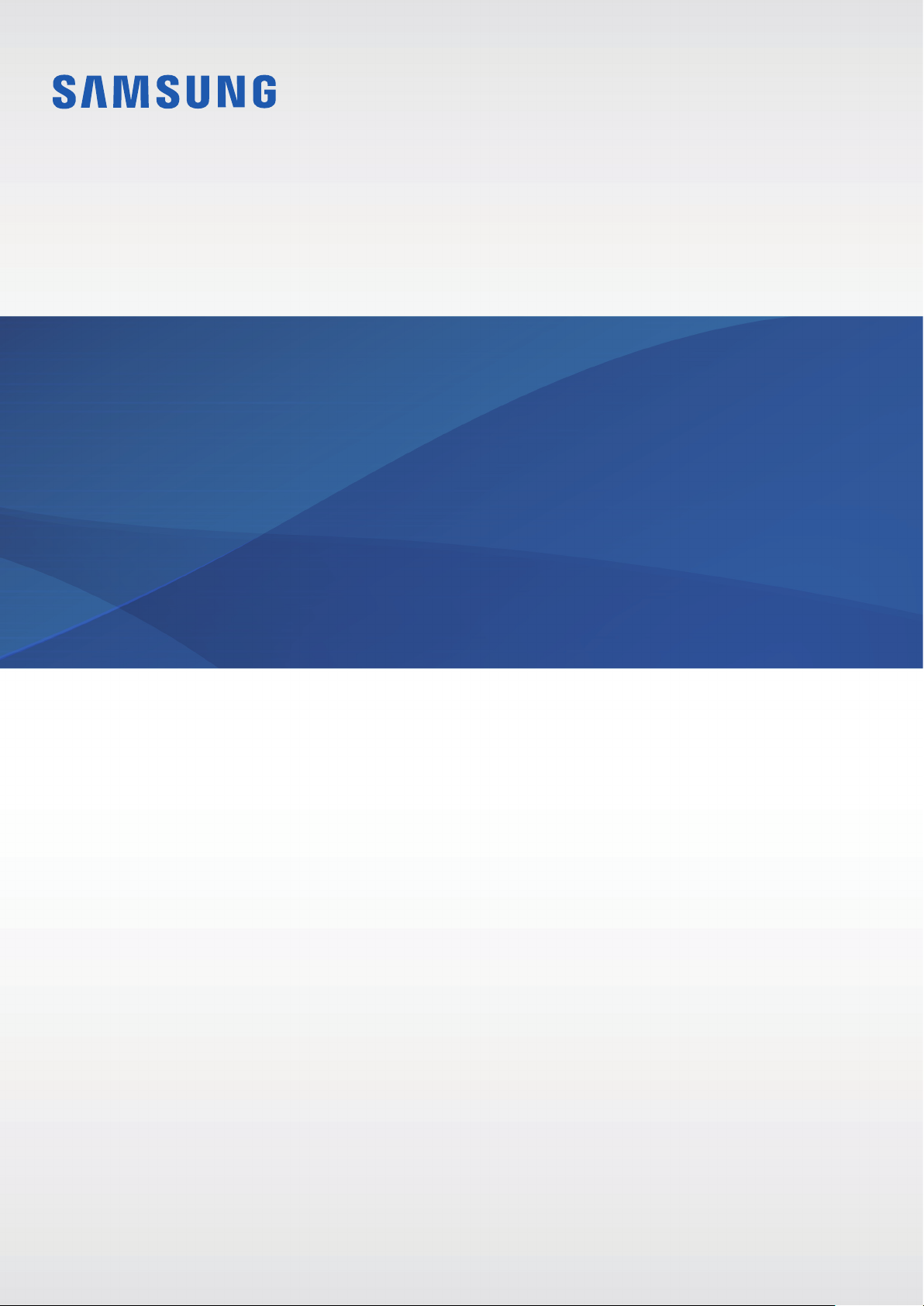
POUŽÍVATEĽSKÁ
PRÍRUČKA
SM-N960F
SM-N960F/DS
www.samsung.comSlovak. 12/2019. Rev.1.0
Page 2
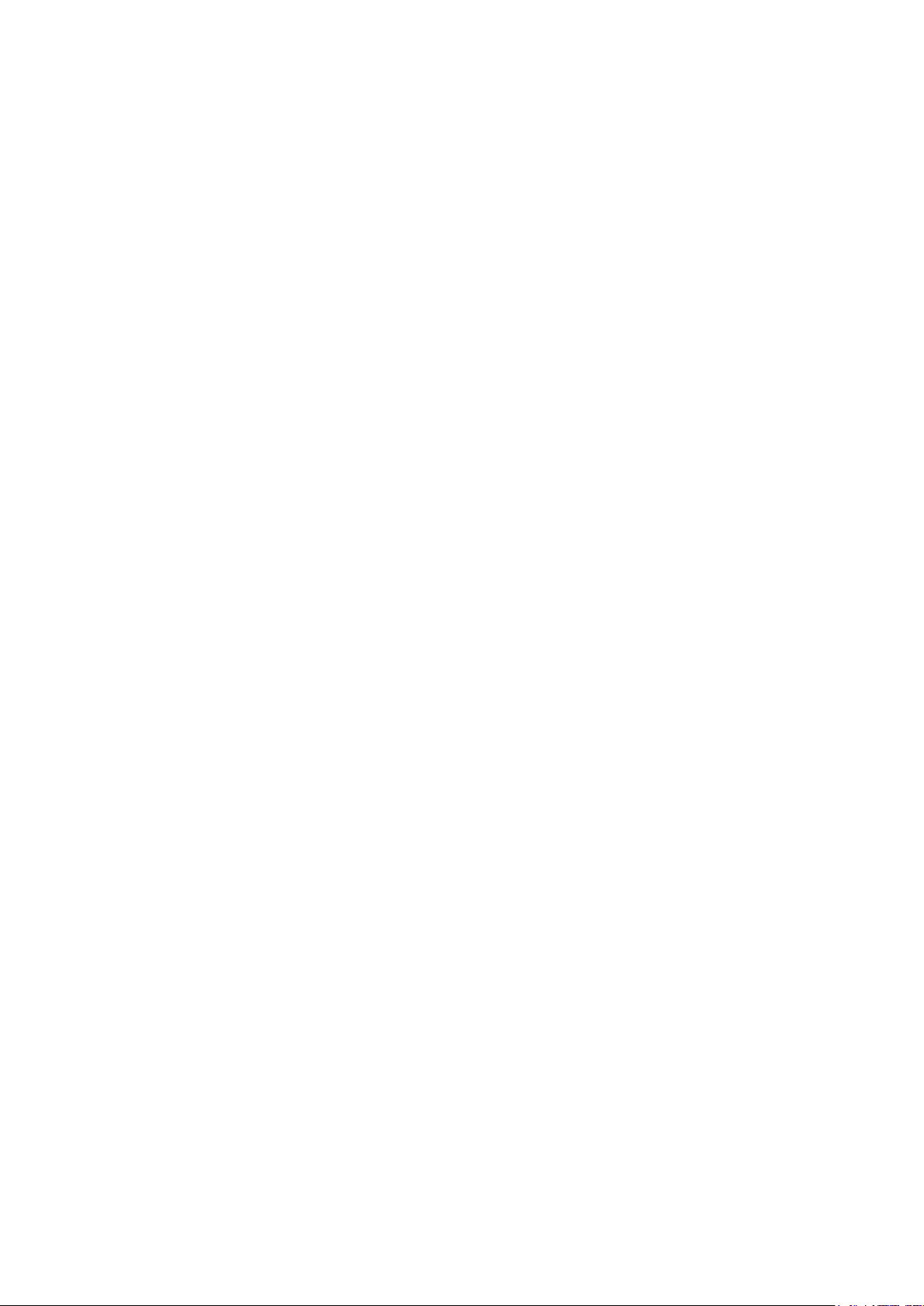
Obsah
Základy
4 Informácie o tejto príručke
7 Situácie, pri ktorých sa zariadenie
prehrieva, a ich riešenia
10 Usporiadanie a funkcie zariadenia
18 Batéria
23 Karta SIM alebo USIM (karta nano-SIM)
29 Pamäťová karta (microSD karta)
32 Zapnutie a vypnutie zariadenia
33 Úvodné nastavenie
35 Konto Samsung
37 Prenesenie údajov z predchádzajúceho
zariadenia (Smart Switch)
41 Informácie o displeji
56 Panel oznámení
58 Zadávanie textu
101 Správy
104 Internet
106 E-mail
107 Fotoaparát
131 Galéria
137 Always On Display
140 Bočný displej
144 Viac okien
147 Detská dom. obr.
149 Galaxy Wearable
149 Samsung Members
150 Samsung Notes
156 PENUP
160 Kalendár
161 Samsung Health
167 Hlasový záznamník
Aplikácie a funkcie
61 Inštalovanie a odinštalovanie aplikácií
63 Funkcie pera S Pen
80 Bixby
84 Bixby Vision
87 Bixby Home
89 Reminder
92 Telefón
97 Kontakty
169 Moje súbory
169 Hodiny
171 Kalkulačka
172 Game Launcher
174 Game Booster
175 SmartThings
179 Zdieľanie obsahu
180 Samsung DeX
187 Aplikácie Google
2
Page 3
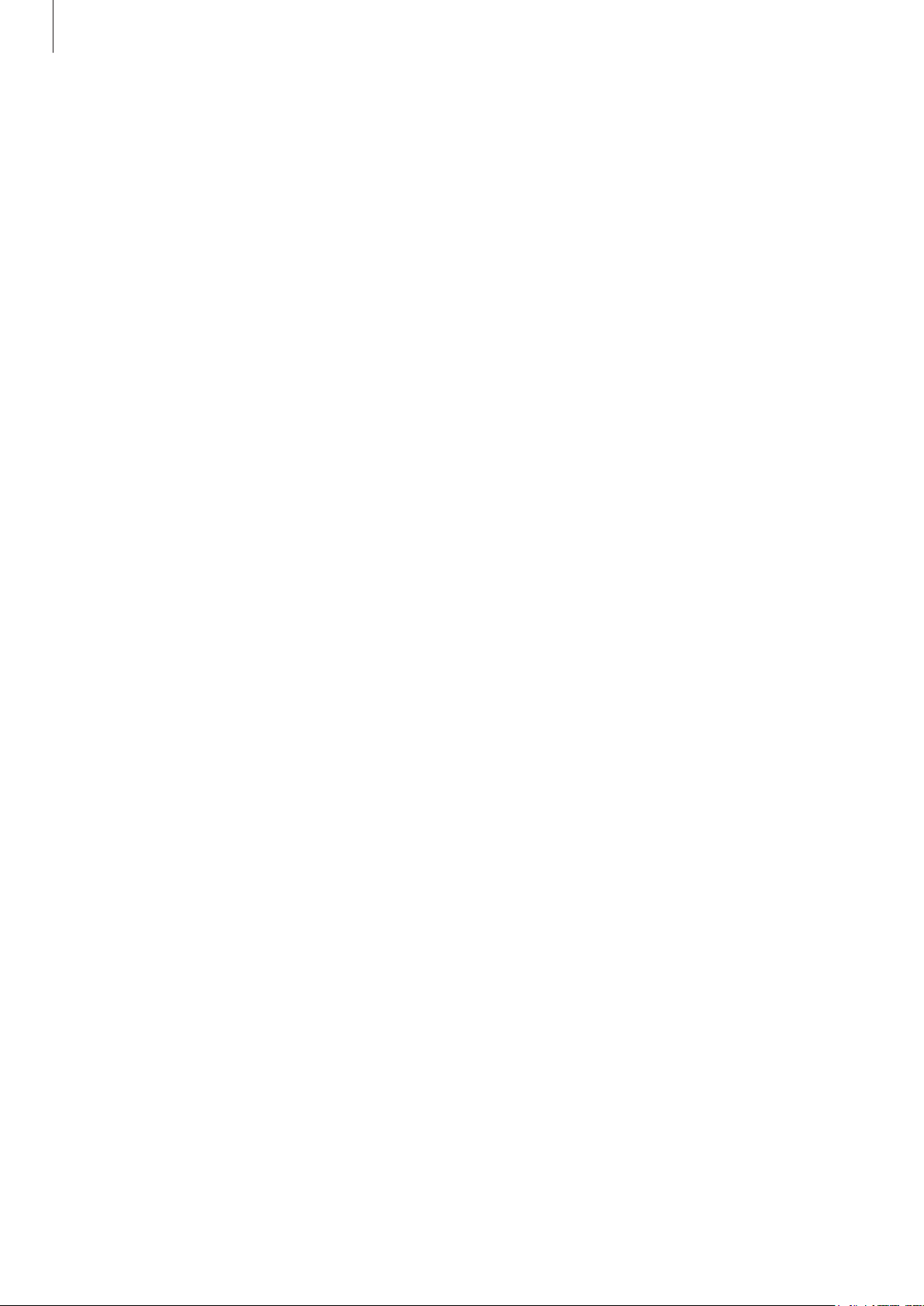
Obsah
Nastavenia
189 Úvod
189 Pripojenia
190 Wi-Fi
193 Bluetooth
195 NFC a platba
197 Šetrič dát
198 Správca kariet SIM (modely s
dvomi kartami SIM)
198 Mobilný bod a zdieľanie pripoj.
199 Ďalšie nastavenia pripojenia
202 Zvuky a vibrovanie
203 Dolby Atmos (priestorový zvuk)
203 Oddelený zvuk aplikácie
204 Oznámenia
204 Zobrazenie
206 Filter modrého svetla
234 Kontá a zálohovanie
235 Samsung Cloud
236 Google
237 Pokročilé funkcie
238 Duálny komunikátor
239 Starostlivosť o zariadenie
242 Aplikácie
242 Všeobecné spravovanie
243 Zjednodušenie ovládania
244 Aktualizácia softvéru
244 Informácie o telefóne
Príloha
245 Zjednodušenie ovládania
261 Riešenie problémov
268 Vyberanie batérie
206 Zmena režimu obrazovky alebo
nastavenie farby displeja
207 Rozlíšenie obrazovky
208 Šetrič obrazovky
208 Témy
209 Zamknutá obrazovka
210 Smart Lock
210 Biometrické údaje a zabezpečenie
212 Inteligentné skenovanie
215 Rozpoznávanie tváre
218 Rozpoznávanie dúhoviek
223 Rozpoznávanie odtlačkov prstov
226 Samsung Pass
230 Zabezpečený priečinok
3
Page 4
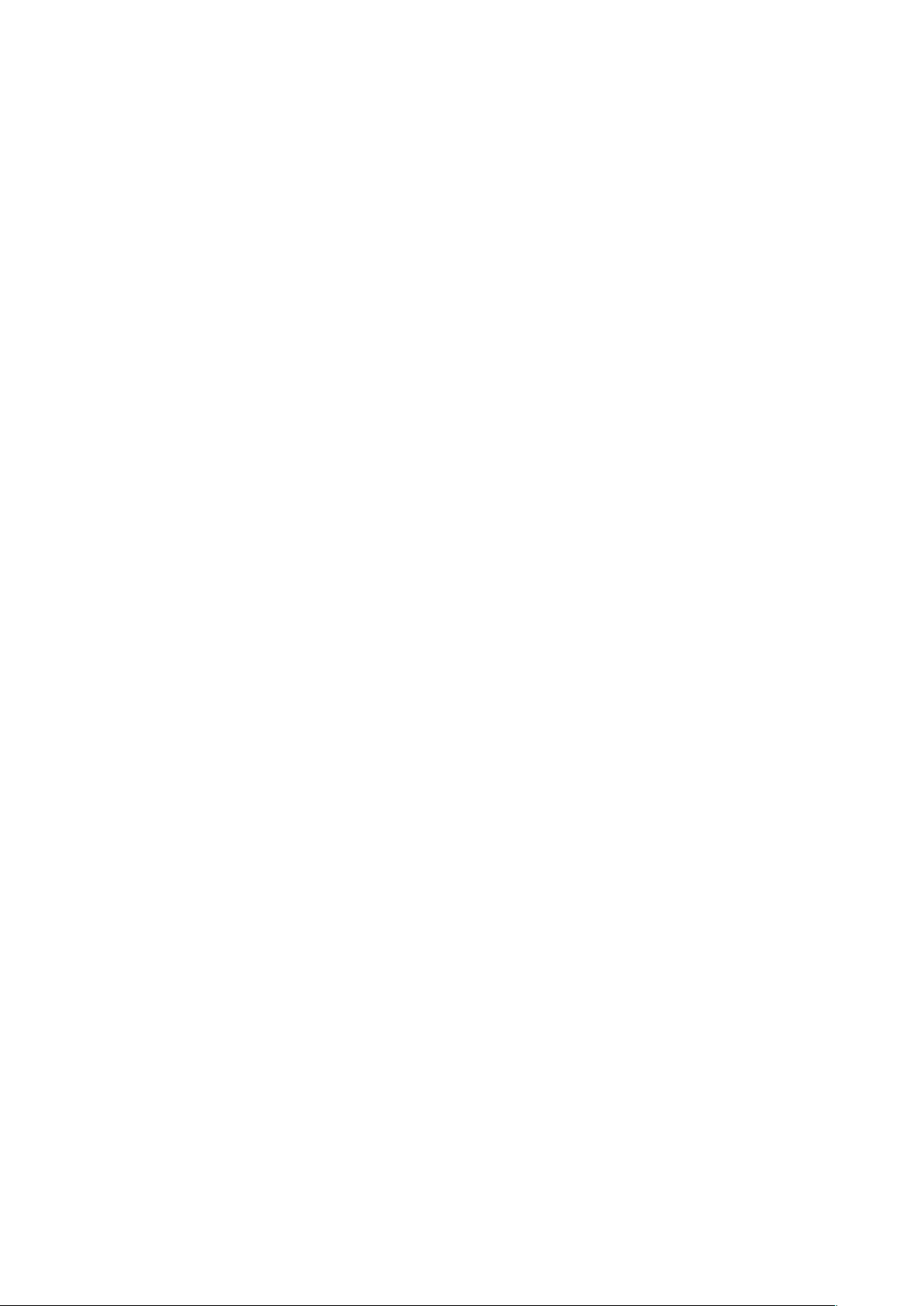
Základy
Informácie o tejto príručke
Pred používaním zariadenia si prečítajte túto príručku, aby ste zaistili jeho bezpečné a správne
používanie.
•
Popisy vychádzajú z predvolených nastavení zariadenia.
•
Časť obsahu vášho zariadenia sa môže líšiť v závislosti od oblasti, poskytovateľa služieb,
technických parametrov modelu alebo softvéru v zariadení.
•
Obsah (obsah vysokej kvality), ktorý vyžaduje vysoký výkon procesora a pamäte RAM, ovplyvní
celkový výkon zariadenia. Aplikácie súvisiace s obsahom nemusia v závislosti od parametrov
zariadenia a prostredia, v ktorom sa používa, fungovať správne.
•
Spoločnosť Samsung nezodpovedá za problémy s výkonom spôsobené aplikáciami od
akýchkoľvek iných poskytovateľov ako od spoločnosti Samsung.
•
Spoločnosť Samsung nie je zodpovedná za problémy s výkonom, ani nekompatibilitu
v dôsledku úpravy nastavení registra alebo softvéru operačného systému. Pokus o
prispôsobenie operačného systému môže spôsobiť nesprávnu funkčnosť zariadenia alebo
aplikácií.
•
Softvér, zvukové zdroje, tapety, obrázky a ostatné médiá, ktoré sú súčasťou tohto zariadenia,
sú licencované na obmedzené používanie. Extrahovanie a používanie týchto materiálov na
komerčné či iné účely predstavuje porušenie zákonov o autorských právach. Používatelia sú v
plnom rozsahu zodpovední za zákonné používanie médií.
•
Za služby prenosu údajov, ako je napríklad odosielanie správ, nahrávanie a preberanie dát,
automatická synchronizácia alebo používanie lokalizačných služieb, sa môžu v závislosti
od vašej údajovej tarify účtovať dodatočné poplatky. Na prenos veľkého objemu údajov sa
odporúča používať funkciu Wi-Fi.
•
Predvolené aplikácie nainštalované v zariadení sú predmetom aktualizácií a bez
predchádzajúceho upozornenia nemusia byť podporované. Ak máte otázky týkajúce sa
aplikácií nainštalovaných v zariadení, obráťte sa na servisné stredisko spoločnosti Samsung.
Informácie o aplikáciách inštalovaných používateľom vám poskytnú poskytovatelia služieb.
4
Page 5
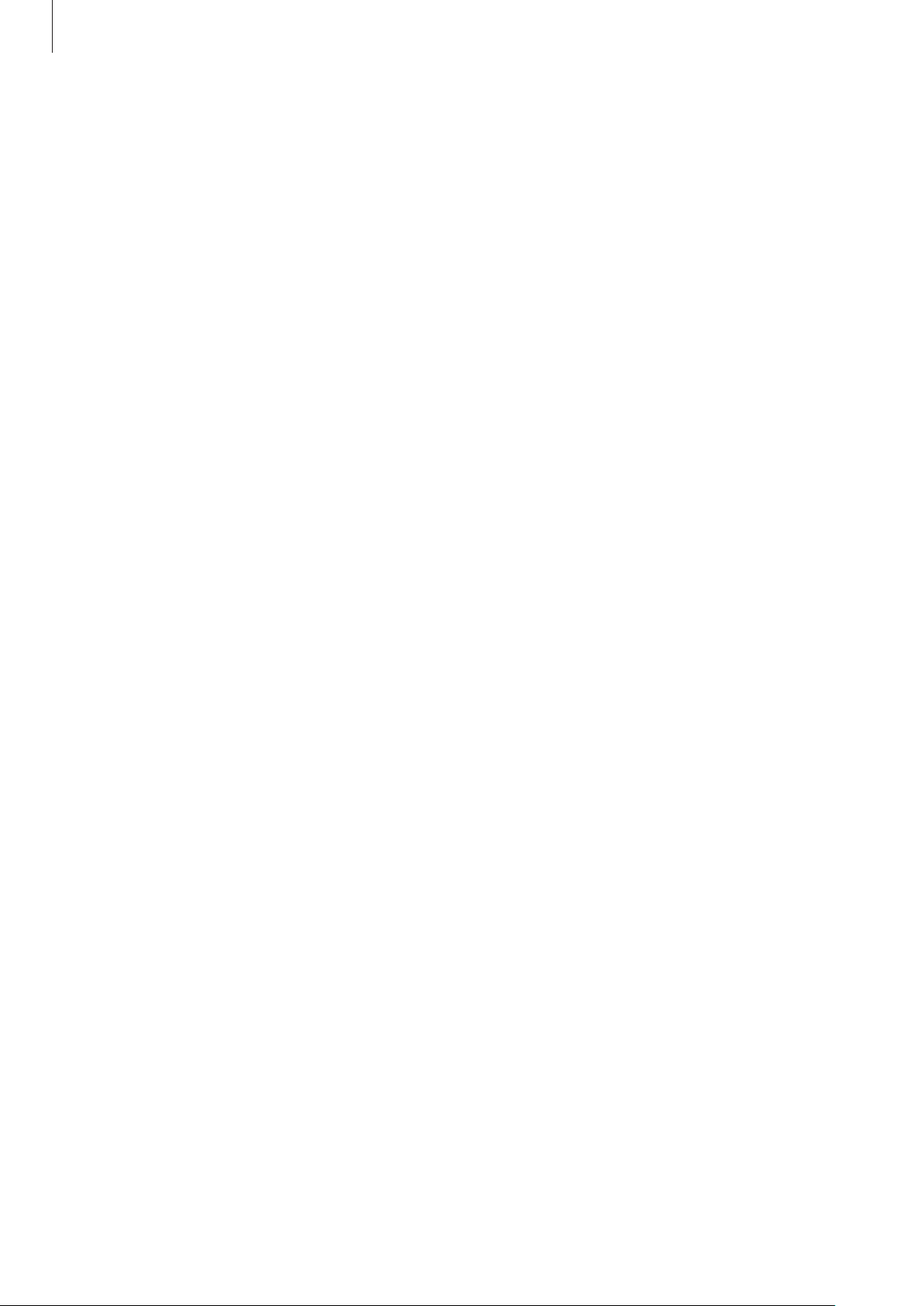
Základy
•
Úprava operačného systému zariadenia alebo inštalácia softvéru z neoficiálnych zdrojov
môže mať za následok poruchu zariadenia a poškodenie alebo stratu údajov. Tieto činnosti
predstavujú porušenie licenčnej zmluvy so spoločnosťou Samsung a sú dôvodom na zrušenie
záruky.
•
V závislosti od regiónu alebo poskytovateľa služieb sú nasadené ochranné prvky displeja na
ochranu počas výroby a distribúcie. Na poškodenie nasadených ochranných prvkov displeja sa
nevzťahuje záruka.
•
Na dotykový displej vidíte jasne aj pri silnom slnečnom svetle vonku vďaka automatickému
upraveniu rozsahu kontrastu na základe okolitého prostredia. V dôsledku charakteru produktu
môže viesť dlhotrvajúce zobrazenie rovnakého grafického prvku k vypáleniu obrazu alebo
jeho zdvojeniu (tzv. pamäťový efekt).
–
Odporúča sa nepoužívať dlhšiu dobu rovnaký grafický prvok na časti alebo na celom
dotykovom displeji a vypínať dotykový displej, keď zariadenie nepoužívate.
–
Môžete nastaviť, aby sa dotykový displej vypol automaticky, keď ho nepoužívate. Spustite
aplikáciu
obrazovky
dotykového displeja.
Nastavenia
a potom vyberte dĺžku času, ako dlho má zariadenie počkať pred vypnutím
, postupne ťuknite na položky
Zobrazenie
→
Časový limit
–
Ak chcete nastaviť dotykový displej na automatické upravenie jeho jasu na základe
okolitého prostredia, pustite aplikáciu
potom aktivujte prepínač
•
V závislosti od oblasti alebo modelu vyžadujú niektoré zariadenia schválenie zo strany
organizácie Federal Communications Commission (FCC). Ak je zariadenie schválené
organizáciou FCC, môžete zobraziť identifikátor FCC zariadenia. Ak si želáte zobraziť FCC ID,
spustite
Nastavenia
aplikácie a ťuknite na položku
Adaptívny jas
Nastavenia
.
Informácie o telefóne
, ťuknite na položku
Zobrazenie
→
Stav
.
a
5
Page 6
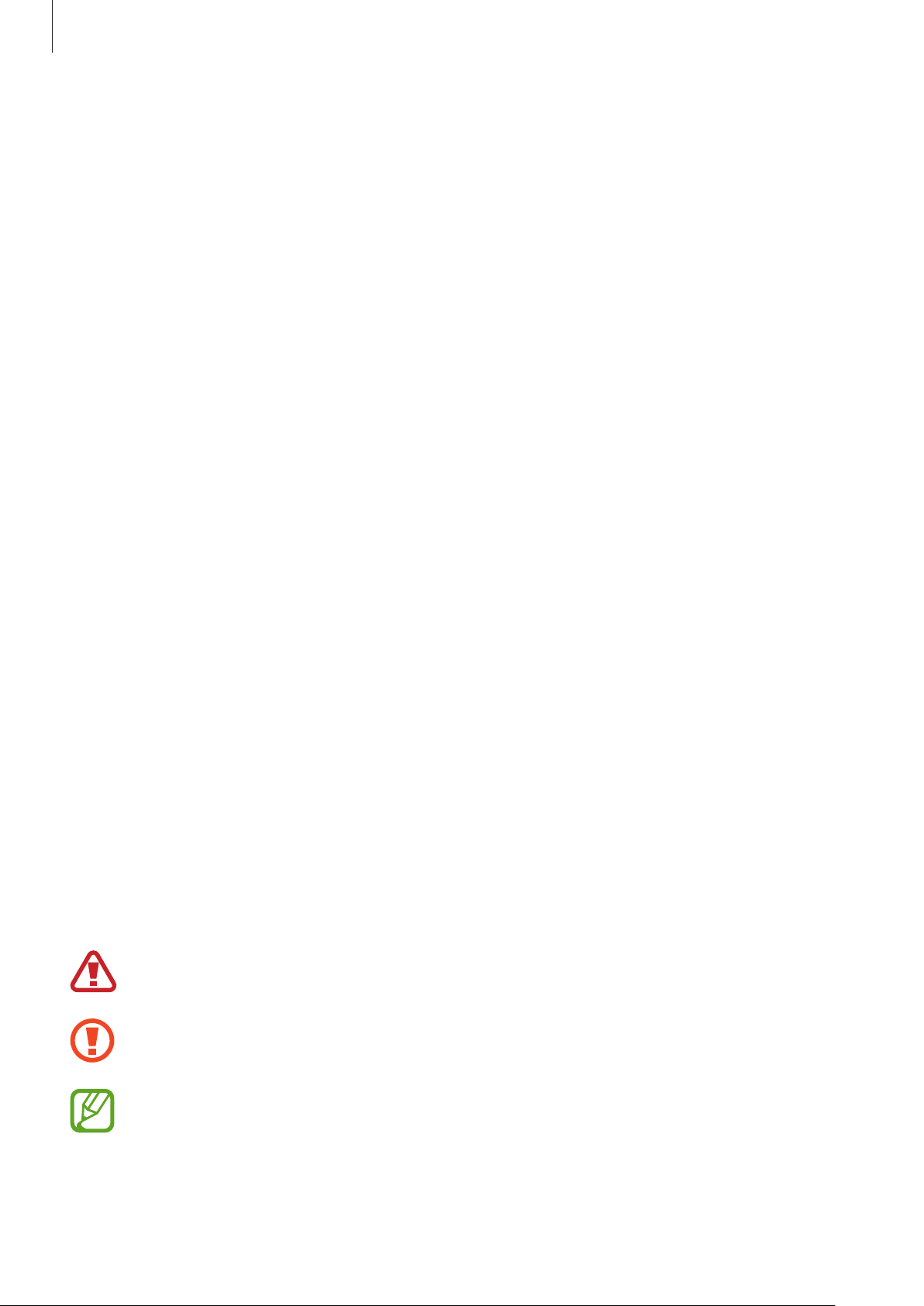
Základy
Zachovanie odolnosti voči vode a prachu
Zariadenie je odolné voči vode a prachu. Dôkladne dodržiavajte tieto pokyny, aby sa zachovala
odolnosť vášho zariadenia voči vode a prachu. V opačnom prípade môže dôjsť k poškodeniu
zariadenia.
•
Zariadenie neponárajte do čistej vody hlbšej ako 1,5 m, ani ho nenechávajte ponorené dlhšie
ako 30 minút. Ak zariadenie ponoríte do inej kvapaliny než je čistá voda (napríklad slaná voda,
morská voda, ionizovaná voda alebo alkoholické nápoje), tekutina do zariadenia prenikne
rýchlejšie.
•
Nevystavujte zariadenie silnému vodnému tlaku.
•
Ak sa zariadenie namočí, dôkladne ho vysušte čistou jemnou handričkou. Ak sa zariadenie
namočí inými tekutinami, napríklad slanou vodou, vodou v bazéne, mydlovou vodou, olejom,
parfumom, opaľovacím krémom, čistiacim prostriedkom na ruky alebo chemickými produktmi,
napríklad kozmetikou, opláchnite ho obyčajnou vodou a dôkladne ho vysušte čistou jemnou
handričkou. Ak nedodržíte tieto inštrukcie, môže to narušiť funkciu alebo vzhľad zariadenia.
•
Ak bolo zariadenie ponorené vo vode alebo je mokrý mikrofón alebo slúchadlo, zvuk
nemusí byť počas hovoru počuť zreteľne. Zariadenie pred použitím utrite suchou handrou a
dokonale vysušte.
•
Dotykový displej a ďalšie funkcie nemusia fungovať správne, ak sa zariadenie používa vo
vode.
•
Ak zariadenie spadne alebo doň niečo narazí, môže sa narušiť odolnosť zariadenia voči
vode a prachu.
•
Vaše zariadenie bolo testované v kontrolovanom prostredí, pričom sa zistilo, že za
určitých okolností je odolné voči vode a prachu (spĺňa požiadavky klasifikácie IP68
podľa predpisov medzinárodnej normy IEC 60529 – Stupne ochrany poskytovanej
krytom [kód IP]; testovacie podmienky: 15 – 35 °C, 86 – 106 kPa, čistá voda, 1,5 metra,
počas 30 minút). Napriek tejto klasifikácii existuje možnosť poškodenia zariadenia v
určitých situáciách.
Ikony s pokynmi
Varovanie: situácie, v ktorých môže dôjsť k poraneniu používateľa alebo iných osôb
Upozornenie: situácie, v ktorých môže dôjsť k poškodeniu zariadenia alebo iného
vybavenia
Informácia: poznámky, tipy týkajúce sa používania alebo ďalšie informácie
6
Page 7
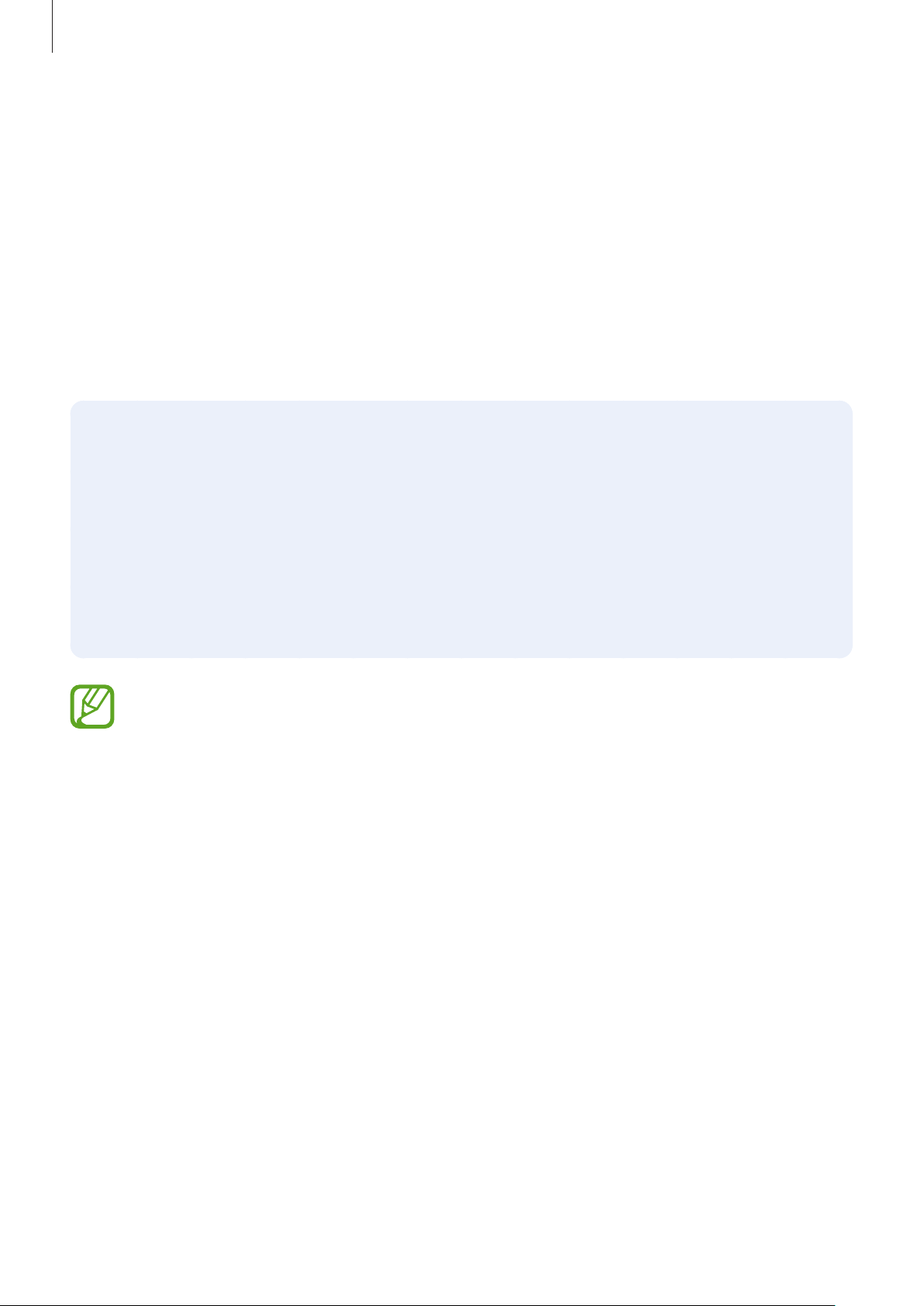
Základy
Situácie, pri ktorých sa zariadenie prehrieva, a
ich riešenia
Keď sa zariadenie prehrieva počas nabíjania batérie
Počas nabíjania sa zariadenie a nabíjačka môžu zahrievať. Počas bezdrôtového nabíjania alebo
rýchleho nabíjania môže byť zariadenie na dotyk teplejšie. Neovplyvňuje to životnosť ani výkon
zariadenia a je to normálny prevádzkový stav zariadenia. Ak sa batéria príliš zahreje, nabíjačka
môže prestať nabíjať.
Ak sa zariadenie zahreje, vykonajte nasledovné:
•
Odpojte nabíjačku od zariadenia a zatvorte všetky spustené aplikácie. Počkajte, kým
zariadenie vychladne, a potom znova začnite nabíjať zariadenie.
•
Ak sa prehrieva spodná časť zariadenia, dôvodom môže byť poškodený pripojený kábel
USB. Vymeňte poškodený kábel USB za nový schválený spoločnosťou Samsung.
•
Pri používaní bezdrôtovej nabíjačky nevkladajte medzi zariadenie a nabíjačku cudzie
materiály, napríklad kovové predmety, magnety a karty s magnetickým prúžkom.
Funkcia bezdrôtového nabíjania alebo rýchleho nabíjania je k dispozícii len na
podporovaných modeloch.
Keď sa zariadenie zahrieva počas používania
Ak používate funkcie alebo aplikácie vyžadujúce viac energie, alebo ich používate dlho, zariadenie
sa môže dočasne zahriať kvôli zvýšenej spotrebe energie batérie. Zatvorte všetky spustené
aplikácie a zariadenie chvíľu nepoužívajte.
V nasledujúcich situáciách sa môže zariadenie prehrievať. V závislosti od funkcií a aplikácií, ktoré
používate, sa tieto príklady nemusia vzťahovať na váš model.
•
Pri úvodnom nastavení po zakúpení alebo počas obnovovania údajov
•
Pri preberaní veľkých súborov
7
Page 8
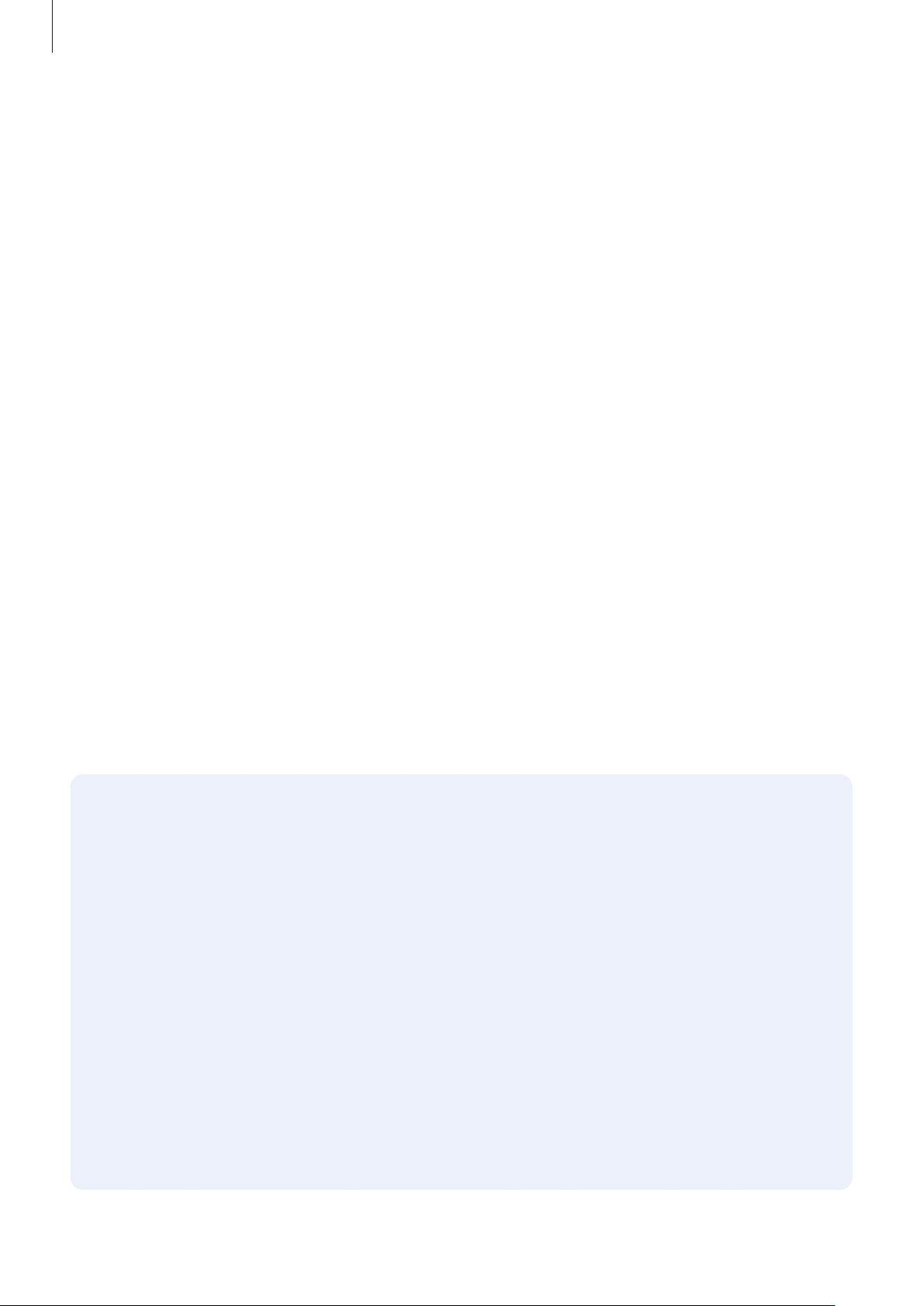
Základy
•
Pri používaní aplikácií vyžadujúcich viac energie alebo pri dlhodobom používaní aplikácií
–
Pri dlhodobom hraní hier vysokej kvality
–
Pri dlhodobom nahrávaní videí
–
Pri streamovaní videí s maximálnym nastavením jasu
–
Pri pripojení k televízoru
•
Pri vykonávaní viacerých úloh súčasne (alebo keď je spustených veľa aplikácií na pozadí)
–
Pri používaní funkcie Viac okien
–
Pri aktualizovaní alebo inštalovaní aplikácií počas nahrávania videí
–
Pri preberaní veľkých súborov počas videohovoru
–
Pri nahrávaní videí počas používania aplikácie navigácie
•
Pri používaní veľkého množstva údajov na synchronizáciu s cloudom, e-mailom alebo inými
kontami
•
Pri používaní aplikácie navigácie vo vozidle, keď je zariadenie umiestnené na priamom
slnečnom svetle
•
Pri používaní funkcie mobilného prístupového bodu a zdieľania pripojenia
•
Pri používaní zariadenia na miestach so slabým signálom alebo bez príjmu
•
Pri nabíjaní batérie pomocou poškodeného kábla USB
•
Keď je multifunkčný konektor zariadenia poškodený alebo vystavený cudzím materiálom,
napríklad kvapaline, prachu, kovovému prášku a olovu ceruzy
•
Pri používaní roamingu
Ak sa zariadenie zahreje, vykonajte nasledovné:
•
V zariadení vždy používajte najnovší softvér.
•
Konflikty medzi spustenými aplikáciami môžu spôsobiť zahrievanie zariadenia. Reštartujte
zariadenie.
•
Ak nepoužívate funkcie Wi-Fi, GPS a Bluetooth, deaktivujte ich.
•
Zatvorte aplikácie, ktoré zvyšujú spotrebu energie batérie alebo aplikácie spustené na
pozadí, ak ich nepoužívate.
•
Odstráňte nepotrebné súbory alebo nepoužívané aplikácie.
•
Znížte jas displeja.
•
Ak sa zariadenie prehrieva alebo dlhšiu dobu cítite teplo zo zariadenia, chvíľu zariadenie
nepoužívajte. Ak sa zariadenie aj naďalej prehrieva, obráťte sa na servisné stredisko
spoločnosti Samsung.
8
Page 9
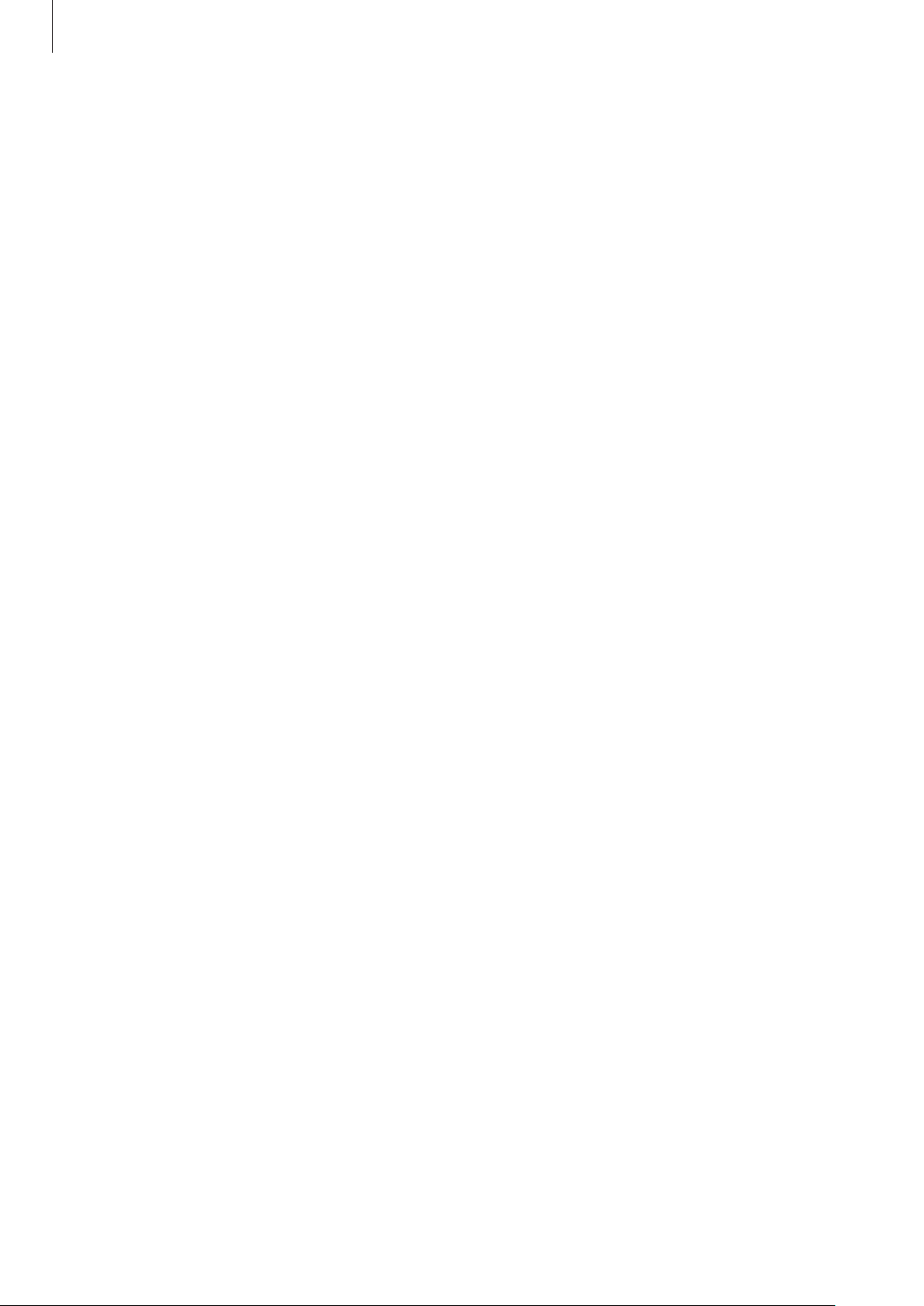
Základy
Obmedzenia zariadenia v prípade prehriatia
Keď sa zvýši teplota zariadenia, môžu sa obmedziť jeho funkcie resp. výkon alebo sa zariadenie
môže vypnúť, aby vychladlo. Táto funkcia je k dispozícii len na podporovaných modeloch.
•
Ak sa teplota zariadenia zvýši nad zvyčajnú hodnotu, môže sa zobraziť hlásenie o prehriatí
zariadenia. S cieľom znížiť teplotu zariadenia sa obmedzí jas obrazovky a rýchlosť, akou
zariadenie pracuje, a zastaví sa dobíjanie batérie. Zatvoria sa spustené aplikácie, a až kým
zariadenie nevychladne, budete môcť uskutočňovať len tiesňové hovory.
•
Ak sa zariadenie prehrieva alebo dlhšiu dobu cítite teplo zo zariadenia, zobrazí sa hlásenie o
potrebe vypnutia zariadenia. Vypnite zariadenie a počkajte, kým vychladne.
Opatrenia týkajúce sa prevádzkového prostredia
Vaše zariadenie sa môže v nasledujúcich situáciách zahrievať kvôli prostrediu. Postupujte opatrne,
aby nedošlo ku skráteniu životnosti batérie, poškodeniu zariadenia alebo vzniku požiaru.
•
Zariadenie neuchovávajte pri veľmi nízkych a vysokých teplotách.
•
Zariadenie nevystavujte dlhodobo priamemu slnečnému svetlu.
•
Zariadenie nepoužívajte a neskladujte dlhodobo na veľmi horúcich miestach, napríklad v lete v
automobile.
•
Zariadenie neumiestňujte na miesta, kde sa môže prehrievať, napríklad na elektrickú
vyhrievaciu podložku.
•
Zariadenie neuchovávajte v blízkosti varičov, mikrovlnných rúr, horúcich kuchynských
spotrebičov ani vysokotlakových nádob.
•
Nikdy nepoužívajte poškodenú nabíjačku ani batériu.
9
Page 10
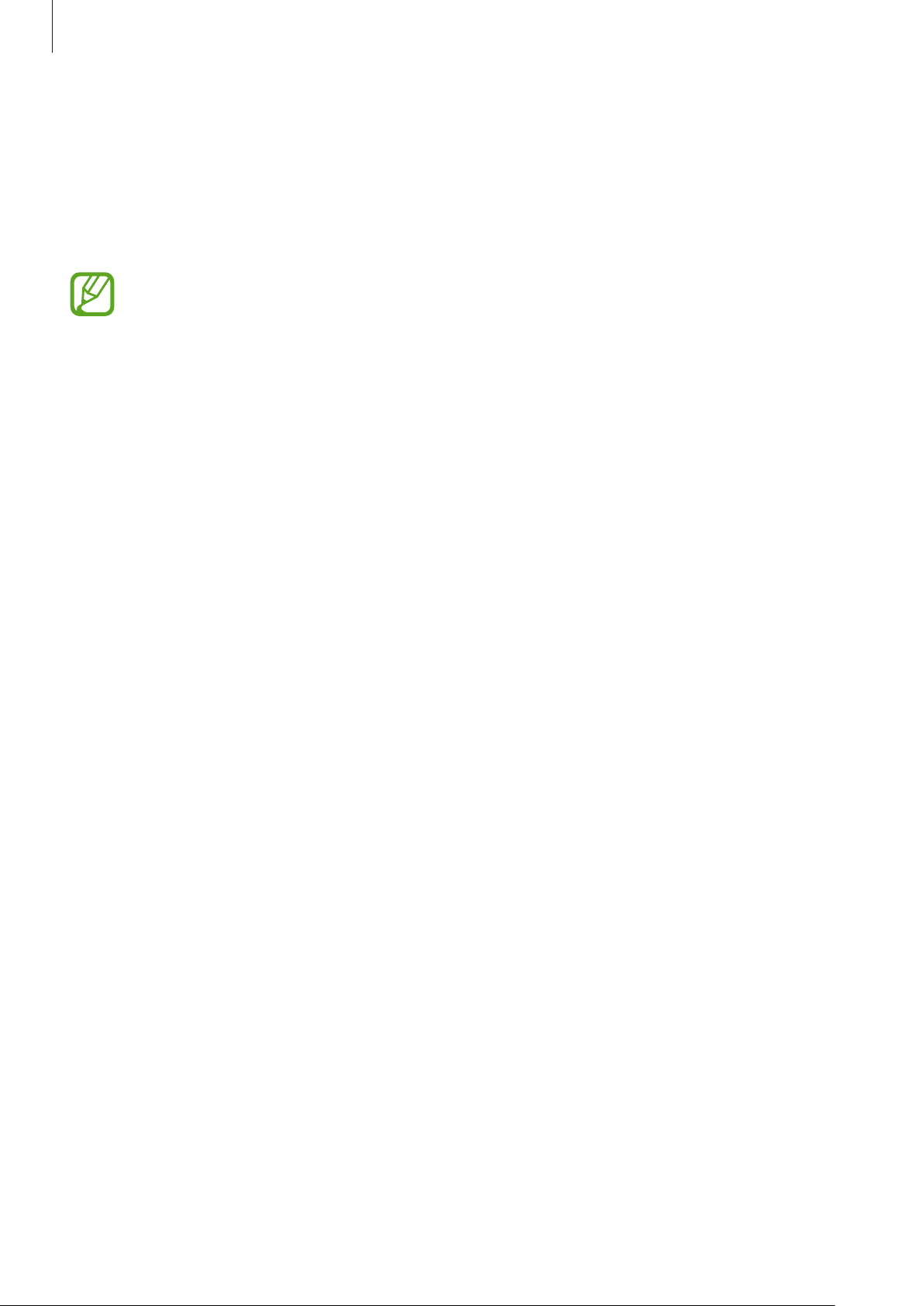
Základy
Usporiadanie a funkcie zariadenia
Obsah balenia
Informácie o obsahu balenia nájdete v stručnej príručke.
•
Položky dodávané so zariadením a dostupné príslušenstvo sa môžu líšiť v závislosti od
oblasti alebo poskytovateľa služieb.
•
Dodávané príslušenstvo je navrhnuté len pre toto zariadenie a nemusí byť kompatibilné
s inými zariadeniami.
•
Vzhľad a technické parametre sa môžu zmeniť bez predchádzajúceho upozornenia.
•
Ďalšie príslušenstvo si môžete kúpiť u miestneho predajcu produktov spoločnosti
Samsung. Pred nákupom sa uistite, že príslušenstvo je kompatibilné s vaším zariadením.
•
Používajte iba príslušenstvo schválené spoločnosťou Samsung. Používanie
neschváleného príslušenstva môže mať za následok problémy s fungovaním a poruchy,
na ktoré sa nevzťahuje záruka.
•
Dostupnosť všetkého príslušenstva sa môže zmeniť, čo závisí výlučne od výrobcov.
Ďalšie informácie o dostupnom príslušenstve nájdete na webovej lokalite spoločnosti
Samsung.
10
Page 11
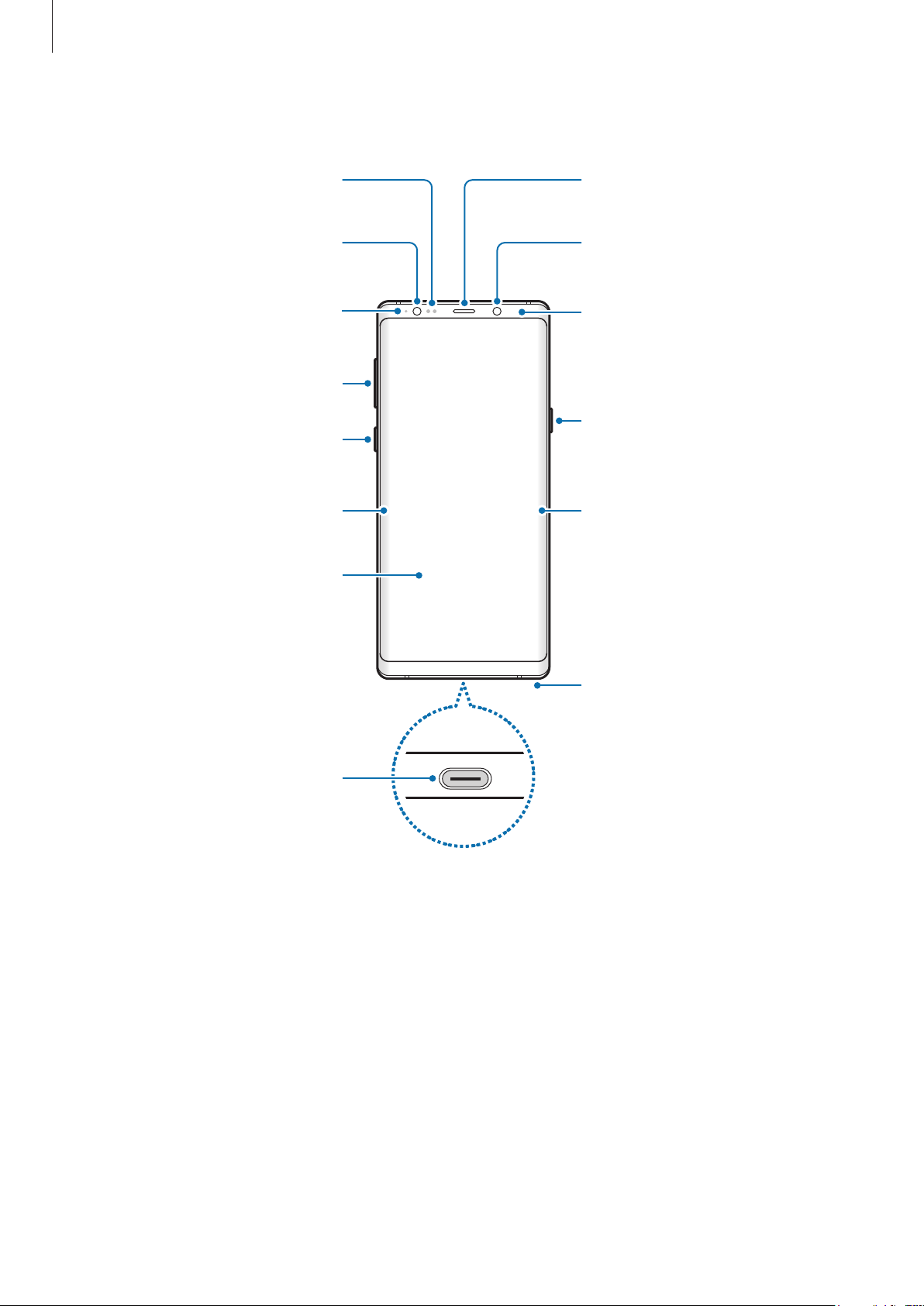
Základy
Slúchadlo
Senzor vzdialenosti/
Popis zariadenia
svetla
Svetlo LED rozpoznávania
dúhovky
Indikátor LED
Tlačidlá hlasitosti
Tlačidlo Bixby
Bočný displej
Dotykový displej
Predný fotoaparát
Kamera rozpoznávania
dúhovky
Vypínacie tlačidlo
Bočný displej
Pero S Pen
Multifunkčný konektor
(USB typu C)
11
Page 12
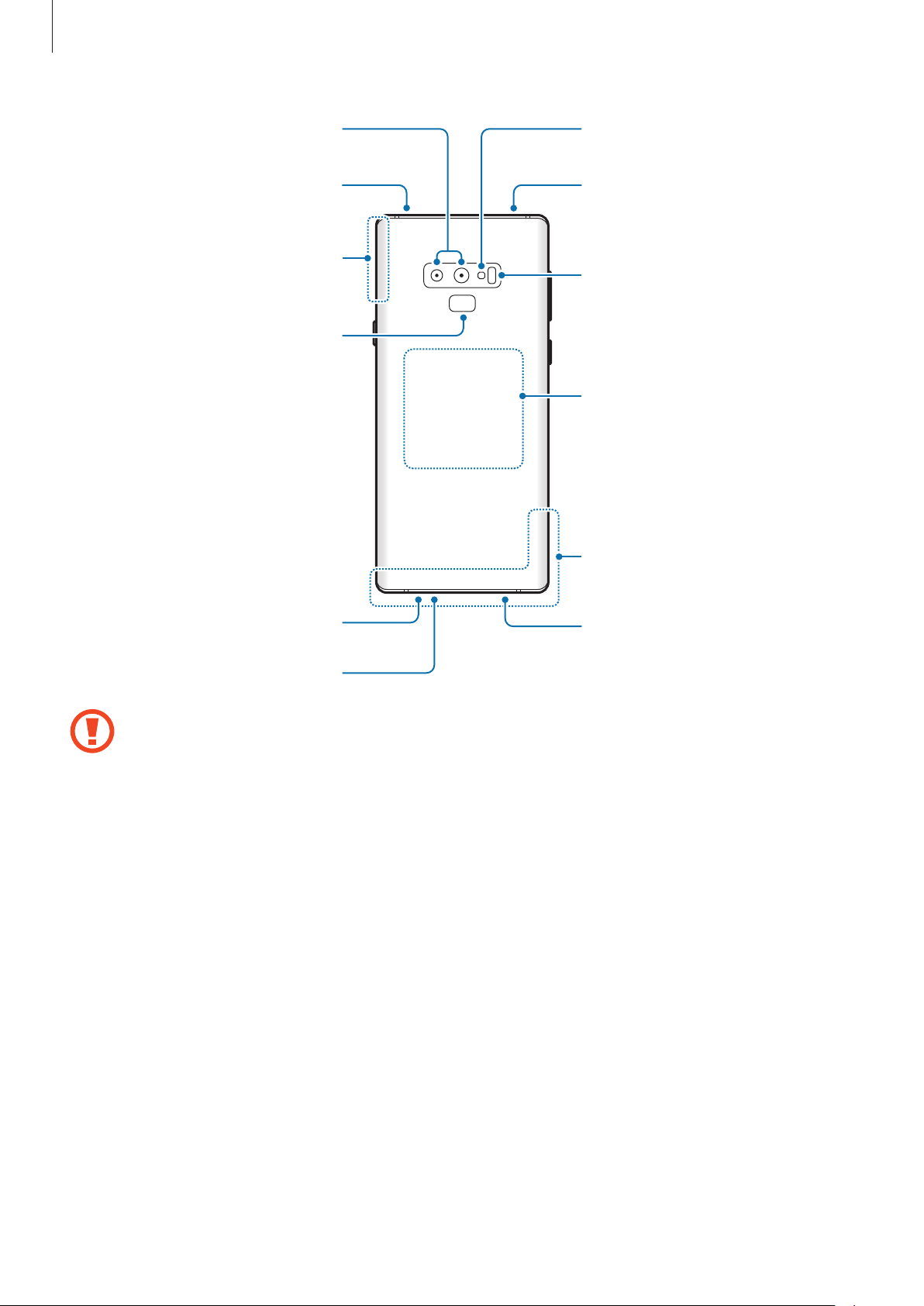
Základy
Zadný fotoaparát (duálny)
Blesk
Mikrofón
GPS anténa
Snímač na rozpoznanie
odtlačkov prstov
Reproduktor
Zásuvka na kartu SIM/
pamäťovú kartu
Snímač srdcového tepu
NFC anténa/
MST anténa/
Bezdrôtová nabíjacia
indukčná cievka
Vnútorná anténa
Konektor pre slúchadlá
•
Keď používate reproduktory, napríklad pri prehrávaní mediálnych súborov alebo
používaní hlasitého odposluchu, nedávajte si zariadenie blízko k ušiam.
•
Dávajte pozor, aby ste objektív fotoaparátu nevystavovali silným svetelným zdrojom,
akým je napríklad priame slnečné žiarenie. V prípade, že objektív fotoaparátu vystavíte
silnému zdroju svetla (napríklad priame slnečné žiarenie) snímač obrazu fotoaparátu
sa môže poškodiť. Poškodený snímač obrazu nemožno opraviť a bude na snímke
spôsobovať bodky alebo škvrny.
Mikrofón
12
Page 13
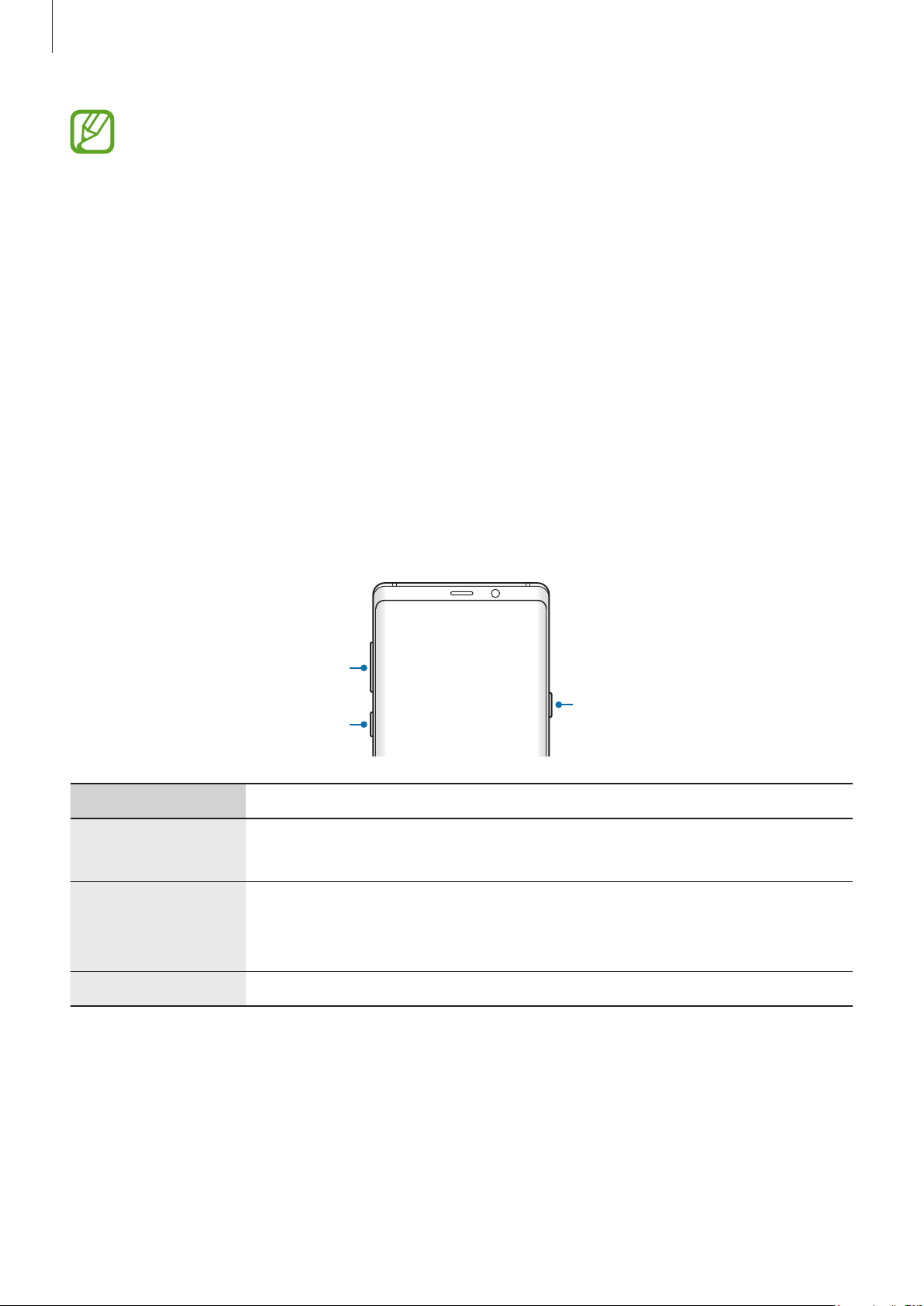
Základy
•
V nasledujúcich situáciách sa môžu vyskytnúť problémy s pripojením a vybíjaním
batérie:
–
Ak na oblasť antény zariadenia nalepíte kovovú nálepku
–
Ak k zariadeniu pripevníte kryt zariadenia vyrobený z kovového materiálu
–
Ak zakryjete oblasť antény zariadenia rukami alebo inými predmetmi počas
používania určitých funkcií, napríklad počas telefonovania alebo používania
mobilného dátového pripojenia
•
Odporúča sa používať ochranné prvky schválené spoločnosťou Samsung. Neschválené
ochranné prvky môžu spôsobiť nesprávne fungovanie snímačov.
•
Nezakrývajte oblasť senzora vzdialenosti/svetla príslušenstvom k obrazovkám,
napríklad ochrannými prvkami alebo nálepkami. Mohlo by to mať za následok
nesprávne fungovanie senzora.
•
V závislosti od uhlu sledovania môžu farby na bočnom displeji vyzerať inak.
Hardvérové tlačidlá
Tlačidlá hlasitosti
Tlačidlo Bixby
Tlačidlo Funkcia
•
Stlačením a podržaním tlačidla zapnete alebo vypnete zariadenie.
Vypínacie tlačidlo
Bixby
Hlasitosť
•
Stlačením tlačidla zapnete alebo zamknete obrazovku.
•
Stlačením spustite aplikáciu Bixby. Viac informácií nájdete v časti Bixby.
•
Stlačením a podržaním začnite rozhovor s Bixby. Viac informácií
nájdete v časti Používanie aplikácie Bixby.
•
Stlačením tlačidla upravíte hlasitosť zariadenia.
Vypínacie tlačidlo
13
Page 14

Základy
Softvérové tlačidlá
Tlačidlo Naposledy
spustené aplikácie
Tlačidlo Späť
Tlačidlo Domov
Po zapnutí obrazovky sa v spodnej časti obrazovky zobrazia softvérové tlačidlá. Predvolene sú
softvérové tlačidlá nastavené ako tlačidlo Naposledy spustené aplikácie, tlačidlo Domov a tlačidlo
Späť. Viac informácií nájdete v časti Navigačný panel (softvérové tlačidlá).
Pero S Pen
Tlačidlo pera S Pen
Hrot pera S Pen
Klieštiky
14
Page 15
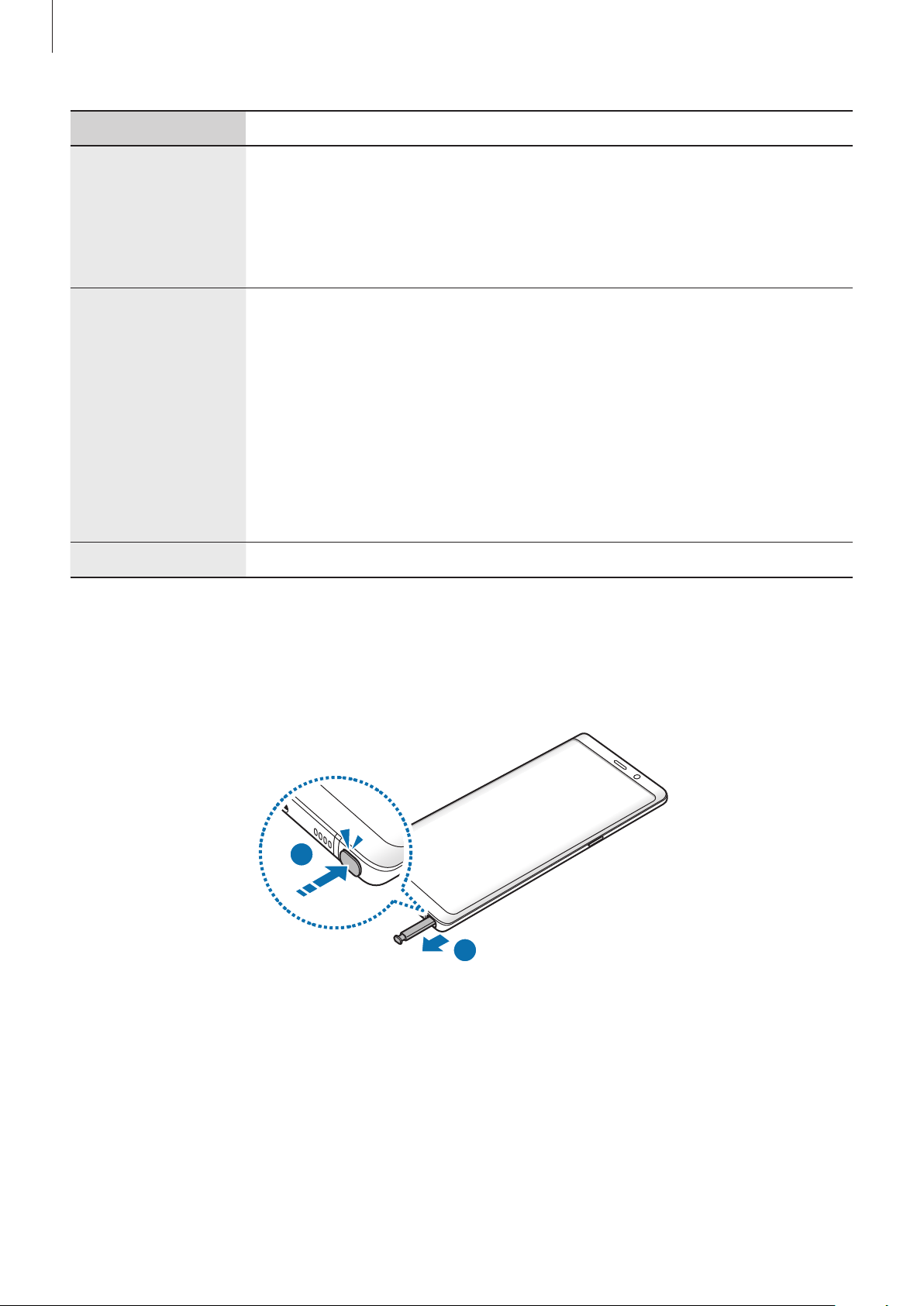
Základy
1
Názov Funkcie
•
Pero S Pen používajte na písanie, kreslenie alebo na vykonávanie akcií
dotyku.
Hrot pera S Pen
Tlačidlo pera S
Pen
Klieštiky
•
•
•
•
•
Odpojenie pera S Pen
Posúvaním pera S Pen nad položkami na obrazovke bez dotyku
získate prístup k ďalším funkciám pera S Pen, napríklad k funkcii
Bezdotykové zobrazenie.
Podržaním tlačidla pera S Pen spustíte prednastavenú aplikáciu.
Zariadenie po jednom alebo dvoch stlačeniach tlačidla pri používaní
aplikácie vykoná určité funkcie. Viac informácií nájdete v časti
Bezdotykové akcie.
Ak chcete zobraziť funkcie bezdotykového zadávania príkazov, perom
S Pen posúvajte nad obrazovkou bez dotyku a stlačte tlačidlo pera
S Pen.
Položky vyberte tak, že stlačíte a podržíte tlačidlo pera S Pen a perom
S Pen posúvajte nad týmito položkami.
Hrot pera S Pen vymeňte tak, že ho klieštikmi odpojíte od pera.
Zatlačte koniec pera S Pen a uvoľní sa. Potom vytiahnite pero S Pen z otvoru. Ak chcete pero S Pen
odložiť, zatlačte ho do zásuvky pokým nezacvakne na svoje miesto.
2
15
Page 16
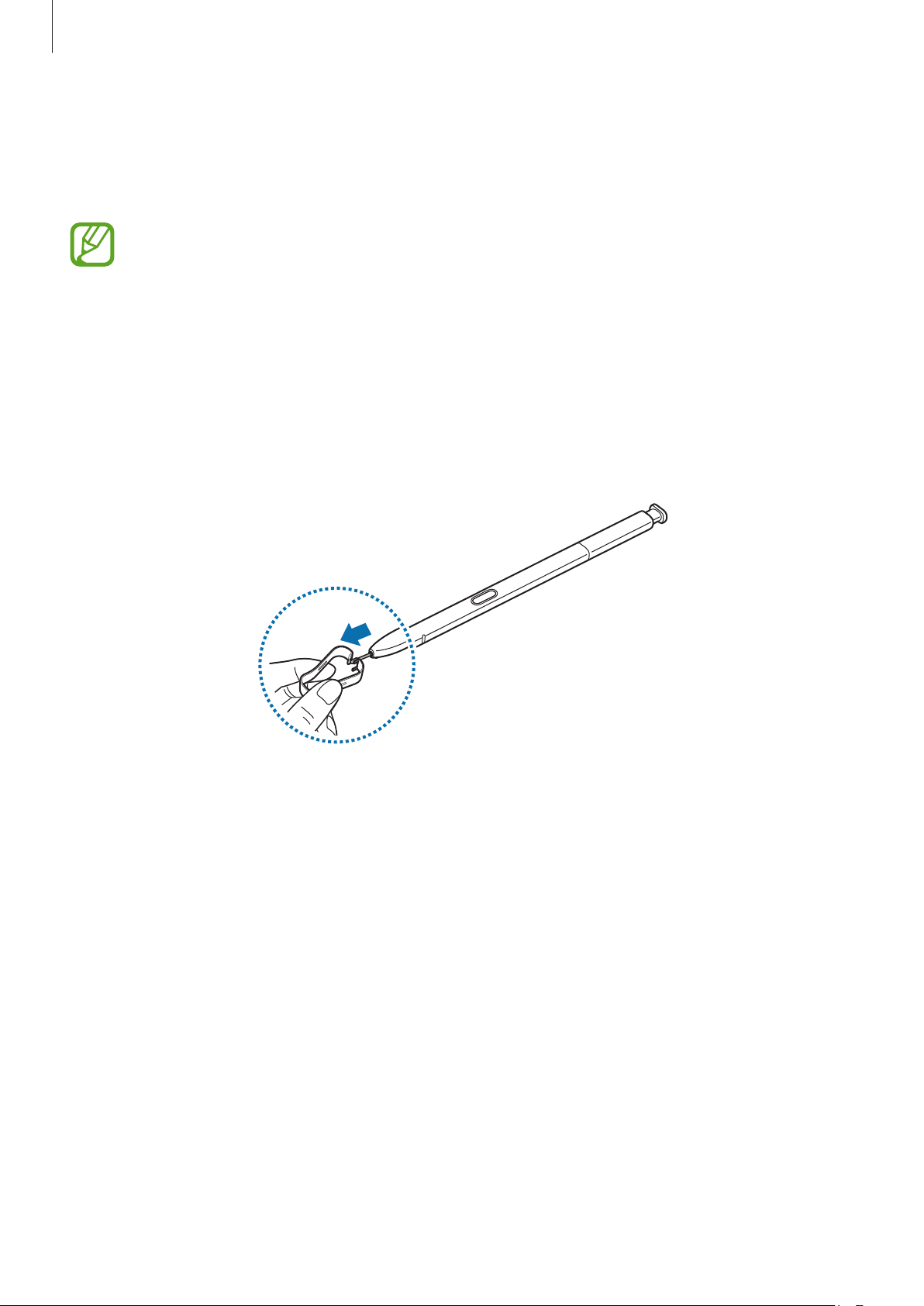
Základy
Nabíjanie pera S Pen
Pero S Pen je pred využitím na diaľkové ovládanie aplikácií potrebné nabiť.
Po vložení pera S Pen do otvoru sa spustí jeho nabíjanie.
•
V prípade, že zadná časť vášho zariadenia dôjde do kontaktu s magnetom, zariadenie
nemusí byť schopné rozpoznať pero S Pen a nepodarí sa mu nabiť pero S Pen.
•
Aj po úplnom vybití pera S Pen možno určité funkcie pera S Pen aj naďalej používať. Ide
o ťukanie na dotykový displej alebo funkcie bezdotykových príkazov.
Výmena hrotu pera S Pen
Ak je hrot tupý, vymeňte ho za nový.
Hrot pevne držte klieštikmi a vytiahnite ho.
1
16
Page 17

Základy
Nový hrot zasuňte do pera S Pen.
2
Dávajte si pozor, aby ste si klieštikmi nestlačili prsty.
•
Nepoužívajte opakovane staré hroty. Pero S Pen by mohlo nesprávne fungovať.
•
Pri zasúvaní hrotu do pera S Pen netlačte na hrot nadmernou silou.
•
Do pera S Pen nezasúvajte okrúhly koniec hrotu. Mohlo by to spôsobiť poškodenie
pera S Pen alebo zariadenia.
•
Pero S Pen pri používaní neohýbajte ani naň príliš netlačte. Pero S Pen môžete poškodiť
alebo zdeformovať hrot.
•
Netlačte príliš perom S Pen na obrazovku. Môže sa tým zdeformovať hrot pera.
•
Ak pero S Pen používate v ostrých uhloch na obrazovke, zariadenie nemusí rozpoznať
akcie vykonávané perom S Pen.
•
Ak sa do otvoru na S pero dostane voda, pred používaním zariadením jemne zatraste
a vodu zo slotu vylejte.
•
Ďalšie informácie o pere S Pen nájdete na webovej stránke spoločnosti Samsung.
•
Ak pero S Pen nefunguje správne, odneste ho do servisného strediska spoločnosti
Samsung.
17
Page 18

Základy
Batéria
Nabíjanie batérie
Pred prvým použitím batérie alebo v prípade, že sa batéria dlhšiu dobu nepoužívala, je potrebné ju
nabiť.
Používajte len nabíjačky, batérie a káble schválené spoločnosťou Samsung. Použitie
neschválených nabíjačiek alebo káblov môže spôsobiť explóziu batérie alebo poškodenie
zariadenia.
•
Nesprávne pripojenie nabíjačky môže spôsobiť závažné poškodenie zariadenia. Na
poškodenie spôsobené nesprávnym použitím sa nevzťahuje záruka.
•
Používajte iba kábel USB typu-C dodaný so zariadením. Pri použití micro USB kábla
môže dôjsť k poškodeniu zariadenia.
Keď sa nabíjačka nepoužíva, odpojte ju, aby sa šetrila elektrická energia. Nabíjačka
nemá vypínacie tlačidlo, takže keď sa nepoužíva a nechcete zbytočne plytvať elektrickou
energiou, mali by ste ju odpojiť z elektrickej zásuvky. Pri nabíjaní by sa mala nabíjačka
nachádzať v blízkosti elektrickej zásuvky a mala by byť ľahko dostupná.
K nabíjaciemu adaptéru USB pripojte kábel USB.
1
Zapojte kábel USB do multifunkčného konektora zariadenia.
2
18
Page 19
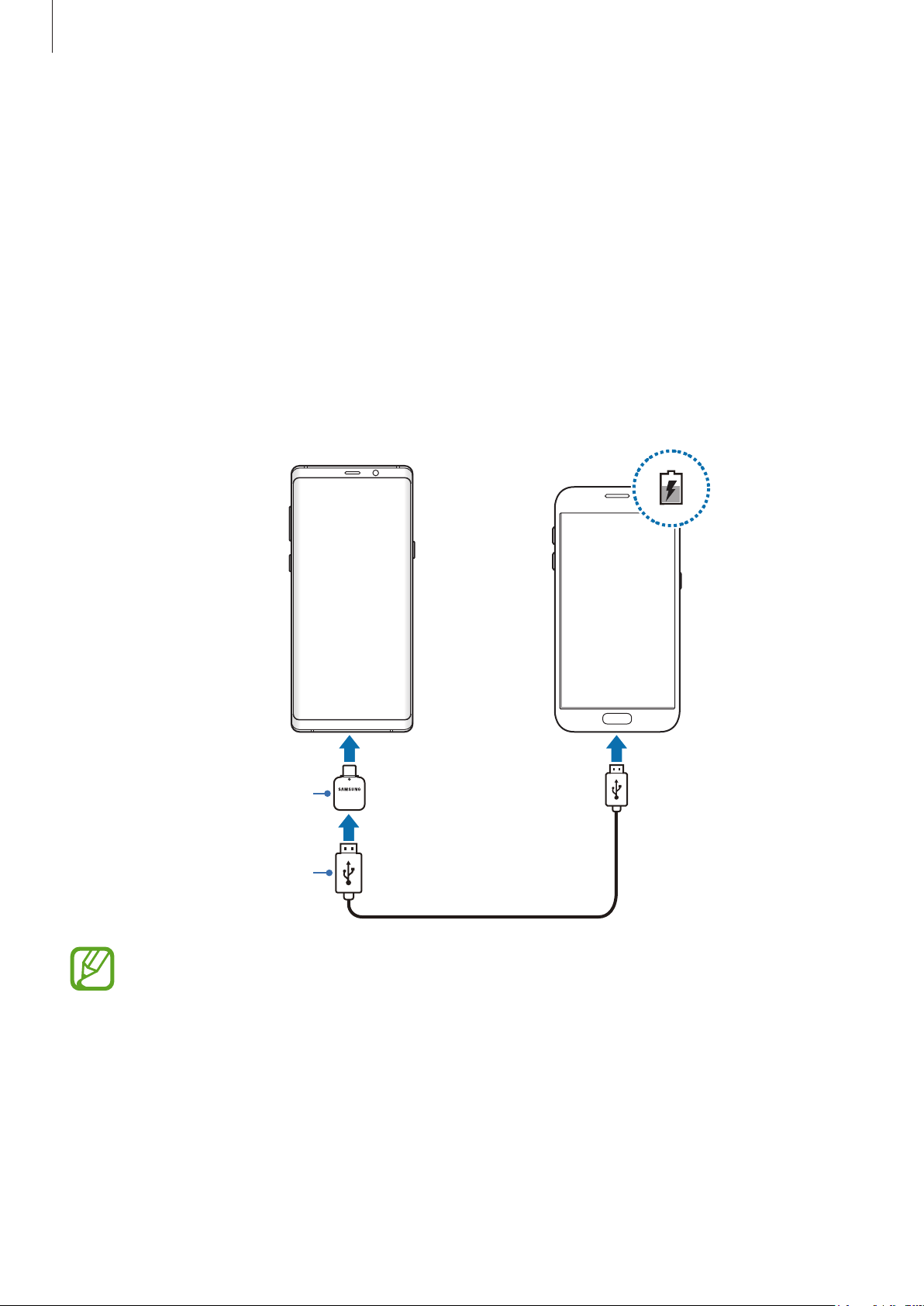
Základy
Zapojte nabíjací adaptér USB do elektrickej zásuvky.
3
Po úplnom nabití batérie odpojte nabíjačku od zariadenia. Potom nabíjačku odpojte od
4
elektrickej zásuvky.
Nabíjanie iných zariadení
Použite redukciu USB (USB typu C) na nabíjanie iného mobilného zariadenia z batérie vášho
zariadenia.
Pripojte redukciu USB (USB typu C) do multifunkčného konektora zariadenia a prepojte zariadenie
a druhé zariadenie pomocou kábla USB druhého zariadenia.
Keď sa spustí nabíjanie, ikona nabíjania batérie sa zobrazí na obrazovke druhého zariadenia.
Vaše zariadenie Druhé
zariadenie
Redukcia USB (USB
typu C)
Kábel USB druhého
zariadenia
Kontextové okno výberu aplikácie, ktoré sa zobrazí vo vašom zariadení, slúži na prenos
údajov. Nevyberajte žiadnu aplikáciu z kontextového okna.
19
Page 20
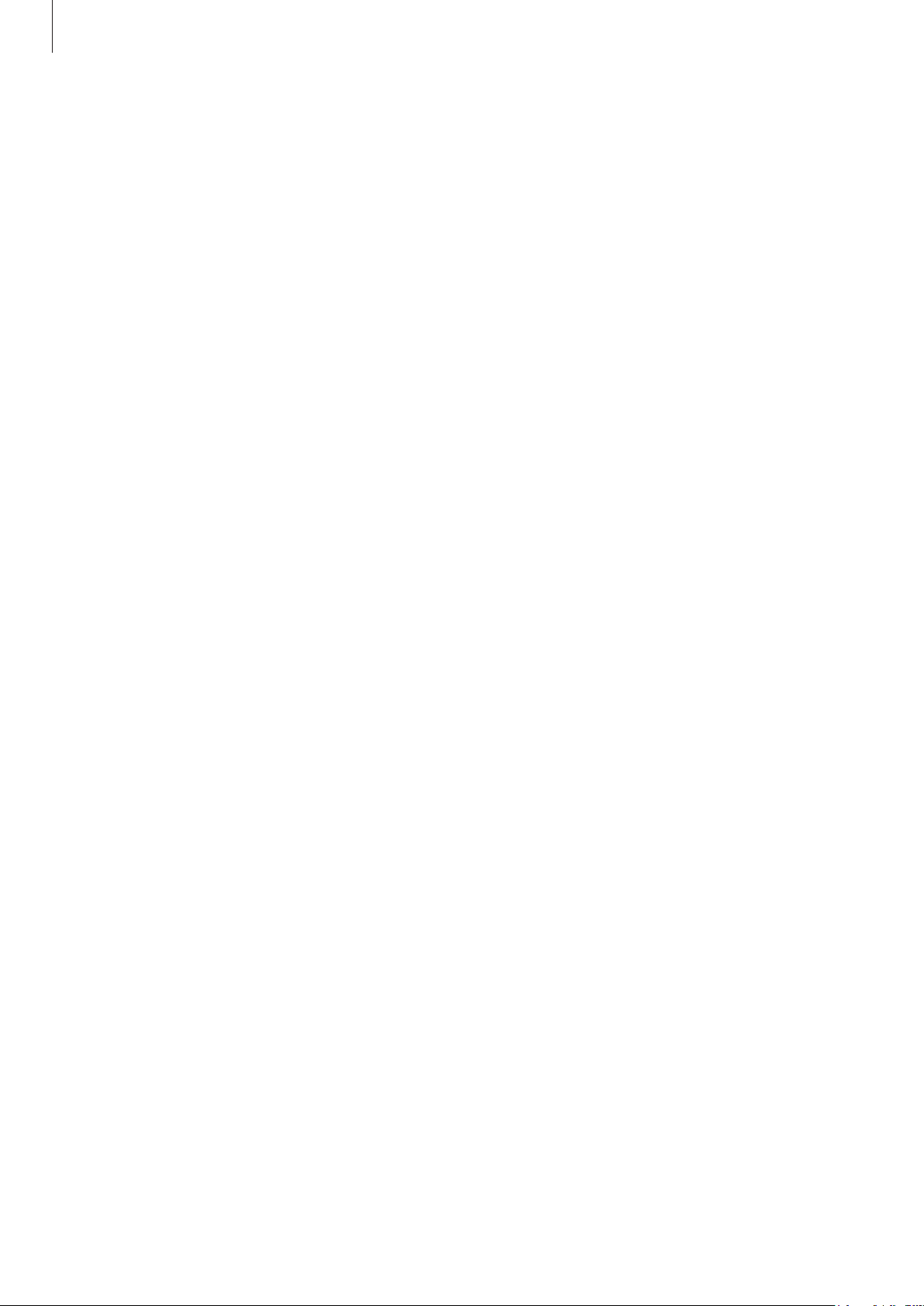
Základy
Zníženie spotreby energie batérie
Zariadenie poskytuje rôzne možnosti, ktoré pomáhajú šetriť energiu batérie.
•
Zariadenie optimalizujte pomocou funkcie starostlivosti o zariadenie.
•
Keď zariadenie nepoužívate, vypnite obrazovku stlačením vypínacieho tlačidla.
•
Aktivácia režim šetrenia energie.
•
Zatvorte nepoužívané aplikácie.
•
Keď zariadenie nepoužívate, vypnite funkciu Bluetooth.
•
Keď zariadenie nepoužívate, vypnite funkciu Wi-Fi.
•
Vypnite automatickú synchronizáciu aplikácií, ktoré sa majú synchronizovať.
•
Znížte dobu podsvietenia.
•
Znížte jas displeja.
Tipy a bezpečnostné opatrenia pre nabíjanie batérie
•
Keď je úroveň nabitia batérie nízka, ikona batéria bude prázdna.
•
Ak je batéria úplne vybitá, zariadenie nemožno zapnúť ihneď po pripojení nabíjačky. Pred
zapnutím zariadenia nechajte vybitú batériu niekoľko minút nabíjať.
•
Ak používate viacero aplikácií súčasne, sieťové aplikácie alebo aplikácie, ktoré vyžadujú
pripojenie k inému zariadeniu, batéria sa vybije rýchlo. Ak chcete pri prenose dát zabrániť
strate napájania, tieto aplikácie vždy používajte po úplnom nabití batérie.
•
Používanie zdroja napájania iného ako nabíjačky, napríklad počítača, môže mať za následok
pomalšie nabíjanie z dôvodu slabého elektrického prúdu.
•
Zariadenie možno používať aj počas nabíjania, no úplné nabitie batérie môže trvať dlhšie.
•
Ak je do zariadenia počas nabíjania privádzané nestabilné napájanie, dotykový displej nemusí
fungovať. V takom prípade odpojte nabíjačku od zariadenia.
20
Page 21
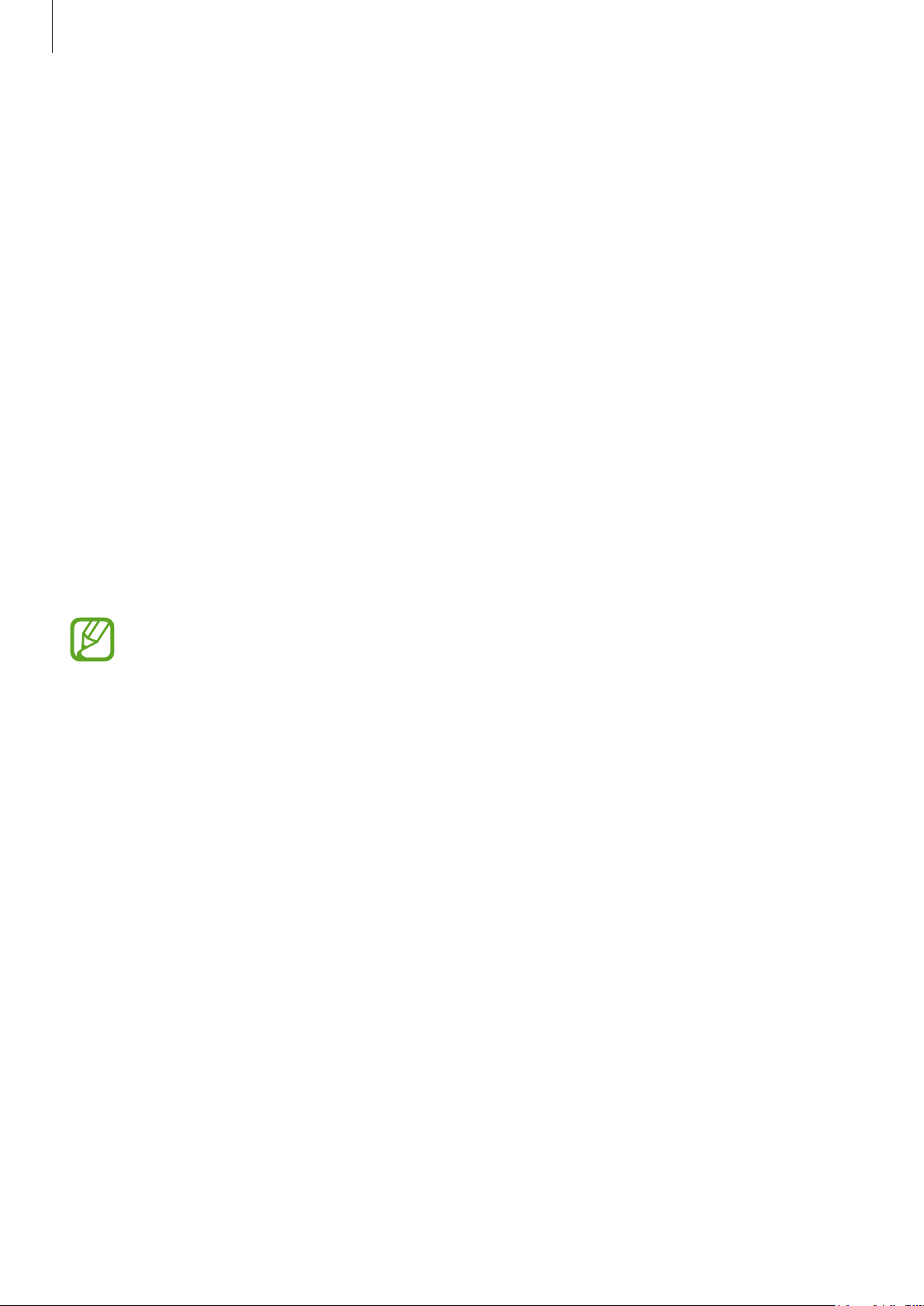
Základy
•
Počas nabíjania sa zariadenie a nabíjačka môžu zahrievať. Je to normálne a nemalo by to
mať žiadny vplyv na životnosť ani výkon zariadenia. Ak sa batéria zahrieva viac než zvyčajne,
nabíjačka ju môže prestať nabíjať.
•
Ak budete zariadenie nabíjať, keď je multifunkčný konektor mokrý, zariadenie sa môže
poškodiť. Pred nabíjaním zariadenia dôkladne vysušte multifunkčný konektor.
•
Ak sa zariadenie nenabíja správne, zaneste ho spolu s nabíjačkou do servisného strediska
spoločnosti Samsung.
Rýchle nabíjanie
Toto zariadenie má vstavanú funkciu rýchleho nabíjania. Keď je zariadenie alebo jeho displej
vypnutý, batériu môžete nabiť rýchlejšie.
Zvýšenie rýchlosti nabíjania
Rýchlosť nabíjania zvýšite tak, že pri nabíjaní batérie vypnete zariadenie alebo jeho displej.
Ak sa neaktivuje funkcia rýchleho nabíjania, spustite aplikáciu
položky
túto funkciu aktivujte.
Starostlivosť o zariadenie
•
Keď batériu nabíjate pomocou štandardnej nabíjačky batérie, vstavanú funkciu rýchleho
nabíjania nebudete môcť použiť.
•
Ak sa zariadenie zohrieva alebo ak stúpa okolitá teplota, rýchlosť nabíjania sa môže
automaticky znížiť. Toto je normálny prevádzkový stav na zabránenie poškodenia
zariadenia.
→
Batéria
a ťuknutím na prepínač
Nastavenia
Rýchle káblové nabíjanie
, postupne ťuknite na
21
Page 22
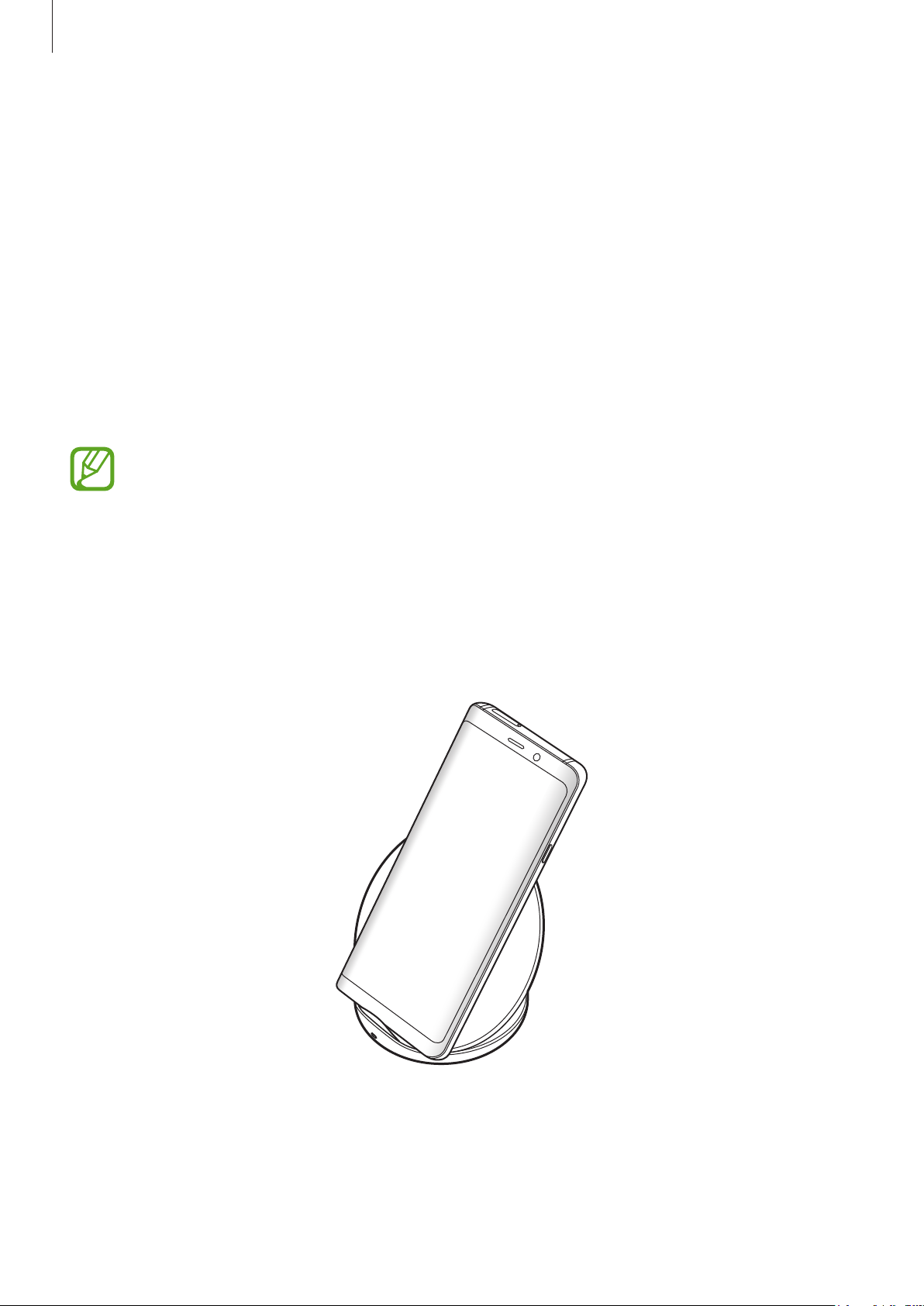
Základy
Bezdrôtové nabíjanie
Toto zariadenie má vstavanú indukčnú cievku pre bezdrôtové nabíjanie. Batériu môžete nabíjať
pomocou bezdrôtovej nabíjačky (predáva sa samostatne).
Rýchle bezdrôtové nabíjanie
Svoje zariadenie môžete nabíjať rýchlejšie pomocou funkcie rýchleho bezdrôtového nabíjania.
Ak chcete použiť túto funkciu, musíte použiť nabíjačku a komponenty, ktoré podporujú funkciu
rýchleho bezdrôtového nabíjania.
Ak sa neaktivuje funkcia rýchleho bezdrôtového nabíjania, spustite aplikáciu
postupne ťuknite na položky
Rýchle bezdrôtové nabitie
Ventilátor vnútri nabíjačky môže počas rýchleho bezdrôtového nabíjania vydávať hluk.
Starostlivosť o zariadenie
túto funkciu aktivujte.
→
Batéria
a ťuknutím na prepínač
Nastavenia
Nabíjanie batérie
Zariadenie položte stredom zadnej časti do stredu bezdrôtovej nabíjačky.
1
Na obrazovke sa zobrazí odhadovaný čas nabíjania. Skutočný čas nabíjania sa môže líšiť v
závislosti od podmienok nabíjania.
,
22
Page 23
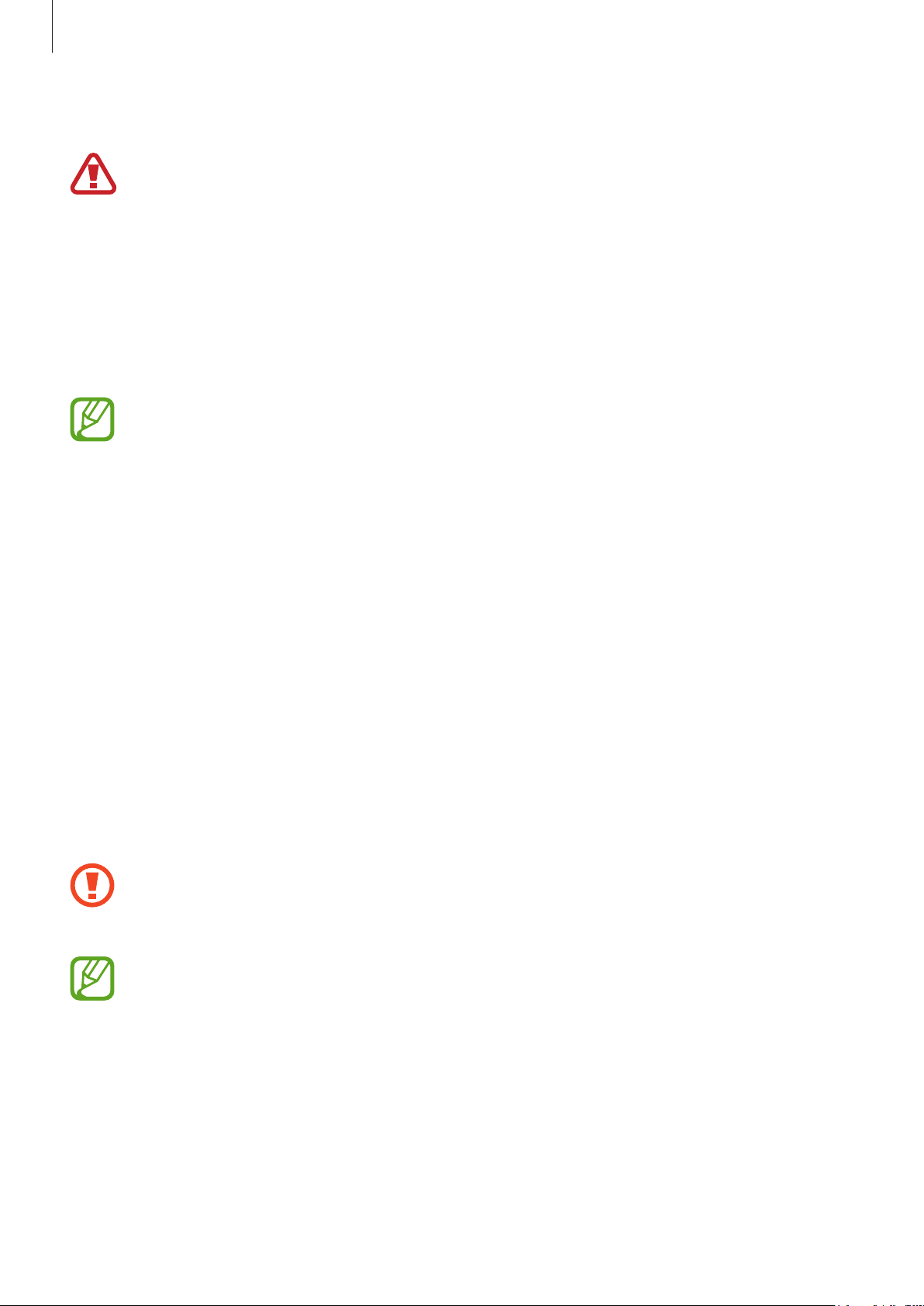
Základy
Po úplnom nabití batérie odpojte zariadenie od bezdrôtovej nabíjačky.
2
Opatrenia pre bezdrôtové nabíjanie
•
Neumiestňujte zariadenie na bezdrôtovú nabíjačku, ak je medzi zadnou stranou
a krytom zariadenia umiestnená kreditná karta alebo rádio-frekvenčná (RFID)
identifikačná karta (napríklad dopravná či prístupová karta).
•
Neumiestňujte zariadenie na bezdrôtovú nabíjačku, ak sú medzi zariadením a
bezdrôtovou nabíjačkou vodivé materiály, napríklad kovové predmety a magnety.
Mobilné zariadenie sa nemusí správne nabiť alebo sa môže prehriať, prípadne sa môže
spoločne s kartami poškodiť.
•
Ak bezdrôtovú nabíjačku používate na miestach so slabými signálmi siete, môžete
stratiť príjem v sieti.
•
Používajte bezdrôtové nabíjačky schválené spoločnosťou Samsung. Ak používate iné
bezdrôtové nabíjačky, batéria sa nemusí správne nabiť.
Karta SIM alebo USIM (karta nano-SIM)
Inštalácia karty SIM alebo USIM
Vložte do zariadenia kartu SIM alebo USIM od svojho poskytovateľa mobilných telefonických
služieb.
Ak v prípade modelov s dvoma kartami SIM vložíte dve karty SIM alebo USIM, pre jedno
zariadenie budete mať dve telefónne čísla alebo poskytovateľov služieb. V niektorých oblastiach
môžu byť rýchlosti prenosu údajov nižšie, ak sú v zariadení vložené dve karty SIM, v porovnaní so
situáciou, kedy je v zariadení vložená jedna karta SIM.
Dbajte na to, aby ste nestratili svoju kartu SIM alebo USIM a aby ich nepoužívali iné osoby.
Spoločnosť Samsung nezodpovedá za škody, ani nepríjemnosti spôsobené stratenými
alebo ukradnutými kartami.
Niektoré služby LTE nemusia byť dostupné v závislosti od poskytovateľa služieb. Ďalšie
informácie o dostupnosti služby získate od svojho poskytovateľa služieb.
23
Page 24
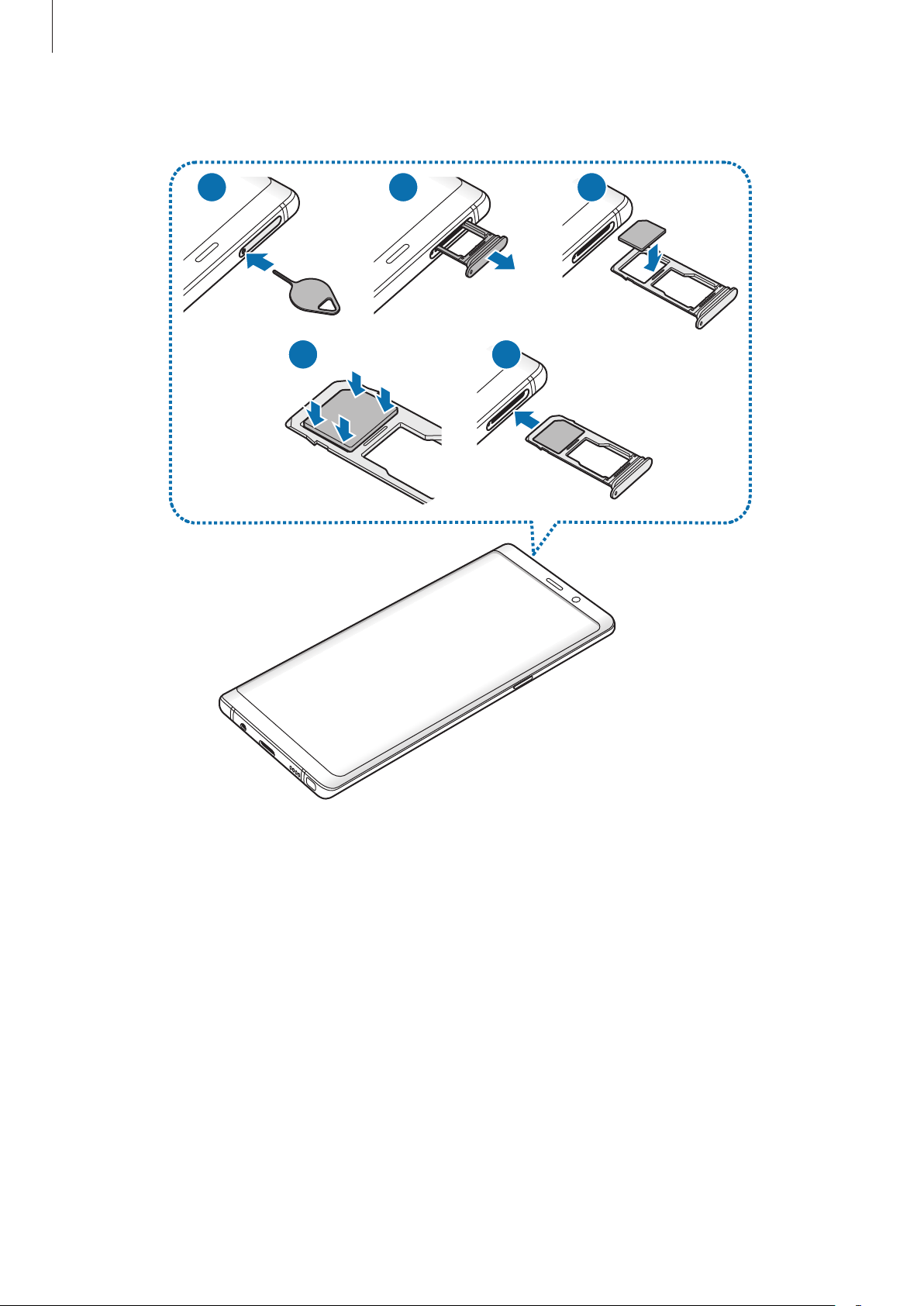
Základy
►
Modely s jednou kartou SIM:
1
2 3
54
24
Page 25
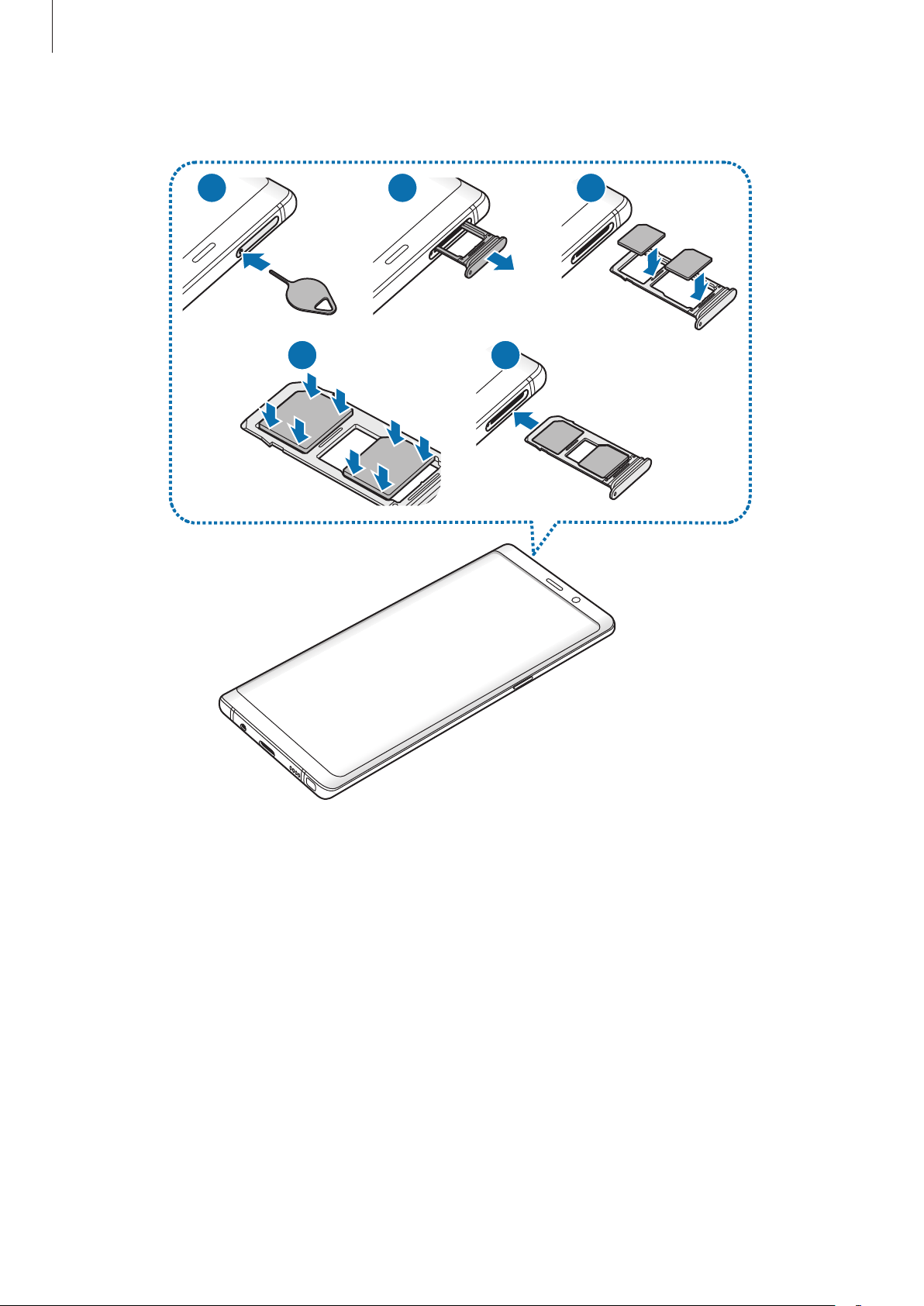
Základy
►
Modely s dvoma kartami SIM:
21 3
54
25
Page 26
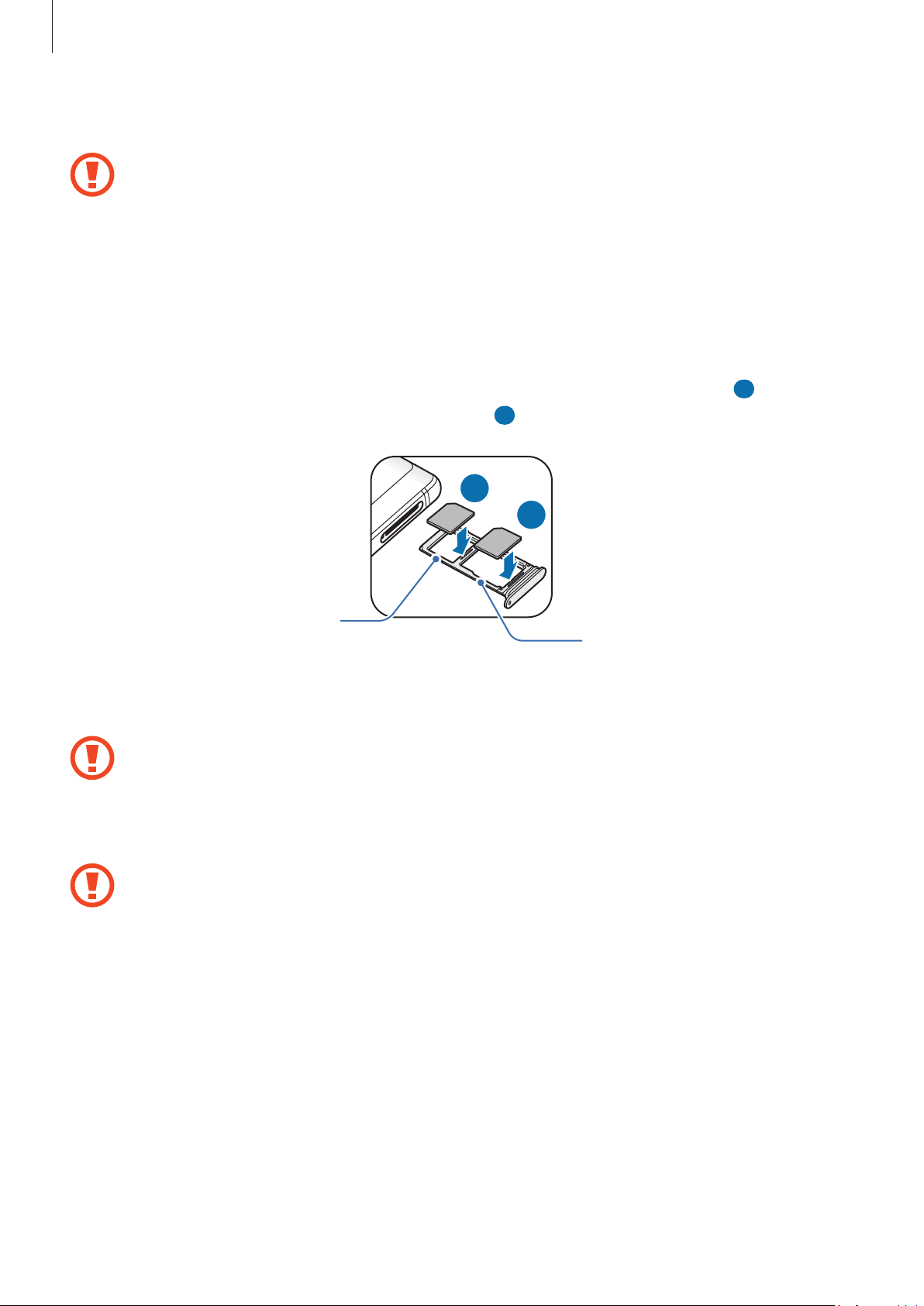
Základy
Vložte kolík na vysúvanie do otvoru na zásuvke, čím zásuvku uvoľnite.
1
Uistite sa, že kolík na vysúvanie je umiestnený kolmo voči otvoru. V opačnom prípade sa
zariadenie môže poškodiť.
Zásuvku opatrne vytiahnite zo slotu pre zásuvku.
2
►
3
Modely s jednou kartou SIM: Vložte kartu SIM alebo USIM do zásuvky 1 tak, aby
kontakty zlatej farby smerovali nadol.
►
Modely s dvomi kartami SIM: Vložte kartu SIM alebo USIM do zásuvky tak, aby kontakty
zlatej farby smerovali nadol. Vložte hlavnú kartu SIM alebo USIM do zásuvky 1 (
sekundárnu kartu SIM alebo USIM do zásuvky 2 (
2
).
1
1
) a
2
Zásuvka 1
Kartu SIM alebo USIM jemne zatlačte do zásuvky tak, aby sa zaistila.
4
Ak karta SIM nie je pevne zaistená v zásuvke, môže sa dostať von zo zásuvky alebo z nej
vypadnúť.
Zásuvku vložte späť do slotu pre zásuvku.
5
•
Ak do zariadenia vložíte mokrú zásuvku, môže dôjsť k poškodeniu vášho zariadenia.
Vždy sa uistite, že zásuvka je suchá.
•
Zásuvku úplne zasuňte do slotu pre zásuvku, aby do zariadenia nemohla vniknúť voda.
Zásuvka 2
26
Page 27
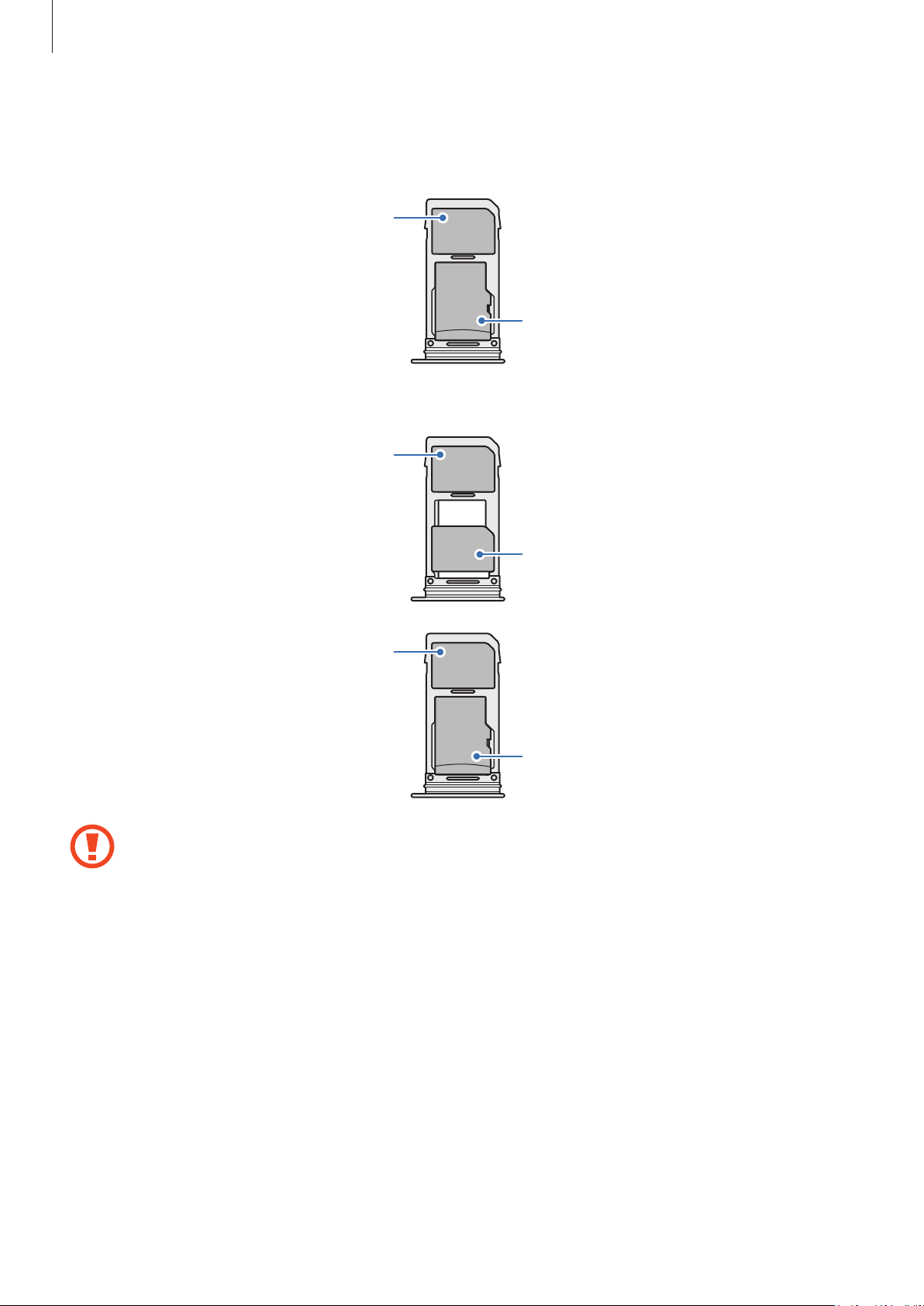
Základy
Správna inštalácia karty
►
Modely s jednou kartou SIM:
Nano-SIM karta
►
Modely s dvoma kartami SIM:
Nano-SIM karta 1
MicroSD karta
Nano-SIM karta 2
Nano-SIM karta
MicroSD karta
•
Použite len nano-SIM kartu.
•
Kartu nano-SIM a kartu microSD nie je možné vložiť do zásuvky 2 naraz.
27
Page 28

Základy
Vybratie karty SIM alebo USIM
Vložte kolík na vysúvanie do otvoru na zásuvke, čím zásuvku uvoľnite.
1
Zásuvku opatrne vytiahnite zo slotu pre zásuvku.
2
Vyberte kartu SIM alebo USIM.
3
Zásuvku vložte späť do slotu pre zásuvku.
4
Používanie dvoch kariet SIM alebo USIM (modely s dvomi
kartami SIM)
Ak vložíte dve karty SIM alebo USIM, pre jedno zariadenie budete mať dve telefónne čísla alebo
poskytovateľov služieb.
Aktivácia kariet SIM alebo USIM
Spustite aplikáciu
Vyberte kartu SIM alebo USIM a ťuknutím na prepínač kartu aktivujte.
Nastavenia
a postupne ťuknite na položky
Pripojenia
→
Správca kariet SIM
Prispôsobenie kariet SIM alebo USIM
Spustite aplikáciu
vyberte kartu SIM alebo USIM na prístup k nasledujúcim možnostiam:
•
Ikona
•
Názov
•
Režim siete
: Zmena ikony karty SIM alebo USIM.
: Zmena zobrazovaného názvu karty SIM alebo USIM.
Nastavenia
: Vyberte typ siete, ktorá sa má používať s kartou SIM alebo USIM.
, postupne ťuknite na položky
Pripojenia
→
Správca kariet SIM
Nastavenie preferovanej karty SIM alebo USIM
Ak sú aktivované dve karty, služby hlasových hovorov, správ a údajov je možné priradiť
konkrétnym kartám.
Spustite aplikáciu
nastavte preferencie funkcií pre karty v časti
Nastavenia
, postupne ťuknite na položky
Preferovaná karta SIM
Pripojenia
.
→
Správca kariet SIM
.
a
a
28
Page 29
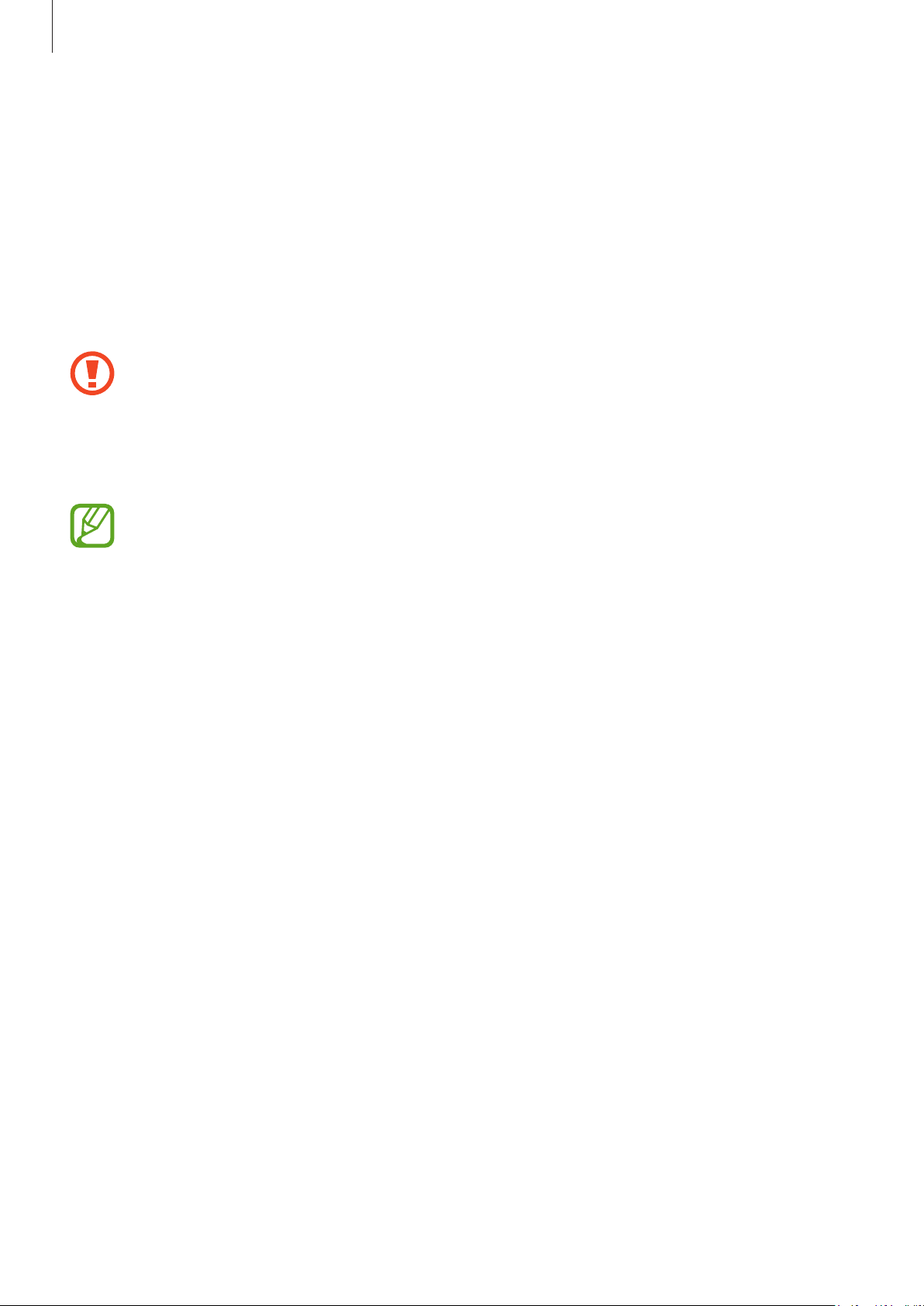
Základy
Pamäťová karta (microSD karta)
Vloženie pamäťovej karty
Kapacita pamäťovej karty vášho zariadenia sa môže líšiť od ostatných modelov a závislosti od
výrobcu a typu pamäťovej karty nemusia byť niektoré pamäťové karty kompatibilné s vaším
zariadením. Ak chcete zistiť maximálnu kapacitu pamäťovej karty zariadenia, pozrite si webovú
lokalitu spoločnosti Samsung.
•
Niektoré pamäťové karty nemusia byť úplne kompatibilné so zariadením. Používanie
nekompatibilnej pamäťovej karty môže poškodiť zariadenie alebo samotnú kartu a
poškodiť dáta uložené na karte.
•
Pri vkladaní pamäťovej karty dajte pozor, aby ste ju vložili správnou stranou podľa
popisu nižšie.
•
Zariadenie podporuje systémy súborov FAT a exFAT pre pamäťové karty. Ak vložíte
kartu naformátovanú pomocou iného systému súborov, zariadenie zobrazí výzvu na
preformátovanie karty alebo kartu nerozpozná. Ak chcete používať pamäťovú kartu,
musíte ju naformátovať. Ak vaše zariadenie nedokáže naformátovať alebo rozpoznať
pamäťovú kartu, obráťte sa na výrobcu pamäťovej karty alebo na servisné stredisko
spoločnosti Samsung.
•
Časté zapisovanie a mazanie dát skracuje životnosť pamäťových kariet.
•
Keď do zariadenia vložíte pamäťovú kartu, v priečinku
zobrazí adresár so súbormi na pamäťovej karte.
Moje súbory
→
Karta SD
sa
29
Page 30
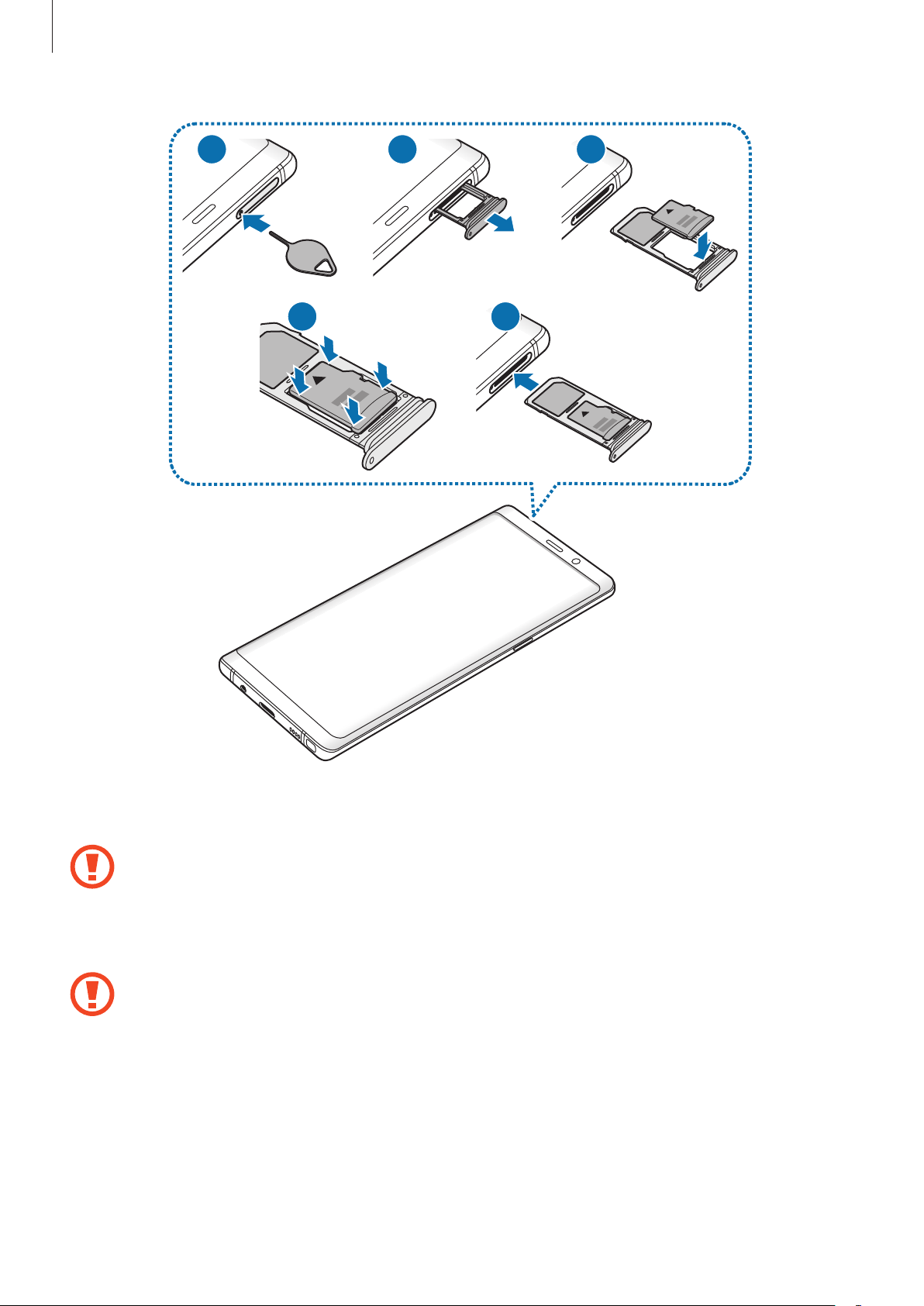
Základy
21 3
4
5
Vložte kolík na vysúvanie do otvoru na zásuvke, čím zásuvku uvoľnite.
1
Uistite sa, že kolík na vysúvanie je umiestnený kolmo voči otvoru. V opačnom prípade sa
zariadenie môže poškodiť.
Zásuvku opatrne vytiahnite zo slotu pre zásuvku.
2
Ak vyberiete zásuvku zo zariadenia, mobilné dátové pripojenie sa deaktivuje.
30
Page 31

Základy
Umiestnite pamäťovú kartu do zásuvky 2 tak, aby kontakty zlatej farby smerovali nadol.
3
Zásuvka 1
Zásuvka 2
Pamäťovú kartu jemne zatlačte do zásuvky tak, aby sa zaistila.
4
Ak pamäťová karta nie je pevne zasunutá v zásuvke, môže sa zo zásuvky vysunúť alebo z
nej vypadnúť.
Zásuvku vložte späť do slotu pre zásuvku.
5
•
Ak do zariadenia vložíte mokrú zásuvku, môže dôjsť k poškodeniu vášho zariadenia.
Vždy sa uistite, že zásuvka je suchá.
•
Zásuvku úplne zasuňte do slotu pre zásuvku, aby do zariadenia nemohla vniknúť voda.
Vybratie pamäťovej karty
Ak chcete pamäťovú kartu bezpečne vybrať, najskôr ju odpojte.
Spustite aplikáciu
Úložisko
1
2
3
→
Vložte kolík na vysúvanie do otvoru na zásuvke, čím zásuvku uvoľnite.
Zásuvku opatrne vytiahnite zo slotu pre zásuvku.
Vyberte pamäťovú kartu.
Nastavenia
Rozšírené
→
Karta SD
a postupne ťuknite na položky
→
Odpojiť
.
Starostlivosť o zariadenie
→
Zásuvku vložte späť do slotu pre zásuvku.
4
Nevyberajte externé úložné zariadenie, napríklad pamäťovú kartu alebo úložné zariadenie
USB, keď zariadenie prenáša informácie alebo k nim pristupuje, ani ihneď po prenesení
údajov. V opačnom prípade by sa mohli údaje poškodiť alebo stratiť, alebo by mohlo
dôjsť k poškodeniu externého úložného zariadenia alebo zariadenia. Spoločnosť Samsung
nezodpovedá za straty vrátane straty údajov spôsobené nesprávnym používaním
externých úložných zariadení.
31
Page 32

Základy
Formátovanie pamäťovej karty
Pamäťová karta naformátovaná v počítači nemusí byť kompatibilná so zariadením. Pamäťovú
kartu naformátujte v zariadení.
Spustite aplikáciu
Úložisko
→
Pred formátovaním pamäťovej karty si nezabudnite vytvoriť záložné kópie všetkých
dôležitých dát uložených na pamäťovej karte. Záruka výrobcu sa nevzťahuje na stratu dát
v dôsledku činnosti používateľa.
Nastavenia
Rozšírené
→
Karta SD
a postupne ťuknite na položky
→
Formát
.
Starostlivosť o zariadenie
→
Zapnutie a vypnutie zariadenia
Ak chcete zariadenie zapnúť, stlačte a niekoľko sekúnd podržte vypínacie tlačidlo.
Po prvom zapnutí zariadenia alebo po vykonaní obnovenia pôvodných údajov nastavte zariadenie
podľa pokynov na obrazovke.
Ak chcete zariadenie vypnúť, stlačte a podržte vypínacie tlačidlo a potom ťuknite na položku
Vypnúť zariadenie
Na miestach, na ktorých je zakázané používanie bezdrôtových zariadení, ako sú napríklad
paluby lietadiel a nemocnice, dodržiavajte všetky upozornenia a pokyny zodpovedného
personálu.
.
Reštartovanie zariadenia
Ak chcete zariadenie reštartovať, stlačte a podržte vypínacie tlačidlo a potom ťuknite na položku
Reštartovať
Ak zariadenie zamrzlo a nereaguje, podržte naraz stlačené vypínacie tlačidlo a tlačidlo zníženia
hlasitosti dlhšie ako 7 sekúnd, čím sa zariadenie reštartuje.
.
Tlačidlo zníženia
hlasitosti
Vypínacie tlačidlo
32
Page 33

Základy
Tiesňový režim
Zariadenie môžete prepnúť na tiesňový režim, aby sa znížila spotreba energie batérie. Niektoré
aplikácie a funkcie budú obmedzené. V tiesňovom režime môžete uskutočňovať tiesňové hovory,
odosielať informácie o vašej aktuálnej polohe iným príjemcom, spustiť núdzový alarm a ďalšie
činnosti.
Aktivácia tiesňového režimu
Ak chcete tiesňový režim zapnúť, stlačte a podržte vypínacie tlačidlo a potom ťuknite na možnosť
Tiesňový režim
Zostávajúci čas používania ukazuje čas do úplného vybitia batérie. Zostávajúci čas sa môže
líšiť v závislosti od nastavení zariadenia a prevádzkových podmienok.
Deaktivácia tiesňového režimu
.
Ak chcete deaktivovať tiesňový režim, ťuknite na položku →
stlačte a podržte vypínacie tlačidlo a potom ťuknite na položku
Vypnúť Tiesňový režim
Tiesňový režim
.
. Alebo
Úvodné nastavenie
Po prvom zapnutí zariadenia alebo po vykonaní obnovenia pôvodných údajov nastavte zariadenie
podľa pokynov na obrazovke.
•
Úvodné nastavenie sa môže líšiť v závislosti od softvéru v zariadení a vašej oblasti.
•
Zariadenie môžete nastaviť s Bixby v závislosti od zvoleného jazyka zariadenia.
Zapnite zariadenie.
1
33
Page 34

Základy
Vyberte požadovaný jazyk zariadenia a vyberte .
2
Vyberte jazyk.
Podľa pokynov na obrazovke dokončite nastavenie.
3
Zobrazí sa domovská obrazovka.
Ak sa nepripojíte k sieti Wi-Fi, počas úvodného nastavenia nemusí byť možné nastaviť
niektoré funkcie zariadenia.
34
Page 35

Základy
Konto Samsung
Úvod
Vaše konto Samsung je služba integrovaného konta, vďaka ktorému môžete využívať rôzne
služby Samsung, ktoré poskytujú mobilné zariadenia, TV prijímače a webová lokalita Samsung.
Po zaregistrovaní konta Samsung môžete zaistiť aktuálnosť a zabezpečenie svojich údajov vo
všetkých svojich zariadeniach Samsung pomocou služby Samsung Cloud, sledovať a ovládať svoje
stratené alebo ukradnuté zariadenie, zobraziť tipy a triky v službe Samsung Members a vykonávať
ďalšie činnosti.
Vytvorte konto Samsung pomocou e-mailovej adresy.
Ak si chcete pozrieť zoznam služieb, ktoré je možné používať s kontom Samsung, navštívte lokalitu
account.samsung.com. Ak chcete získať ďalšie informácie o kontách Samsung, spustite aplikáciu
Nastavenia
account
a postupne ťuknite na položky
→ →
Pomocník
.
Kontá a zálohovanie
Registrácia konta Samsung
Registrácia nového konta Samsung
Ak nemáte konto Samsung, je potrebné si ho vytvoriť.
Spustite aplikáciu
1
→
Pridať konto
Prípadne spustite aplikáciu
Ťuknite na položku
2
Dokončite vytváranie konta podľa pokynov na obrazovke.
3
Nastavenia
→
Konto Samsung account
Vytvoriť konto
a postupne ťuknite na položky
Nastavenia
.
.
a ťuknite na položku .
→
Kontá
Kontá a zálohovanie
→
Konto Samsung
→
Kontá
35
Page 36

Základy
Registrácia existujúceho konta Samsung
Ak už konto Samsung máte, zaregistrujte ho do zariadenia.
Spustite aplikáciu
1
→
Pridať konto
Prípadne spustite aplikáciu
Zadajte ID a heslo konta Samsung a ťuknite na položku
2
Podľa pokynov na obrazovke dokončite prihlásenie sa k svojmu kontu Samsung.
3
Nastavenia
→
Konto Samsung account
a postupne ťuknite na položky
Nastavenia
Kontá a zálohovanie
.
a ťuknite na položku .
Prihlásiť sa
→
Kontá
.
Odstránenie konta Samsung
Ak zaregistrované konto Samsung odstránite zo zariadenia, odstránia sa aj vaše údaje, napríklad
kontakty alebo udalosti.
Spustite aplikáciu
1
Ťuknite na
2
Konto Samsung account
Nastavenia
a postupne ťuknite na položky
→
Osobné údaje
→ →
Kontá a zálohovanie
Odstrániť konto
.
→
Kontá
.
Ťuknite na tlačidlo
3
Odstrániť
, zadajte heslo konta Samsung a ťuknite na položku OK.
36
Page 37

Základy
Prenesenie údajov z predchádzajúceho
zariadenia (Smart Switch)
Pripojte sa k svojmu predchádzajúcemu zariadeniu prostredníctvom Smart Switch, aby ste mohli
preniesť údaje.
Spustite aplikáciu
Switch
.
•
Niektoré zariadenia alebo počítače nemusia túto funkciu podporovať.
•
Môžu sa uplatňovať určité obmedzenia. Ďalšie informácie nájdete na lokalite
www.samsung.com/smartswitch. Spoločnosť Samsung berie problematiku autorských
práv vážne. Z tohto dôvodu prenášajte iba taký obsah, ktorý vlastníte alebo máte na
jeho prenos právo.
Nastavenia
a postupne ťuknite na položky
Kontá a zálohovanie
→
Smart
Prenos údajov prostredníctvom redukcie USB (USB typu C)
Predchádzajúce zariadenie môžete k svojmu zariadeniu pripojiť pomocou redukcie USB (USB
typu C) a kábla USB a jednoducho a rýchlo prenášať údaje.
37
Page 38

Základy
zariadenia
Zapojte redukciu USB (USB typu C) do multifunkčného konektora zariadenia.
1
Prepojte zariadenie a predchádzajúce zariadenie pomocou kábla USB predchádzajúceho
2
zariadenia.
Vaše zariadeniePredošlé
zariadenie
Redukcia USB (USB typu C)
Kábel USB
predchádzajúceho
Keď sa zobrazí kontextové okno s možnosťou výberu aplikácie, postupne ťuknite na položky
3
Smart Switch
V predchádzajúcom zariadení ťuknite na položku
4
Ak aplikáciu nemáte, môžete ju prevziať zo služby
Vaše zariadenie rozpozná predchádzajúce zariadenie a zobrazí sa zoznam údajov, ktoré je
možné preniesť.
Vyberte položku, ktorú chcete priniesť, a ťuknite na položku
5
Podľa pokynov na obrazovke preneste údaje z predchádzajúceho zariadenia.
6
Počas prenosu súborov kábel USB ani redukcia USB (USB typu C) od zariadenia
neodpájajte. Mohlo by to spôsobiť stratu dát alebo poškodenie zariadenia.
→
Prijať údaje
.
Povoliť
Galaxy Store
.
Preniesť
alebo
Obchod Play
.
.
Prenos dát zvyšuje spotrebu batérie vášho zariadenia. Pred prenosom údajov sa uistite, že
vaše zariadenie je dostatočne nabité. Ak je úroveň nabitia batérie nízka, prenos údajov sa
môže prerušiť.
38
Page 39

Základy
Bezdrôtový prenos súborov pomocou funkcie Wi-Fi Direct
Prenášajte údaje z predchádzajúceho zariadenia do vášho zariadenia bezdrôtovo pomocou funkcie
Wi-Fi Direct.
V predchádzajúcom zariadení spustite aplikáciu
1
Ak aplikáciu nemáte, môžete ju prevziať zo služby
Vo svojom zariadení spustite aplikáciu
2
zálohovanie
Umiestnite zariadenia blízko seba.
3
V predchádzajúcom zariadení postupne ťuknite na položky
4
Vo svojom zariadení vyberte položku, ktorú chcete priniesť, a ťuknite na položku
5
Podľa pokynov na obrazovke preneste údaje z predchádzajúceho zariadenia.
6
→
Smart Switch
.
Nastavenia
Smart Switch
Galaxy Store
a postupne ťuknite na položky
.
alebo
Odoslať údaje
Obchod Play
→
Prenos údajov pomocou externého úložného zariadenia
Prenos údajov pomocou externého úložného zariadenia, napríklad microSD karty.
.
Kontá a
Bezdrôtové
Preniesť
.
.
Preneste údaje zo svojho predchádzajúceho zariadenia do externého úložného zariadenia.
1
Vložte alebo pripojte externé úložné zariadenie k svojmu zariadeniu.
2
Vo svojom zariadení spustite aplikáciu
3
zálohovanie
Podľa pokynov na obrazovke preneste údaje z externého úložného zariadenia.
4
→
Smart Switch
→ →
Nastavenia
Obnoviť
a postupne ťuknite na položky
.
Kontá a
39
Page 40

Základy
Prenos údajov zálohy z počítača
Prenášajte údaje medzi zariadením a počítačom. Je potrebné prevziať verziu aplikácie Smart
Switch pre počítač z lokality www.samsung.com/smartswitch. Údaje z predchádzajúceho zariadenia
si zálohujte do počítača a importujte ich do svojho zariadenia.
Ak si chcete prevziať aplikáciu Smart Switch, v počítači navštívte lokalitu
1
www.samsung.com/smartswitch.
Na počítači spustite aplikáciu inteligentného presunu Smart Switch.
2
Ak predchádzajúce zariadenie nie je zariadenie od spoločnosti Samsung, údaje si zálohujte
do počítača pomocou programu od výrobcu tohto zariadenia. Potom prejdite k piatemu
kroku.
Predchádzajúce zariadenie pripojte k počítaču pomocou kábla USB zariadenia.
3
Údaje zálohujte zo zariadenia podľa pokynov na obrazovke počítača. Potom predchádzajúce
4
zariadenie odpojte od počítača.
Svoje zariadenie pripojte k počítaču pomocou kábla USB.
5
Údaje preneste do svojho zariadenia podľa pokynov na obrazovke počítača.
6
Zobrazenie importovaných údajov
Importované údaje môžete zobraziť v rovnakej aplikácii v predošlom zariadení.
Ak vo vašom novom zariadení nie sú rovnaké aplikácie, pomocou ktorých možno zobraziť alebo
prehrať importované údaje, tieto údaje sa uložia do podobnej aplikácie.
40
Page 41

Základy
Informácie o displeji
Ovládanie dotykového displeja
•
Zabráňte kontaktu dotykového displeja s inými elektrickými zariadeniami.
Elektrostatické výboje môžu spôsobiť, že dotykový displej nebude fungovať.
•
Na dotykový displej neťukajte žiadnymi ostrými predmetmi ani naň príliš silno netlačte
prstami, aby sa nepoškodil.
•
Odporúča sa nepoužívať dlhšiu dobu pevný grafický prvok na časti alebo celom
dotykovom displeji. Môže to viesť k efektu zvyškového obrazu (vypálenie obrazu) alebo
zobrazeniu duchov.
•
Zariadenie nemusí rozpoznať dotykové vstupy v blízkosti okrajov obrazovky, ktoré sa
nachádzajú mimo oblasti dotykového vstupu.
•
Pri používaní dotykového displeja sa odporúča používať prsty alebo pero S Pen.
Ťuknutie
Ťuknite na displej.
41
Page 42

Základy
Ťuknutie a podržanie
Ťuknite na displej a približne 2 sekundy na ňom podržte prst.
Potiahnutie
Ťuknite na položku, podržte ju a potiahnite ju na cieľové miesto.
Dvojité ťuknutie
Dvakrát ťuknite na displej.
42
Page 43

Základy
Potiahnutie prstom
Potiahnite prstom nahor, nadol, doľava alebo doprava.
Roztiahnutie alebo stiahnutie prstov
Na displeji roztiahnite alebo stiahnite dva prsty.
43
Page 44

Základy
Navigačný panel (softvérové tlačidlá)
Po zapnutí obrazovky sa na navigačnom paneli v dolnej časti obrazovky zobrazia softvérové
tlačidlá. Predvolene sú softvérové tlačidlá nastavené ako tlačidlo Naposledy spustené aplikácie,
tlačidlo Domov a tlačidlo Späť. Funkcie tlačidiel sa môžu meniť v závislosti od používanej aplikácie
alebo prostredia používania.
Tlačidlo Naposledy
spustené aplikácie
Tlačidlo Funkcia
Naposledy
spustené
aplikácie
Domov
Späť
•
Ťuknutím otvoríte zoznam spustených aplikácií.
•
Ťuknutím sa vrátite na domovskú obrazovku.
•
Ťuknutím a podržaním spustite aplikáciu
•
Ťuknutím sa vrátite na predchádzajúcu obrazovku.
Tlačidlo Späť
Tlačidlo Domov
Google
.
44
Page 45

Základy
Skrytie navigačného panela
Ak skryjete navigačný panel, budete môcť zobrazovať súbory alebo používať aplikácie na širšej
obrazovke.
Spustite aplikáciu
panel
Navigačný panel sa skryje a tipy gest sa zobrazia. Ťuknite na možnosť
požadovanú možnosť.
Ak chcete skryť tipy gest v dolnej časti obrazovky, ťuknutím na prepínač
funkciu deaktivujte.
a potom ťuknite na položku
Nastavenia
Potiahnite zdola Potiahnite zo strán a zdola
a postupne ťuknite na položky
Gestá na celej obrazovke
Zobrazenie
pod položkou
Ďalšie možnosti
→
Navigačný
Typ navigácie
Tipy na gestá
.
a vyberte
túto
Zapnutie obrazovky pomocou tlačidla Domov
Ak chcete zapnúť obrazovku stlačte tlačidlo Domov alebo oblasť tohto tlačidla.
Pomocou funkcie Always On Display môžete tiež zapnúť obrazovku dvojitým ťuknutím na tlačidlo
Domov.
Netlačte príliš na tlačidlo Domov ani na oblasť tohto tlačidla perom S Pen. Môže sa tým
zdeformovať hrot pera.
45
Page 46

Základy
Domovská obrazovka a obrazovka aplikácií
Domovská obrazovka je východiskom na získanie prístupu ku všetkým funkciám zariadenia.
Zobrazujú sa na nej widgety, odkazy na aplikácie a ďalšie položky.
Na obrazovke aplikácií sa zobrazujú ikony všetkých aplikácií vrátane nových nainštalovaných
aplikácií.
V závislosti od oblasti alebo poskytovateľa služieb sa môže obrazovka zobraziť inak.
Widget
Indikátor aplikácie Bixby Home.
Zobrazenie prispôsobeného
obsahu.
Navigačný panel (softvérové
tlačidlá)
Posúvač bočného panela
Obľúbené aplikácie
46
Page 47

Základy
Prepínanie medzi domovskou obrazovkou a obrazovkou aplikácií
Ak chcete otvoriť obrazovku aplikácií, na domovskej obrazovke potiahnite prstom nahor alebo
nadol.
Ak sa chcete vrátiť na domovskú obrazovku, na obrazovke aplikácií potiahnite prstom nahor alebo
nadol. Prípadne ťuknite na tlačidlo Domov alebo na tlačidlo Späť.
Domovská obrazovka Obrazovka aplikácií
Ak na domovskú obrazovku pridáte tlačidlo aplikácií, ťuknutím naň môžete otvoriť obrazovku
aplikácií. Na domovskej obrazovke ťuknite a podržte prázdnu plochu, ťuknite na položku
domovskej obrazovky
Tlačidlo aplikácií sa zobrazí v spodnej časti domovskej obrazovky.
a potom ťuknutím na prepínač
Tlačidlo aplikácií
Tlačidlo Aplikácie
túto funkciu aktivujte.
Nast.
47
Page 48

Základy
Zobrazenie obrazovky na šírku
Na domovskej obrazovke ťuknite a podržte prázdnu plochu, ťuknite na položku
obrazovky
Otáčajte zariadenie, až kým nebude vodorovne, aby sa obrazovka zobrazila na šírku.
a potom ťuknutím na prepínač
Otočiť do režimu na šírku
funkciu aktivujte.
Nast. domovskej
Presúvanie položiek
Ťuknite na položku, podržte ju a potiahnite ju na nové miesto. Ak chcete položku presunúť na iný
panel, potiahnite ju na okraj obrazovky.
Ak chcete na domovskú obrazovku pridať odkaz, na obrazovke aplikácií ťuknite na požadovanú
položku, podržte ju a potiahnite ju na hornú časť obrazovky. Na domovskú obrazovku sa pridá
odkaz na danú aplikáciu.
Okrem toho môžete presunúť často používané aplikácie do oblasti odkazov v spodnej časti
domovskej obrazovky.
48
Page 49

Základy
Vytváranie priečinkov
Môžete vytvárať priečinky a zhromažďovať podobné aplikácie, a tým získať rýchly prístup k
aplikáciám a možnosť rýchlo ich spúšťať.
Na domovskej obrazovke alebo obrazovke aplikácií ťuknite na aplikáciu, podržte ju a potiahnite ju
na inú aplikáciu.
Vytvorí sa nový priečinok, ktorý obsahuje vybraté aplikácie. Ťuknite na položku
zadajte názov priečinka.
•
Pridanie ďalších aplikácií
Na priečinku ťuknite na položku
položku
Hotovo
. Aplikáciu môžete pridať aj tak, že ju potiahnete do priečinka.
. Začiarknite aplikácie, ktoré chcete pridať, a ťuknite na
Názov priečinka
a
•
Premiestnenie aplikácií z priečinka
Ťuknite na aplikáciu, podržte ju a potiahnite ju na nové miesto.
•
Odstránenie priečinka
Ťuknite na priečinok, podržte ho a potom ťuknite na položku
sa len daný priečinok. Aplikácie z priečinka sa premiestnia na obrazovku aplikácií.
Odstrániť priečinok
. Odstráni
49
Page 50

Základy
Úprava domovskej obrazovky
Ak chcete získať prístup k možnostiam úprav, na domovskej obrazovke ťuknite na prázdnu oblasť
a podržte ju alebo na displeji stiahnite prsty k sebe. Môžete nastaviť tapetu, pridať miniaplikácie
a vykonať ďalšie úpravy. Tiež môžete pridať, odstrániť alebo zmeniť usporiadanie panelov na
domovskej obrazovke.
•
Pridávanie panelov: Prstom potiahnite doľava a ťuknite na položku .
•
Premiestňovanie panelov: Ťuknite na ukážku panela, podržte ju a presuňte ju na nové miesto.
•
Odstraňovanie panelov: Ťuknite na položku na paneli.
•
Pozadie
•
Témy
zmenia v závislosti od zvolenej témy.
•
Widgety
poskytujú informácie a pohodlný prístup na domovskej obrazovke. Ťuknite na miniaplikáciu,
podržte ju a potiahnite ju na domovskú obrazovku. Miniaplikácia sa pridá na domovskú
obrazovku.
•
Nast. domovskej obrazovky
menšieho počtu položiek na domovskej obrazovke a ďalšie nastavenia.
: Zmena nastavení tapety pre domovskú obrazovku a uzamknutú obrazovku.
: Zmena témy v zariadení. Vizuálne prvky rozhrania, napríklad farby, ikony a tapety, sa
: Miniaplikácie sú malé aplikácie, ktoré spúšťajú konkrétne funkcie aplikácií a
: Zmena veľkosti mriežky na zobrazenie väčšieho alebo
50
Page 51

Základy
Zobrazenie všetkých aplikácií na domovskej obrazovke
Zariadenie môžete nastaviť tak, že všetky aplikácie sa zobrazia na domovskej obrazovke bez
použitia samostatnej obrazovky aplikácií. Na domovskej obrazovke ťuknite na prázdnu oblasť,
podržte ju a potom postupne ťuknite na položky
domovskej obrazovky
Teraz sú všetky aplikácie dostupné po potiahnutí prstom doľava na domovskej obrazovke.
→
Iba domovská obrazovka
Nast. domovskej obrazovky
→
Použiť
.
→
Rozloženie
Indikačné ikony
Ikony indikátorov sa zobrazia v stavovom riadku v hornej časti obrazovky. Najčastejšie používané
ikony sú uvedené v nasledujúcej tabuľke.
•
Stavový riadok sa v niektorých aplikáciách v hornej časti obrazovky zobraziť nemusí. Ak
chcete zobraziť stavový riadok, potiahnite hornú časť obrazovky smerom nadol.
•
Niektoré ikony indikátorov sa zobrazia len keď otvoríte panel oznámení.
Ikona Význam
Žiadny signál
Intenzita signálu
Roaming (mimo obvyklej oblasti služby)
Pripojené k sieti GPRS
Pripojené k sieti EDGE
Pripojené k sieti UMTS
Pripojené k sieti HSDPA
Pripojené k sieti HSPA+
/
Pripojené k sieti LTE (modely s podporovanou sieťou LTE)
Pripojené k sieti Wi-Fi
Aktivovaná funkcia Bluetooth
Pero S Pen pripojené
Pero S Pen odpojené
Stav nabitia batérie pera S Pen
51
Page 52

Základy
Ikona Význam
Aktivované GPS
Prebiehajúci hovor
Zmeškaný hovor
Nová textová alebo multimediálna správa
Aktivovaný budík
Aktivovaný tichý režim
Aktivovaný vibračný režim
Aktivovaný letový režim
Vyskytla sa chyba alebo je potrebné postupovať opatrne
Nabíjanie batérie
Úroveň nabitia batérie
52
Page 53

Základy
Uzamknutá obrazovka
Stlačením vypínacieho tlačidla sa displej vypne a zamkne. Ak zariadenie po určitú dobu
nepoužívate, displej sa tiež automaticky uzamkne.
Ak chcete odomknúť obrazovku, po jej zapnutí potiahnite prstom v akomkoľvek smere.
Keď je obrazovka vypnutá, zapnite ju stlačením vypínacieho tlačidla, tlačidla Domov alebo oblasti
tlačidla Domov.
Uzamknutá obrazovka
53
Page 54

Základy
Zmena metódy uzamknutia obrazovky
Ak chcete zmeniť metódu uzamknutia obrazovky, spustite aplikáciu
na položky
Keď pre metódu uzamknutia obrazovky nastavíte vzor, kód PIN, heslo, tvár, dúhovku alebo
odtlačok prsta, môžete chrániť svoje osobné informácie tým, že zabránite prístupu iných osôb k
vášmu zariadeniu. Po nastavení metódy uzamknutia obrazovky bude zariadenie vyžadovať kód
odomknutia pri každom odomknutí.
•
Potiahnuť
•
Vzor
•
Kód PIN
•
Heslo
symbolmi.
•
Žiadne
•
Inteligentné skenovanie
odomknutie obrazovky. Viac informácií nájdete v časti Inteligentné skenovanie.
•
Tvár
Rozpoznávanie tváre.
Zamknutá obrazovka
: Odomknutie obrazovky posunutím prstom po obrazovke v ľubovoľnom smere.
: Odomknutie obrazovky nakreslením vzoru pomocou najmenej štyroch bodov.
: Odomknutie obrazovky zadaním kódu PIN s najmenej štyrmi číslicami.
: Odomknutie obrazovky zadaním hesla s najmenej štyrmi znakmi, číslicami alebo
: Metóda zamknutia obrazovky sa nenastaví.
: Registrácia vašej tváre na odomknutie obrazovky. Viac informácií nájdete v časti
→
Typ zamknutia obrazovky
: Registrácia vašej tváre aj dúhoviek v zariadení na pohodlnejšie
Nastavenia
a vyberte metódu.
, postupne ťuknite
•
Dúhovka
Rozpoznávanie dúhoviek.
•
Odtlačky prstov
nájdete v časti Rozpoznávanie odtlačkov prstov.
: Odomknutie obrazovky zaregistrovaním dúhoviek. Viac informácií nájdete v časti
: Odomknutie obrazovky zaregistrovaním odtlačkov prstov. Viac informácií
Svoje zariadenie môžete nastaviť tak, aby sa obnovili továrenské nastavenia, ak do
riadku viackrát zadáte nesprávny kód odblokovania dosiahnete limit pokusov. Spustite
aplikáciu
bezpečného zámku
obrazovky a potom ťuknutím na prepínač
Nastavenia
, postupne ťuknite na položky
, odomknite obrazovku pomocou predvolenej metódy uzamknutia
Zamknutá obrazovka
Aut. obnov. továr. nast.
→
Nastavenia
funkciu aktivujte.
54
Page 55

Základy
Zachytenie obsahu obrazovky
Zachytenie snímky obrazovky počas používania zariadenia a písanie a kreslenie na zachytenú
obrazovku alebo jej orezanie a zdieľanie. Môžete nasnímať aktuálnu obrazovku a oblasť, ktorú
možno posúvať.
Na nasnímanie snímky obrazovky použite jeden z nasledujúcich spôsobov. Nasnímané snímky
obrazovky sa uložia do priečinka
•
Snímanie tlačidlami: Súčasne stlačte a podržte tlačidlo zníženia hlasitosti a vypínacie tlačidlo.
•
Snímanie potiahnutím: Potiahnite rukou doľava alebo doprava cez obrazovku.
•
Snímanie pomocou funkcie bezdotykového zadávania príkazov: Vybratím pera S Pen zo slotu
otvorte panel na bezdotykové zadávanie príkazov a potom ťuknite na položku
obrazovku
•
. Viac informácií nájdete v časti Písanie na obrazovku.
Pri používaní niektorých aplikácií a funkcií nie je možné vytvoriť snímku obrazovky.
Galéria
.
Písanie na
•
Ak nie je aktivovaná funkcia snímania obrazovky potiahnutím, spustite aplikáciu
Nastavenia
potom ťuknutím na prepínač
Po nasnímaní obrazovky použite nasledujúce možnosti na paneli s nástrojmi v spodnej časti
obrazovky:
•
: Zachytenie aktuálneho a skrytého obsahu na dlhšej strane, napríklad na webovej stránke.
Keď ťuknete na položku , obrazovka sa automaticky posunie nadol a nasníma sa viac
obsahu.
•
•
: Orezanie časti snímky obrazovky. Orezaná oblasť sa uloží v aplikácii
: Zdieľanie snímky obrazovky s ostatnými používateľmi.
Ak možnosti nie sú na nasnímanej obrazovke viditeľné, spustite aplikáciu
ťuknite na
ťuknutím aktivujte spínač
, postupne ťuknite na položky
Snímať potiahnutím dlane
Pokročilé funkcie
→
Snímky obrazovky a záznamník obrazovky
Panel s nástrojmi snímok obraz.
Pokročilé funkcie
túto funkciu aktivujte.
→
Pohyby a gestá
Galéria
Nastavenia
.
a potom
a
,
55
Page 56

Základy
Vyhľadávanie obsahu alebo
Panel oznámení
Keď dostanete nové oznámenia, napríklad o správach alebo zmeškaných hovoroch, v stavovom
riadku sa zobrazia indikačné ikony. Ak chcete zobraziť ďalšie informácie o ikonách, otvorte panel
oznámení a zobrazte podrobnosti.
Ak chcete panel oznámení otvoriť, dvoma prstami potiahnite stavový riadok nadol. Ak chcete
panel oznámení zatvoriť, prstom potiahnite po displeji nahor.
Na paneli oznámení môžete používať nasledujúce funkcie.
Tlačidlá rýchleho nastavenia
Zobrazenie podrobností
oznámenia a vykonanie rôznych
možností.
Prístup k nastaveniam oznámení.
aplikácií uložených vo vašom
zariadení.
Otvorenie Nastavenia.
Vymazať všetky oznámenia.
56
Page 57

Základy
Používanie tlačidiel rýchleho nastavenia
Ťuknutím na tlačidlá rýchleho nastavenia aktivujete určite funkcie. Potiahnutím nadol na paneli
oznámení zobrazíte viac tlačidiel.
Ak chcete zmeniť nastavenia funkcie, ťuknite na text pod jednotlivými tlačidlami. Ak ťuknete na
tlačidlo a podržíte ho, môžete zobraziť podrobnejšie nastavenia.
→
Ak chcete zmeniť usporiadanie tlačidiel, postupne ťuknite na položky
ťuknite na tlačidlo, podržte ho a potom ho potiahnite na iné miesto.
Poradie tlačidiel
,
57
Page 58

Základy
Ďalšie funkcie klávesnice
Zadávanie textu
Usporiadanie klávesnice
Klávesnica sa zobrazí automaticky pri zadávaní textu správ na odoslanie, pri vytváraní poznámok a
ďalších operáciách.
Niektoré jazyky nepodporujú zadávanie textu. Ak chcete zadávať text, musíte vstupný
jazyk prepnúť na jeden z podporovaných jazykov.
Zobraziť viac funkcií klávesnice.
Písanie veľkých písmen. Ak chcete
písať všetky písmená veľké, ťuknite
na tlačidlo dvakrát.
Zadávanie symbolov.
Odstránenie predchádzajúceho
znaku.
Prechod na ďalší riadok.
Zadanie medzery.
Zmena vstupného jazyka
Postupne ťuknite na položky →
jazyky, ktoré sa majú použiť. Ak ste vybrali dva alebo viac jazykov, vstupné jazyky môžete zmeniť
potiahnutím prstom na medzerníku doľava alebo doprava.
Jazyky a typy
→
Spravovať vstupné jazyky
a potom vyberte
Zmena klávesnice
Ak chcete zmeniť typ klávesnice, postupne ťuknite na položky →
a potom zvoľte požadovaný typ klávesnice.
Na
Klávesnica 3x4
ťuknite na príslušný kláves, kým sa nezobrazí požadovaný znak.
má jeden kláves tri alebo štyri znaky. Ak chcete zadať znak, opakovane
Jazyky a typy
, vyberte jazyk
58
Page 59

Základy
Ďalšie funkcie klávesnice
•
: Predpovedajte slová na základe vašich vstupov a zobrazujte návrhy slov. Ak sa chcete
vrátiť do zoznamu funkcií klávesnice, ťuknite na položku .
•
: Zadávanie emotívnych ikon.
•
: Zadávanie Emoji. Môžete zadať aj vlastné animované Emoji ktoré vyzerajú ako vy.
•
: Pridanie animovaných obrázkov vo formáte GIF.
V závislosti od oblasti alebo poskytovateľa služieb nemusí byť táto funkcia dostupná.
•
: Zadávanie textu hlasom.
•
: Zmena nastavení klávesnice.
•
•
•
→ : Prepnutie do režimu rukopisu.
→ : Pridať položku zo schránky.
→ : Zmena režimu alebo veľkosti klávesnice.
Kopírovanie a vkladanie
Ťuknite a podržte prst na texte.
1
Potiahnutím položky alebo vyberte požadovaný text alebo ťuknutím na položku
2
všetky
Ťuknite na položku
3
Vybraný text sa skopíruje do schránky.
Ťuknite na miesto, kam sa má vložiť text, podržte ho a potom ťuknite na položku
4
Ak chcete vložiť skopírovaný text, ťuknite na položku
vyberte celý text.
Kopírovať
alebo
Vystrihnúť
.
Schránka
a vyberte text.
Vybrať
Prilepiť
.
59
Page 60

Základy
Slovník
Pri používaní niektorých funkcií, ako napríklad pri prehliadaní internetových stránok, si môžete
vyhľadávať definície slov.
Ťuknite na slovo, ktoré chcete vyhľadať, a podržte ho.
1
Ak nevyberiete slovo, ktoré chcete vyhľadať, požadovaný text vyberte potiahnutím
.
V zozname možností ťuknite na položku →
2
Ak v zariadení nie je predinštalovaný slovník, ťuknite na položku
dictionaries
prevezmite.
Definíciu si pozrite v kontextovom okne slovníka.
3
Ak chcete prepnúť na celú obrazovku, ťuknite na ikonu
na definíciu na displeji. Ak chcete do zoznamu obľúbených slov pridať nejaké slovo, na
podrobnom zobrazení ťuknite na položky , alebo ak chcete slovo použiť ako hľadaný výraz,
ťuknite na položku
, ťuknite na vedľa slovníka a potom ťuknutím na položku
Search Web
.
Dictionary
.
Move to Manage
Inštal.
. Viac definícií zobrazíte ťuknutím
ho
alebo
60
Page 61

Aplikácie a funkcie
Inštalovanie a odinštalovanie aplikácií
Galaxy Store
Zakúpenie a prevzatie aplikácií. Môžete si prevziať aplikácie, ktoré sú určené pre zariadenia
Samsung Galaxy.
Otvorte priečinok
V závislosti od oblasti alebo poskytovateľa služieb nemusí byť táto aplikácia dostupná.
Samsung
a spustite aplikáciu
Galaxy Store
.
Inštalácia aplikácií
Aplikácie môžete prehľadávať podľa kategórie alebo môžete ťuknúť na pole vyhľadávania a
vyhľadávať zadaním kľúčového slova.
Vybratím aplikácie zobrazíte informácie o danej aplikácií. Ak chcete prevziať bezplatné aplikácie,
ťuknite na položku
postupujte podľa pokynov na obrazovke.
Ak chcete zmeniť nastavenia automatického aktualizovania, ťuknite na položky →
Nastavenia
možnosť.
Inštal.
Ak chcete kupovať a preberať spoplatnené aplikácie, ťuknite na cenu a
→
Automaticky aktualizovať aplikácie
a potom vyberte príslušnú
Obchod Play
Zakúpenie a prevzatie aplikácií.
Spustite aplikáciu
Obchod Play
.
Inštalácia aplikácií
Aplikácie môžete prehľadávať podľa kategórie alebo ich môžete vyhľadať zadaním kľúčového
slova.
Vybratím aplikácie zobrazíte informácie o danej aplikácií. Ak chcete prevziať bezplatné aplikácie,
ťuknite na položku
cenu a postupujte podľa pokynov na obrazovke.
Ak chcete zmeniť nastavenia automatického aktualizovania, postupne ťuknite na položky
→
Inštalovať
Nastavenia
. Ak chcete kupovať a preberať spoplatnené aplikácie, ťuknite na
→
Aktualizácie aplikácií
a potom vyberte príslušnú možnosť.
61
Page 62

Aplikácie a funkcie
Spravovanie aplikácií
Odinštalovanie alebo vypnutie aplikácií
Ťuknite na aplikáciu, podržte ju a vyberte možnosť.
•
Vypnúť
zariadenia.
•
Odinštalovať
Aktivácia aplikácií
: Vypnutie vybratých predvolených aplikácií, ktoré nie je možné odinštalovať zo
: Odinštalovanie prevzatých aplikácií.
Spustite aplikáciu
vyberte aplikáciu a ťuknite na položku
Nastavenia
, postupne ťuknite na položky
Zapnúť
.
Aplikácie
→ →
Vypnuté
,
Nastavenie povolení aplikácie
Na to, aby niektoré aplikácie fungovali správne, môžu vyžadovať povolenia na prístup alebo
používanie informácií v zariadení.
Ak chcete zobraziť nastavenia povolení aplikácie, spustite aplikáciu
položku
povolení aplikácií a zmeniť ich povolenia.
Aplikácie
Ak aplikáciám povolenia neudelíte, základné funkcie aplikácií nemusia fungovať správne.
. Vyberte aplikáciu a ťuknite na položku
Oprávnenia
Nastavenia
. Môžete zobraziť zoznam
a ťuknite na
62
Page 63

Aplikácie a funkcie
Funkcie pera S Pen
Bezdotykové akcie
Ovládajte aplikácie na diaľku pomocou pera S Pen pripojeného k vášmu zariadeniu pomocou
technológie Bluetooth Low Energe (BLE).
Podržaním tlačidla pera S Pen môžete rýchlo spúšťať aplikácie, akými sú fotoaparát alebo galéria.
Počas používania aplikácií môžete jedným alebo viacerými stlačeniami tlačidla pera S Pen ovládať
určité funkcie. Napríklad tak môžete pri používaní aplikácie fotoaparát jedným stlačením tlačidla
zhotoviť fotografiu, prípadne dvomi stlačeniami tlačidla môžete prepínať medzi predným a
zadným fotoaparátom.
Spustite aplikáciu
Bezdotykové akcie
•
Pero S Pen je pred použitím funkcie Bezdotykových akcií pomocou pera S Pen potrebné
nabiť. Viac informácií nájdete v časti Nabíjanie pera S Pen.
•
Po vybratí pera S Pen z otvoru sa v stavovom riadku zobrazí ikona . V prípade, že
sa pero S Pen vybije, príliš vzdiali od zariadenia, vyskytne sa prekážka alebo externé
rušenie medzi perom S Pen a zariadením, pero S Pen sa od zariadenia odpojí a ikona
sa sfarbí nasivo ( ). Ak budete chcieť funkciu Air action pomocou pera S Pen využívať
znova, opäť vložte pero S Pen do otvoru na pero S Pen.
Nastavenia
, ťuknite na možnosť
a potom ťuknutím na prepínač aktivujte funkciu.
Pokročilé funkcie
→
Pero S Pen
→
63
Page 64

Aplikácie a funkcie
Fotografovanie pomocou pera S Pen
Aj keď budete chcieť fotografie zhotovovať s odstupom od zariadenia, budete tak môcť urobiť
stlačením tlačidla pera S Pen a nebude potrebné nastavovať časovač.
Spustite aplikáciu
1
Jedným stlačením tlačidla pera S Pen vytvoríte fotografiu. Dvojitým stlačením tlačidla prepnete
2
využívaný fotoaparát.
Fotoaparát
.
Zmena aplikácií alebo používaných funkcií
Prepínajte si aplikáciu, funkciu alebo akcie, ktoré chcete používať s funkciou Bezdotykových akcií.
Na zmenu spúšťanej aplikácie otvorte obrazovku nastavení funkcie Bezdotykových akcií, ťuknite na
možnosť
Na zmenu akcií pre každú aplikáciu otvorte obrazovku nastavení funkcie Bezdotykových akcií,
ťuknite na možnosť
Akcie v aplikáciách
Podržaním tlačidla pera
Jedno stlačenie
a potom vyberte akciu.
a potom vyberte aplikáciu alebo funkciu.
alebo
Dvojité stlačenie
na každej karte aplikácie v časti
Nastavenie spustenie aplikácie.
Nastavenie akcií pre jednotlivé
aplikácie.
Stav nabitia batérie pera S Pen
64
Page 65

Aplikácie a funkcie
Pripojenie ďalšieho pera S Pen
Pred použitím funkcií pera S Pen s iným perom S Pen, napríklad funkcie Bezdotykových akcií,
musíte pripojiť pero S Pen k svojmu zariadeniu.
Vložte do otvoru ďalšie pero S Pen.
1
Otvorte panel oznámení, ťuknite na položku (
2
opätovným ťuknutím funkciu znovu aktivujte.
Bezd. akcie pera S Pen
) a potom
Ťuknite na položku
3
Pero S Pen sa pripojí. Pripájanie môže chvíľu trvať.
•
Pripájať možno len perá S Pen schválené spoločnosťou Samsung, ktoré podporujú
technológiu Bluetooth Low Energy (BLE).
•
Počas pripájania neodpájajte pero S Pen od zariadenia. Proces sa tým preruší.
•
Ak je pripojenie neúspešné alebo chcete používať predchádzajúce pero S Pen, znovu
ho pripojte vyššie uvedenou metódou.
Pripojiť nové pero S Pen
.
65
Page 66

Aplikácie a funkcie
Resetovanie pera S Pen
Ak má pero S Pen problémy s pripojením alebo sa pero S Pen často odpája, resetujte pero S Pen a
znovu ho pripojte.
Pero S Pen vložte do otvoru. Otvorte obrazovku nastavení funkcie Bezdotykových akcií a ťuknite na
možnosť
→
Resetovať pero S Pen
.
Bezdotykový príkaz
Bezdotykový príkaz je ponuka s funkciami pera S Pen a možnosťou rýchleho prístupu k často
používaným aplikáciám.
Ak chcete otvoriť panel na bezdotykové zadávanie príkazov, vyberte pero S Pen z otvoru alebo
prejdite perom S Pen ponad obrazovku a stlačte tlačidlo pera S Pen. Môžete tiež ťuknúť na ikonu
na bezdotykové zadávanie príkazov pomocou pera S Pen.
Posúvajte sa smerom nahor alebo nadol po paneli na bezdotykové zadávanie príkazov a zvoľte si
požadovanú funkciu alebo aplikáciu.
Keď je obrazovka vypnutá alebo uzamknutá niektorou metódou, vybratie pera S Pen panel
na bezdotykové zadávanie príkazov neotvorí.
Nastavenia pera S Pen
Vytvorenie poznámky
Zobraz. všetky poznámky
Inteligentný výber
Písanie na obrazovku
Živé správy
Preklad
PENUP
66
Page 67

Aplikácie a funkcie
Pridávanie skratiek na panel na bezdotykové zadávanie príkazov
Na panel na bezdotykové zadávanie príkazov môžete pridávať skratky na najčastejšie používané
aplikácie alebo funkcie.
Otvorte panel na bezdotykové zadávanie príkazov, ťuknite na položku
aplikácie alebo funkcie, ktoré sa majú otvárať z panela.
Prípadne, otvorte panel na bezdotykové zadávanie príkazov a postupne ťuknite na položky
Odkazy
.
Pridať odkazy
a vyberte
→
Funkcie pera S Pen
Aktivujte rôzne funkcie pera S Pen z panela na bezdotykové zadávanie príkazov. Skratky, ktoré sa
nezobrazujú na paneli predvolene, možno pridať použitím funkcie Pridať skratky.
•
Vytvoriť poznámku
spúšťali aplikáciu
•
Zobraz. všetky poznámky
•
Inteligentný výber
zdieľanie alebo ukladanie. Viac informácií nájdete v časti Inteligentný výber.
•
Písanie na obrazovku
orezanie plochy z nasnímaného obrázka. Môžete tiež zachytiť aktuálny a skrytý obsah na
dlhšej strane, napríklad na webstránke. Viac informácií nájdete v časti Písanie na obrazovku.
: V kontextovom okne jednoducho vytvoríte poznámky bez toho, aby ste
Samsung Notes
: Zobrazenie všetkých poznámok v aplikácii
: Použitie pera S Pen na výber oblasti a vykonanie činností, ako napríklad
: Snímanie snímok obrazovky a písanie alebo kreslenie na snímky alebo
. Viac informácií nájdete v časti Vytvoriť poznámku.
Samsung Notes
.
•
Dynamické správy
zaznamenaním činností počas písania rukou alebo kreslenia živej správy, ktorú môžete uložiť
ako animovaný súbor. Viac informácií nájdete v časti Dynamické správy.
•
Preklad
časti Preklad.
•
PENUP
a získajte užitočné tipy. Viac informácií nájdete v časti PENUP.
•
Bixby Vision
rozpoznanie a preloženie textu a ďalšie možnosti. Viac informácií nájdete v časti Bixby Vision.
•
Lupa
nájdete v časti Lupa.
•
Náhľad
obrazovku potiahnutím pera S Pen ponad miniatúru. Viac informácií nájdete v časti Náhľad.
•
Maľovanka
•
Pridať odkazy
zadávanie príkazov.
: Preklad slova posúvaním pera S Pen ponad dané slovo. Viac informácií nájdete v
: Odosielajte svoje umelecké diela, prezerajte si umelecké diela ostatných používateľov
: Použitie funkcií aplikácie Bixby Vision na vyhľadávanie podobných obrázkov, na
: Zväčšenie oblasti obrazovky posúvaním pera S Pen ponad danú oblasť. Viac informácií
: Zmenšenie aplikácie na miniatúru a otvorenie aplikácie v zobrazení na celú
: Pridajte obrázkom farby vďaka službe PENUP pomocou pera S Pen.
: Namiesto textovej správy môžete vytvoriť a odoslať jedinečnú správu
: Pridanie skratiek na často používané aplikácie na panel na bezdotykové
67
Page 68

Aplikácie a funkcie
Guma
Ikona na bezdotykové zadávanie príkazov
Keď sa panel na bezdotykové zadávanie príkazov zatvorí, ikona na bezdotykové zadávanie príkazov
ostane na obrazovke. Panel na bezdotykové zadávanie príkazov môžete otvoriť ťuknutím na ikonu
pomocou pera S Pen.
Ak chcete ikonu presunúť na nové miesto, podržte položku
Ak chcete odstrániť ikonu, podržte položku
obrazovky.
Ak sa ikona na bezdotykové zadávanie príkazov nezobrazí na obrazovke, spustite aplikáciu
Nastavenia
plávajúcu ikonu
Počas používania aplikácií, ktoré podporujú funkciu Bezdotykových akcií, si môžete prezerať akcie
dostupné v jednotlivých aplikáciách presunutím pera S Pen na ikonu bezdotykového zadávania
príkazov.
, ťuknite na
a aktivujte ju.
Pokročilé funkcie
a presuňte ju na položku
→
Pero S Pen
a presuňte ju ťahom prsta.
Odstrániť
a potom ťuknite na prepínač
v hornej časti
Zobraziť
Vytvoriť poznámku
Jednoducho vytvárajte poznámky v kontextovom okne bez toho, aby ste spúšťali aplikáciu
Samsung Notes
Otvorte panel bezdotykových príkazov a ťuknite na
1
tlačidlo pera S Pen a dvakrát ťuknite na obrazovku.
.
Vytvoriť poznámku
. Prípadne stlačte
V kontextovom okne sa zobrazí obrazovka s aplikáciami.
Vytvorte poznámku pomocou pera S Pen.
2
Pero
Späť
Znova
Po skončení vytvárania poznámky ťuknite na položku
3
Poznámka sa uloží do aplikácie
Samsung Notes
.
Uložiť
.
68
Page 69

Aplikácie a funkcie
Inteligentný výber
Použitie pera S Pen na výber oblasti a vykonanie činností, ako napríklad zdieľanie alebo ukladanie.
Môžete takisto vybrať časť videa a nasnímať ju ako animáciu GIF.
Keď je zobrazený obsah, ktorý chcete nasnímať, napríklad časť obrázka, otvorte panel na
1
bezdotykové zadávanie príkazov a ťuknite na položku
Na paneli s nástrojmi vyberte ikonu požadovaného tvaru a potiahnite perom S Pen cez obsah,
2
ktorý chcete vybrať.
Inteligentný výber
.
Vyberte možnosť, ktorú chcete používať s vybratou oblasťou.
3
•
Extrahovať text
•
Pripnúť na obr.
•
: Automatická zmena vzhľadu vybranej oblasti.
•
: Písanie alebo kreslenie na vybranú oblasť.
•
: Zdieľanie vybratej oblasti s ostatnými používateľmi.
•
: Uloženie vybranej oblasti do priečinka
: Extrahovanie textu z vybranej oblasti.
: Pripnite vybratú oblasť k obrazovke.
Galéria
.
69
Page 70

Aplikácie a funkcie
zmeníte potiahnutím
Zachytenie oblasti z videa
Počas prehrávania videa môžete vybrať oblasť a nasnímať ju ako animáciu GIF.
Keď je zobrazený obsah, ktorý chcete nasnímať počas prehrávania videa, otvorte panel na
1
bezdotykové zadávanie príkazov a ťuknite na položku
Na paneli s nástrojmi ťuknite na položku .
2
Upravte polohu a veľkosť nasnímanej oblasti.
3
Prispôsobenie
polohy.
Inteligentný výber
.
Veľkosť rámu
rohu.
Ťuknutím na položku
4
•
Pred nahratím videa sa uistite, že video sa prehráva.
•
Na obrazovke sa zobrazí maximálny čas snímania oblasti videa.
•
Počas snímania oblasti z videa sa nezaznamená zvuk.
Ťuknutím na položku
5
Vyberte možnosť, ktorú chcete používať s vybratou oblasťou.
6
•
: Písanie alebo kreslenie na vybranú oblasť. Ťuknutím na položku zobrazíte výsledok
pred uložením súboru.
•
: Zdieľanie vybratej oblasti s ostatnými používateľmi.
•
: Uloženie vybranej oblasti do priečinka
Nahrať
Zastaviť
spustite snímanie.
snímanie zastavíte.
Galéria
Výber kvality.
.
70
Page 71

Aplikácie a funkcie
Znova
Písanie na obrazovku
Snímanie snímok obrazovky a písanie alebo kreslenie na snímky alebo orezanie plochy z
nasnímaného obrázka.
Pri používaní niektorých aplikácií nie je možné vytvoriť snímku obrazovky.
Keď je zobrazený obsah, ktorý chcete nasnímať, otvorte panel na bezdotykové zadávanie
1
príkazov a ťuknite na položku
Aktuálna obrazovka sa automaticky nasníma a na obrazovke sa zobrazí panel s nástrojmi.
Pri zachytávaní obsahu na dlhšej strane, akou je napríklad webstránka, ťuknutím na možnosť
2
Zachytenie posúvania
posúvania
, kým sa snímanie obrazovky nedokončí, a potom ťuknite na položku
zachytíte skrytý obsah. Opakovane ťukajte na položku
Písanie na obrazovku
.
Zachytenie
Hotovo
.
Na snímku obrazovky napíšte poznámku.
3
Späť
Vyberte možnosť, ktorú chcete používať so snímkou obrazovky.
4
•
Uložiť
•
Zdieľanie
: Uloženie snímky obrazovky do priečinka
: Zdieľanie snímky obrazovky s ostatnými používateľmi.
Galéria
71
.
Page 72

Aplikácie a funkcie
Späť
Zmena formátu
Dynamické správy
Namiesto textovej správy môžete vytvoriť a odoslať jedinečnú správu zaznamenaním činností
počas písania rukou alebo kreslenia živej správy, ktorú môžete uložiť ako animovaný súbor.
Ak chcete odoslať animovanú správu, otvorte panel na bezdotykové zadávanie príkazov a
1
ťuknite na položku
Zobrazí sa obrazovka živej správy.
Dynamické správy
.
Prispôsobte obrázok pozadia a ťuknite na možnosť
2
Píšte alebo kreslite na obrazovke živých správ.
3
súboru.
Zmena efektu
písania.
Zmena farby
pera.
Zmena
polomeru pera.
Hotovo
alebo
Začať kresliť
Ukážka
.
Ťuknite na položku
4
Živá správa sa uloží do aplikácie
Ťuknite na možnosť
5
Hotovo
Zdieľať
.
Galéria
a vyberte si spôsob.
v podobe animovaného súboru GIF alebo videa.
Limit veľkosti
správy
Začať znova.
72
Page 73

Aplikácie a funkcie
Výber zrnitosti textu
Preklad
Prejdite perom S Pen ponad text, ktorý chcete preložiť. Prevedú sa aj jednotky, ktoré sa nachádzajú
v texte.
•
Ak chcete používať túto funkciu, zariadenie musí byť pripojené k sieti Wi-Fi alebo
mobilnej sieti.
•
Táto funkcia nie je v niektorých jazykoch podporovaná.
•
Táto funkcia je dostupná len vtedy, ak je na obrazovke rozpoznateľný text.
Keď máte text, ktorý chcete preložiť, otvorte panel na bezdotykové zadávanie príkazov a
1
ťuknite na položku
Vyberte jazyky na paneli prekladača v hornej časti obrazovky.
2
Preklad
.
Text medzi slovami a vetami môžete zmeniť ťuknutím na položku
Prejdite perom S Pen ponad text, ktorý chcete preložiť, alebo ponad jednotku, ktorú chcete
3
previesť.
Zobrazí sa preložený text. Ak si chcete vypočuť výslovnosť pôvodného textu, ťuknite na
možnosť
Ikona sa nemusí v závislosti od vybraného jazyka zobraziť.
(slovo alebo veta)
Výber jazykov.
Výsledok prekladu
alebo .
.
Ak chcete prekladač zatvoriť, ťuknite na položku na paneli prekladača.
4
73
Page 74

Aplikácie a funkcie
Bixby Vision
Keď prejdete perom S Pen nad obsahom, ten sa rozpozná a zobrazia sa dostupné ikony
vyhľadávania. Použite tieto funkcie na vyhľadávanie podobných obrázkov, na rozpoznanie
a preloženie textu a iné činnosti. Viac informácií nájdete v časti Bixby Vision.
Ak chcete vyhľadávať príslušné informácie o obrázku alebo z obrázka extrahovať text, otvorte
1
panel na bezdotykové zadávanie príkazov a ťuknite na položku
Prejdite perom S Pen ponad požadovaný obsah.
2
Po rozpoznaní obsahu sa zobrazia dostupné ikony vyhľadávania.
Bixby Vision
.
Vyberte požadovanú ikonu.
3
Ak chcete aplikáciu Bixby Vision zatvoriť, ťuknite na položku na paneli Bixby Vision.
4
74
Page 75

Aplikácie a funkcie
Zatvorenie lupy.
Zmena veľkosti lupy.
Lupa
Zväčšenie oblasti obrazovky posúvaním pera S Pen ponad danú oblasť.
Otvorte panel na bezdotykové zadávanie príkazov, ťuknite na položku
S Pen ponad oblasť, ktorú chcete zväčšiť.
Zmena pomeru zväčšenia.
Lupa
a prejdite perom
75
Page 76

Aplikácie a funkcie
Náhľad
Zmenšenie aplikácie na miniatúru a otvorenie aplikácie v zobrazení na celú obrazovku potiahnutím
pera S Pen ponad miniatúru.
Spustite napríklad aplikáciu máp, otvorte panel na bezdotykové zadávanie príkazov a potom
ťuknite na položku
prehľadávania webových stránok môžete potiahnutím perom S Pen ponad miniatúru otvoriť
aplikáciu máp v režime celej obrazovky a rýchlo vyhľadávať miesta.
Náhľad
. Aplikácia sa zmenší na miniatúru v spodnej časti obrazovky. Počas
Miniatúra
Aplikáciu znova zmenšíte na miniatúru potiahnutím pera S Pen mimo obrazovky.
Ak chcete zatvoriť minimalizovanú aplikáciu, ťuknite na miniatúru, podržte ju a potom ju presuňte
na položku
Odstrániť
v hornej časti obrazovky.
76
Page 77

Aplikácie a funkcie
Bezdotyk. zobrazenie
Ak chcete zobraziť náhľad obsahu alebo informácie v kontextovom okne, potiahnite perom S Pen
ponad položku.
V niektorých aplikáciách sa na okne náhľadu zobrazí tlačidlo akcie.
Tlačidlá akcie
Ak táto funkcia nie je aktivovaná, spustite aplikáciu
položky
zobrazenie
Pokročilé funkcie
túto funkciu aktivujte.
→
Pero S Pen
a potom ťuknutím na prepínač
Nastavenia
, postupne ťuknite na
Bezdotyk.
Výber pera
Položky vyberte tak, že stlačíte a podržíte tlačidlo pera S Pen a perom S Pen posúvajte nad textom
alebo týmito položkami. Vybrané položky alebo text môžete tiež kopírovať a vkladať do iných
aplikácií alebo ich zdieľať s inými používateľmi.
77
Page 78

Aplikácie a funkcie
Pripom. vyp. obraz.
Môžete rýchlo vytvárať poznámky písaním na displej bez toho, aby ste ho zapínali. Okrem toho
môžete pripnúť alebo upraviť poznámku vo funkcii Always On Display.
Ak táto funkcia nie je aktivovaná, spustite aplikáciu
položky
obraz.
Pokročilé funkcie
túto funkciu aktivujte.
→
Pero S Pen
a potom ťuknutím na prepínač
Nastavenia
, postupne ťuknite na
Pripom. vyp.
Vytvorenie poznámky pri vypnutom displeji
Keď je displej vypnutý, vyberte pero S Pen alebo perom S Pen ťuknite na obrazovku a zároveň
1
podržte tlačidlo pera S Pen.
Napísanie alebo nakreslenie poznámky.
2
Ak chcete predĺžiť stranu, ťuknite na položku
Ak chcete pripnúť poznámku vo funkcii Always On Display, postupne ťuknite na položky
3
→
Prip. na Always On Display
Ak chcete poznámku uložiť, ťuknite na položku
otvoru. Poznámka sa uloží v aplikácii
obrazovky
.
. Pripnutá poznámka sa však ešte neuloží.
Samsung Notes
.
Uložiť
alebo vložte pero S Pen späť do
→ →
Pripomienka z vypnutej
78
Page 79

Aplikácie a funkcie
Zobrazenie poznámky pripnutej vo funkcii Always On Display
Keď pripnete poznámku pri vypnutom displeji, môžete ju zobraziť vo funkcii Always On Display.
Ak chcete pripnutú poznámku upraviť, dvakrát na ňu ťuknite. Ak znovu pripnete upravenú
poznámku vo funkcii Always On Display, pôvodná poznámka sa uloží do aplikácie
Notes
→ →
Pripomienka z vypnutej obrazovky
.
Samsung
Ak chcete pripnutú poznámku minimalizovať, dvakrát ťuknite na položku
zobrazí ako ikona
ťuknite na ikonu .
Ak po otvorení poznámky do určitého času nevykonávate žiadne úkony, poznámka sa
automaticky minimalizuje.
vo funkcii Always On Display. Ak chcete poznámku znovu zobraziť, dvakrát
Pripnutá poznámka
. Poznámka sa
Minimalizácia poznámky.
79
Page 80

Aplikácie a funkcie
Odomknutie obrazovky pomocou pera S Pen
Keď je pero S Pen pripojené, môžete stlačením tlačidla pera S Pen obrazovku odomknúť.
•
Funkcia
uzamykania obrazovky.
•
Na použitie tejto funkcie musí byť pero S Pen pripojené k vášmu zariadeniu.
Odomknutie perom S Pen
je dostupná len vtedy, ak je nastavený spôsob
Spustite aplikáciu
1
Odomknutie perom S Pen
Ťuknite na možnosť
2
Odomknite obrazovku použitím vopred nastavenej metódy uzamknutia obrazovky.
3
Odteraz možno odomykať obrazovku stlačením tlačidla pera S Pen.
Nastavenia
Odomknúť diaľk. ovládačom S Pen
a ťuknite na ponuku
.
Pokročilé funkcie
→ OK.
→
Pero S Pen
→
Bixby
Úvod
Bixby je inteligentná hlasová služba, ktorá umožňuje používať zariadenie pohodlnejším spôsobom.
S aplikáciou Bixby môžete komunikovať hlasom alebo zadávaním textu. Aplikácia Bixby spustí
požadovanú funkciu alebo zobrazí požadované informácie. Tiež sa učí vaše vzory používania a
prostredia. Čím viac sa o vás dozvie, tým presnejšie vás bude chápať.
•
Ak chcete používať aplikáciu Bixby, vaše zariadenie musí byť pripojené k sieti Wi-Fi
alebo mobilnej sieti.
•
Ak chcete používať aplikáciu Bixby, musíte sa zaregistrovať a prihlásiť do konta
Samsung.
•
Aplikácia Bixby je k dispozícii len v niektorých jazykoch a v závislosti od vašej oblasti
nemusia byť niektoré funkcie k dispozícii.
80
Page 81

Aplikácie a funkcie
Spustenie aplikácie Bixby
Pri prvom spustení aplikácie Bixby sa zobrazí úvodná stránka. Musíte si vybrať jazyk, ktorý
budete v Bixby používať. Zaregistrujte a prihláste sa do svojho konta Samsung podľa pokynov
na obrazovke a následne odsúhlaste podmienky používania.
Stlačte tlačidlo Bixby.
1
Vyberte jazyk.
Tlačidlo Bixby
Zvoľte si jazyk, ktorý sa bude používať v Bixby.
2
Ťuknite na položku
3
do konta Samsung.
Ak už ste prihlásený, informácie o vašom účte sa zobrazia na obrazovke.
Ťuknite na položku
4
Prečítajte si a vyjadrite súhlas s podmienkami a ťuknite na možnosť .
5
Sign in to Samsung account
.
a podľa pokynov na obrazovke sa prihláste
Prihláste sa na
svoje konto
Samsung.
Ťuknite na položku a podľa pokynov na obrazovke si zaregistrujte svoj hlas.
6
Ak si nastavíte budenie hlasom, môžete s Bixby začať konverzáciu typu „Hi, Bixby“.
Ťuknutím na dokončite nastavenie.
7
Zobrazí sa obrazovka Bixby.
81
Page 82

Aplikácie a funkcie
Používanie aplikácie Bixby
Po vyslovení príkazu Bixby spustí Bixby príslušné funkcie alebo zobrazí požadované informácie.
Pri podržanom tlačidle Bixby povedzte nástroju Bixby čo chcete a po skončení hovorenia uvoľnite
prst. Prípadne môžete povedať „Hi, Bixby“ a keď zariadenie začne vydávať zvuk, povedzte, čo
chcete.
Ak napríklad stlačíte a držíte tlačidlo Bixby, opýtajte sa „How’s the weather today?“ Na obrazovke
sa zobrazí predpoveď počasia.
Ak chcete vedieť, aké bude počasie zajtra, stlačte a držte tlačidlo Bixby a opýtajte sa „Tomorrow?“
Pretože aplikácia Bixby dokáže porozumieť kontextu konverzácie, zobrazí vám zajtrajšie počasie.
„How's the weather
today?“
Začatie konverzácie
Počúvanie
82
Spustená príslušná
funkcia
Page 83

Aplikácie a funkcie
Ak sa vás počas konverzácie Bixby spýta otázku, odpovedzte mu podržaním tlačidla Bixby. Alebo
ťuknite na a odpovedzte.
Ak používate slúchadlá alebo Bluetooth audio alebo začnete konverzáciu typu „Hi, Bixby“, môžete
v konverzácii pokračovať bez toho, aby ste museli ťuknúť na ikonu. Stlačte tlačidlo Bixby a ťuknite
na
→
Settings
→
Automatic listening
→
Hands-free only
.
Prebudenie s Bixby vlastným hlasom
S Bixby môžete začať komunikovať tak, že poviete „Hi, Bixby“. Zaregistrujte si svoj hlas, aby na
neho mohla Bixby reagovať, keď poviete „Hi, Bixby“.
→
Stlačte tlačidlo Bixby a ťuknite na
1
Settings
→
Voice wake-up
.
Ťuknutím na možnosť
2
Podľa pokynov na obrazovke dokončite nastavenie.
3
Teraz môžete povedať „Hi, Bixby“ a keď zariadenie začne vysielať zvuk, začnite hovoriť.
Wake with “Hi, Bixby”
zapnete túto funkciu.
Komunikácia písaním textu
Ak váš hlas nemožno rozpoznať pre veľmi hlučné prostredie, prípadne sa nachádzate v situácii,
keď by rozprávanie nebolo vhodné, komunikujte s Bixby pomocou textu.
Stlačte tlačidlo Bixby a ťuknite na
Počas komunikácie vám Bixby bude odpovedať textom, nie hlasom.
, a napíšte, čo by ste chceli.
83
Page 84

Aplikácie a funkcie
Bixby Vision
Úvod
Bixby Vision predstavuje službu, ktorá poskytuje rôzne funkcie na základe rozpoznávania obrázkov.
Bixby Vision môžete použiť na rýchle vyhľadanie informácií rozpoznaním objektov alebo svojej
aktuálnej polohy. Môžete tiež využiť podporu AR, vďaka čomu sa na obrazovke ukážky zobrazia
virtuálne obrázky.
Využite rôznorodé užitočné funkcie Bixby Vision.
Extrahovanie alebo preklad textu.
Vyhľadávanie obrázkov.
•
Ak chcete používať túto funkciu, zariadenie musí byť pripojené k sieti Wi-Fi alebo
mobilnej sieti.
•
Ak chcete využiť niektoré funkcie Bixby Vision, musíte sa prihlásiť do konta Samsung.
•
Dostupné funkcie a výsledky vyhľadávania sa môžu líšiť v závislosti od oblasti alebo
poskytovateľa služieb.
•
Táto funkcia nemusí byť dostupná alebo nemusíte získať správne výsledky vyhľadávania
v závislosti od veľkosti, formátu alebo rozlíšenia obrázku.
•
Spoločnosť Samsung nezodpovedá za informácie o produktoch, ktoré poskytuje
aplikácia Bixby Vision.
Vyhľadávanie polohy.
Využívanie funkcií AR.
84
Page 85

Aplikácie a funkcie
Spustenie aplikácie Bixby Vision
Aplikáciu Bixby Vision spustite pomocou jednej z týchto metód.
•
V aplikácii
VISION
•
V aplikácii
•
V aplikácii
•
Ak ste pridali ikonu aplikácie Bixby Vision na obrazovku aplikácií, spustite aplikáciu
Vision
Fotoaparát
.
Galéria
Internet
.
v zozname režimov snímania ťuknite na
vyberte obrázok a ťuknite na položku .
, ťuknite na obrázok, podržte ho a ťuknite na položku
ĎALŠIE
a ťuknite na
Bixby Vision
Bixby
BIXBY
.
Vyhľadanie podobných snímok
Vyhľadanie snímok podobných rozpoznanému objektu online. Môžete si pozrieť rôzne obrázky s
vlastnosťami podobnými objektu, ako je napríklad farba alebo tvar.
Funkcie aplikácie Bixby Vision môžete napríklad použiť na zistenie názvu fotografie alebo obrázka.
Zariadenie vyhľadá a zobrazí súvisiace informácie alebo obrázky s podobnými vlastnosťami.
Spustite aplikáciu
1
ťuknite na
Ťuknite na položku
2
Zvoľte výsledok vyhľadávania s ikonou
3
Zobrazia sa podobné obrázky.
BIXBY VISION
Fotoaparát
.
Objektív
, v zozname režimov snímania ťuknite na
a udržiavajte objekt v rámci obrazovky, aby sa rozpoznal.
Fotografie
.
ĎALŠIE
a potom
Preklad alebo extrahovanie textu
Rozpoznanie a zobrazenie preloženého textu na obrazovke. Text môžete tiež extrahovať z
dokumentu alebo obrazového súboru.
Funkcie aplikácie Bixby Vision môžete napríklad použiť na zistenie významu tabule pri cestovaní v
zahraničí. Zariadenie preloží text tabule do jazyka, ktorý vyberiete.
Spustite aplikáciu
1
ťuknite na
Fotoaparát
BIXBY VISION
, v zozname režimov snímania ťuknite na
.
85
ĎALŠIE
a potom
Page 86

Aplikácie a funkcie
Ťuknite na položku a udržiavajte text v rámci obrazovky, aby sa rozpoznal.
2
Preložený text sa zobrazí na obrazovke.
•
Ak chcete text extrahovať, ťuknite na položku . Extrahovaný text môžete zdieľať alebo
uložiť.
•
Na uloženie obrazovky spolu s preloženým textom ako obrázok, ťuknite na . Obrazovka
sa uloží do priečinka
•
Ak chcete zmeniť zdrojový alebo cieľový jazyk, ťuknite na panel nastavení jazyka v hornej
časti obrazovky.
Galéria
.
Hľadanie miest
Vyhľadanie informácií o miestach v blízkosti rozpoznaním aktuálneho miesta.
Spustite aplikáciu
1
ťuknite na
Ťuknite na a nasmerujte fotoaparát smerom, v ktorom chcete tieto miesta vyhľadávať.
2
Môžete zobraziť základné informácie o miestach v blízkosti.
•
Ak chcete vyhľadať miesta v inom smere, nasmerujte fotoaparát daným smerom.
•
Môžete si zobraziť informácie o aktuálnej polohe a počasí. Ak chcete zobraziť aktuálne
miesto na mape, namierte fotoaparát na zem. Ak chcete zobraziť aktuálne informácie o
počasí, namierte fotoaparát na oblohu.
Na obrazovke si vyberte výsledok vyhľadávania.
3
V zariadení sa zobrazia sa informácie o miestach v blízkosti.
BIXBY VISION
Fotoaparát
.
, v zozname režimov snímania ťuknite na
ĎALŠIE
a potom
86
Page 87

Aplikácie a funkcie
Využívanie rôznych funkcií AR
Funkcie AR obsahujú rôzne aplikácie, vďaka čomu sa virtuálne obrázky z pozadia alebo osoby
objavujú na obrazovke ukážky. V pohodlí si tak môžete prezrieť produkty spolu s informáciami bez
nutnosti návštevy obchodov alebo ich odskúšania. Využite zábavnú a užitočnú funkciu AR Bixby
Vision.
Dostupné aplikácie sa môžu líšiť v závislosti od oblasti alebo poskytovateľa služieb.
Spustite aplikáciu
1
ťuknite na
Ťuknite na položku
2
BIXBY VISION
Fotoaparát
.
Aplik.
a vyberte požadovanú funkciu.
, v zozname režimov snímania ťuknite na
ĎALŠIE
a potom
Bixby Home
Na obrazovke aplikácie Bixby Home môžete zobrazovať odporúčané služby a informácie, ktoré
poskytuje aplikácia Bixby na základe analýzy vašich vzorov a zvykov pri používaní.
•
Ak chcete vidieť viac obsahu, zariadenie pripojte k sieti Wi-Fi alebo k mobilnej sieti.
•
Ak chcete naplno používať túto funkciu, musíte sa zaregistrovať a prihlásiť do konta
Samsung.
Otvorenie aplikácie Bixby Home
Na domovskej obrazovke potiahnite prstom doprava.
1
Zobrazí sa obrazovka aplikácie Bixby Home.
Pri prvom spustení tejto funkcie alebo po vykonaní obnovenia dát, postupujte podľa pokynov
na obrazovke a dokončite nastavenie.
87
Page 88

Aplikácie a funkcie
Ak chcete zobraziť odporúčaný obsah, potiahnite prstom nahor alebo nadol.
2
Prístup k ďalším možnostiam.
Nadchádzajúce pripomenutie
Odporúčaný obsah
Na zatvorenie Bixby Home potiahnite prstom po obrazovke smerom doľava alebo ťuknite na
3
tlačidlo Späť.
Používanie obsahu odporúčaného na obrazovke aplikácie Bixby Home
Po otvorení obrazovky aplikácie Bixby Home môžete zobraziť často aktualizovaný obsah vo forme
kariet. Ak chcete zobraziť karty, potiahnite prstom nahor alebo nadol.
Napríklad ráno počas cesty do práce sa na obrazovke aplikácie Bixby Home zobrazí váš denný
plán a prehrajú sa vaše obľúbené skladby. Večer môžete zobraziť budíky, skontrolovať svoju dennú
aktivitu a zobraziť informačné kanály vašich priateľov.
V špecifikovanom intervale sa automaticky aktualizujú obsah a poradie kariet. Ak chcete
karty aktualizovať manuálne, potiahnite na obrazovke prstom nadol.
Úprava zoznamu kariet
•
Ak chcete kartu pripnúť na hornú časť obrazovky aplikácie Bixby Home, postupne ťuknite na
položky →
Odopnúť
Pripnúť navrch
.
. Ak chcete zrušiť pripnutie karty, ťuknite na položku →
•
Ak chcete, aby sa karta prestala zobrazovať v zozname, potiahnite kartu doprava a ťuknite na
položku
•
Ak chcete skryť kartu zo zoznamu, potiahnite kartu doprava a ťuknite na položku
skryť
Už nezobrazovať
.
.
Nateraz
88
Page 89

Aplikácie a funkcie
Výber aplikácií, ktoré sa majú zobraziť ako karty
Môžete pridať alebo odstrániť aplikácie, ktoré sa majú zobraziť na obrazovke aplikácie Bixby
Home ako karty.
Na obrazovke aplikácie Bixby Home ťuknite na
prepínače vedľa položiek, ktoré chcete pridať alebo odstrániť.
Ak aplikácia nie je nainštalovaná v zariadení a chcete ju používať, musíte ju nainštalovať.
Na obrazovke aplikácie Bixby Home postupne ťuknite na položky →
stiahnite aplikáciu.
→
Karty
, vyberte aplikáciu a potom ťuknite na
Karty
a potom si
Prispôsobenie nastavení obrazovky Bixby Home
Na obrazovke aplikácie Bixby Home postupne ťuknite na položky →
•
Služba prispôsobenia
aplikácie Bixby na vylepšenie vašej skúsenosti.
•
Poskyt. obsahu služby Bixby Home
údajov jednotlivých poskytovateľov obsahu a vyjadrite s nimi svoj súhlas, prípadne svoj súhlas
odvolajte.
•
Bixby Home – informácie
: Nastavenie používania interaktívnych a prispôsobených služieb
: Prečítajte si podmienky a zásady ochrany osobných
: Zobrazenie verzie Bixby Home a právnych informácií.
Nastavenia
.
Reminder
Pripomenutia môžete vytvárať na plánovanie úloh alebo na neskoršie zobrazenie obsahu. V
nastavenom čase alebo mieste budete dostávať oznámenia pre každé pripomenutie.
•
Ak chcete dostávať presnejšie oznámenia, pripojte sa k sieti Wi-Fi alebo k mobilnej sieti.
•
Ak chcete naplno používať túto funkciu, musíte sa zaregistrovať a prihlásiť do konta
Samsung.
•
Ak chcete používať pripomenutia polohy, musí byť aktivovaná funkcia GPS.
Spustenie aplikácie Reminder
Aplikáciu Reminder môžete spustiť z Bixby Home.
Na domovskej obrazovke potiahnite prstom doprava.
1
Zobrazí sa obrazovka aplikácie Bixby Home.
89
Page 90

Aplikácie a funkcie
Ťuknite na položku
2
Zobrazí sa obrazovka Reminder a na obrazovku aplikácií sa pridá ikona aplikácie
).
(
Začať
na karte
Reminder
.
Reminder
Vytváranie pripomenutí
Vytvárajte pripomenutia rôznymi metódami. Aplikácia Reminder vás upozorní na vytvorenie
pripomenutia s nastavením času alebo miesta. Okrem toho môžete ukladať rôzny obsah, napríklad
jednoduchú poznámku alebo adresu webovej stránky, a zobraziť ich neskôr.
Napríklad vytvorte pripomenutie, ktoré vás upozorní, že máte „Poliať kvety, keď prídem domov“.
Spustite aplikáciu
1
Ťuknite na položku
2
Postupne ťuknite na položky
3
Postupne ťuknite na položky
4
Ťuknutím na položku
5
Keď prídete domov, zobrazí sa oznámenie „Poliať kvety“.
Reminder
Napísať pripomenutie
Uložiť
.
Miesto
Keď prídem do
uložte pripomenutie.
→
alebo
Vybrať miesto
→
a zadajte „Poliať kvety“.
Hotovo
a nastavte miesto na domov.
.
90
Page 91

Aplikácie a funkcie
Vytváranie pripomenutí pomocou aplikácie Bixby
Podržte stlačené tlačidlo Bixby a povedzte: „Pripomeň mi, že po návrate domov chcem poliať
kvety“.
Aplikácia Bixby uloží to, čo ste povedali, ako pripomenutie.
Kontrola oznámení pripomenutí
V nastavenom čase alebo mieste sa zobrazí kontextové okno oznámenia. Ťuknite na položku
Dokončiť
alebo
Posunúť budík
.
Zobrazenie zoznamu pripomenutí
Ak chcete zobraziť zoznam pripomenutí, spustite aplikáciu
podrobnosti pripomenutia, vyberte pripomenutie.
Úprava podrobností pripomienky
Pridanie alebo úprava podrobností pripomenutia, ako je napríklad frekvencia, dátum a čas alebo
miesto.
V zozname pripomenutí vyberte pripomenutie, ktoré chcete upraviť, a ťuknite na položku
1
Upraviť
Upravte podmienky a ťuknite na položku
2
.
Uložiť
.
Reminder
. Ak chcete zobraziť
Dokončenie pripomenutí
Označenie pripomenutí, na ktoré nepotrebujete byť upozornení, ako dokončených.
V zozname pripomenutí vyberte pripomenutie a ťuknite na položku
Obnovenie pripomenutí
Vykonať
.
Obnovenie pripomenutí, ktoré boli dokončené.
V zozname pripomenutí postupne ťuknite na položky →
1
Začiarknite položky, ktoré chcete obnoviť, a ťuknite na položku
2
Pripomenutia sa pridajú do zoznamu pripomenutí a v nastavených časoch budete upozornení.
Dokončené
Obnoviť
→
.
Upraviť
.
Odstránenie pripomenutí
Ak chcete odstrániť pripomenutie, vyberte ho a ťuknite na položku
viacero pripomenutí, ťuknite na pripomenutie, podržte ho, začiarknite pripomenutia, ktoré chcete
odstrániť, a ťuknite na položku
Odstrániť
.
91
Odstrániť
. Ak chcete odstrániť
Page 92

Aplikácie a funkcie
Prístup k ďalším možnostiam.
Telefón
Úvod
Uskutočňovanie alebo prijímanie hlasových hovorov alebo videohovorov.
Uskutočňovanie hovorov
Spustite aplikáciu
1
Zadajte telefónne číslo.
2
Ťuknutím na položku
3
videohovor.
Pridanie čísla do zoznamu
Náhľad telefónneho čísla.
Telefón
kontaktov.
a ťuknite na položku
vykonajte hlasový hovor alebo ťuknutím na položku vykonajte
Klávesnica
.
92
Odstránenie predchádzajúceho
znaku.
Page 93

Aplikácie a funkcie
Uskutočňovanie hovorov z denníkov hovorov alebo zoznamu kontaktov
Ak chcete uskutočniť hovor, ťuknite na položku
alebo telefónnom čísle prstom potiahnite doprava.
Ak je táto funkcia deaktivovaná, spustite aplikáciu
Pokročilé funkcie
potiahnutím
→
Pohyby a gestá
túto funkciu aktivujte.
a ťuknutím na prepínač
Nedávne
Nastavenia
alebo
Kontakty
, postupne ťuknite na položky
Hovory alebo správy
a potom na kontakte
Používanie rýchlej voľby
Nastavte čísla rýchlej voľby, aby ste mohli rýchlo uskutočňovať hovory.
Ak chcete nastaviť číslo na rýchlu voľbu, postupne ťuknite na položky
→
→
Čísla rýchlej voľby
Ak chcete uskutočniť hovor, ťuknite na číslo rýchlej voľby na klávesnici a podržte ho. Ak chcete
vytočiť číslo rýchlej voľby 10 a väčšie, ťuknite na prvé číslice čísla a potom ťuknite na poslednú
číslicu a podržte ju.
Ak napríklad nastavíte ako číslo rýchlej voľby číslo 123, ťuknite na číslo 1, ťuknite na číslo 2 a
potom ťuknite na číslo 3 a podržte ho.
, vyberte číslo rýchlej voľby a potom pridajte telefónne číslo.
Klávesnica
alebo
Kontakty
Uskutočňovanie hovorov zo zamknutej obrazovky
Na uzamknutej obrazovke potiahnite položku mimo kruhu.
Uskutočnenie medzinárodného hovoru
Spustite aplikáciu
1
Ťuknite na číslo 0 a podržte ho, kým sa nezobrazí znak +.
2
Zadajte kód krajiny, smerové číslo a telefónne číslo a potom ťuknite na položku
3
Telefón
a ťuknite na položku
Klávesnica
.
.
93
Page 94

Aplikácie a funkcie
Prijímanie hovorov
Prijatie hovoru
Počas prichádzajúceho hovoru potiahnite položku von z veľkého kruhu.
Odmietnutie hovoru
Počas prichádzajúceho hovoru potiahnite položku von z veľkého kruhu.
Ak chcete odoslať správu pri odmietnutí prichádzajúceho hovoru, posuňte lištu
smerom nahor. Ak je prepínač
neskôr vás upozorní na odmietnutý hovor.
Ak chcete vytvoriť rôzne správy o zamietnutí, spustite aplikáciu
položky →
.
Nastavenia
Pridať pripomienku
→
Správy rýchlych odmietnutí
aktivovaný, pripomenutie sa uloží a o hodinu
Telefón
, zadajte správu a ťuknite na položku
, postupne ťuknite na
Odoslať správu
Zmeškané hovory
Ak zmeškáte hovor, v stavovom riadku sa zobrazí ikona . Ak si chcete pozrieť zoznam
zmeškaných hovorov, otvorte panel oznámení. Prípadne spustite aplikáciu
položku
Nedávne
zobrazte zmeškané hovory.
Telefón
a ťuknutím na
Blokovanie telefónnych čísel
Môžete zablokovať hovory z konkrétnych čísel pridaných v zozname blokovaných čísel.
→
Spustite aplikáciu
1
Telefón
a postupne ťuknite na položky
Nastavenia
→
Blokovať čísla
.
Ťuknite na položku
2
Hotovo
Ak chcete zadať číslo manuálne, ťuknite na položku
telefónne číslo a potom ťuknite na položku .
Ak sa vás pokúsia kontaktovať blokované čísla, oznámenia nedostanete. Hovory sa zaznamenajú
do denníka hovorov.
.
Blokovať môžete aj prichádzajúce hovory od ľudí, ktorých ID volajúceho sa nezobrazuje.
Ak chcete túto funkciu aktivovať, ťuknite na prepínač
Nedávne
alebo
Kontakty
, vyberte kontakt a potom ťuknite na položku
Pridajte telefónne číslo
Blokovať neznámych volajúcich
, zadajte
.
94
Page 95

Aplikácie a funkcie
Možnosti počas hovorov
Ak je oblasť okolo zadného fotoaparátu a snímača na rozpoznanie odtlačkov prstov
zakrytá, počas hovoru môže dochádzať k nežiaducim zvukom. Odstráňte z okolia zadného
fotoaparátu príslušenstvo, ako sú ochranné prvky alebo nálepky.
Počas hlasového hovoru
K dispozícii sú nasledujúce možnosti:
•
: Prístup k ďalším možnostiam.
•
Pridať hovor
prvý hovor sa obnoví.
•
Podržať hovor
položku
: Vytočenie druhého hovoru. Prvý hovor sa podrží. Keď ukončíte druhý hovor,
: Podržanie hovoru. Ak chcete pokračovať v podržanom hovore, ťuknite na
Pokračovať
.
•
Bluetooth
•
Reproduktor
zariadenie držte ďalej od uší.
•
Stlmiť
•
Klávesnica
•
: Ukončite aktuálny hovor.
: Prepnutie na náhlavnú súpravu Bluetooth, ak je pripojená k zariadeniu.
: Aktivácia alebo deaktivácia reproduktora. Keď používate reproduktor,
: Vypnutie mikrofónu, aby vás druhá strana nepočula.
/
Skryť
: Otvorenie alebo zatvorenie klávesnice.
Počas videohovoru
Ťuknutím na obrazovku sa umožňuje použitie nasledujúcich možností:
•
: Prístup k ďalším možnostiam.
•
Fotoaparát
•
Prepnúť
•
: Ukončite aktuálny hovor.
•
Stlmiť
•
Reproduktor
zariadenie držte ďalej od uší.
: Vypnutie fotoaparátu, aby vás druhá strana nevidela.
: Prepnutie medzi predným a zadným fotoaparátom.
: Vypnutie mikrofónu, aby vás druhá strana nepočula.
: Aktivácia alebo deaktivácia reproduktora. Keď používate reproduktor,
95
Page 96

Aplikácie a funkcie
Pridanie telefónneho čísla ku kontaktu
Pridanie telefónneho čísla do kontaktov pomocou klávesnice
Spustite aplikáciu
1
Zadajte číslo.
2
Ťuknite na položku
3
Ťuknutím na položku
4
položku
Aktualizovať existujúci kontakt
Telefón
Pridať do kontaktov
a ťuknite na položku
Vytvoriť nový kontakt
Klávesnica
.
vytvorte nový kontakt alebo ťuknutím na
pridajte číslo k existujúcemu kontaktu.
.
Pridanie telefónneho čísla do kontaktov zo zoznamu hovorov
Spustite aplikáciu
1
Ťuknite na obrázok volajúcej osoby a ťuknite na položku
2
číslo a ťuknite na položku
Ťuknutím na položku
3
položku
Aktualizovať existujúci kontakt
Telefón
a ťuknite na položku
Pridať do kontaktov
Vytvoriť nový kontakt
Nedávne
.
vytvorte nový kontakt alebo ťuknutím na
pridajte číslo k existujúcemu kontaktu.
.
Pridať
, alebo ťuknite na telefónne
Pridanie značky k telefónnemu číslu
K číslam môžete pridať značky bez toho, aby ste ich uložili ku Kontaktu. To vám umožňuje zobraziť
informácie o volajúcich keď zavolajú, bez toho, aby ste ich mali uvedených v Kontakte.
Spustite aplikáciu
1
Ťuknite na telefónne číslo → .
2
Ťuknite na položku
3
Keď príde hovor z daného čísla, pod číslom sa zobrazí značka.
Telefón
Pridať poznámku
a ťuknite na položku
Nedávne
, zadajte značku a potom ťuknite na položku
.
Pridať
.
96
Page 97

Aplikácie a funkcie
Kontakty
Úvod
Vytvorenie nových kontaktov alebo spravovanie kontaktov v zariadení.
Pridávanie kontaktov
Vytvorenie nového kontaktu
Spustite aplikáciu
1
Výber umiestnenie ukladacieho priestoru.
2
Zadajte informácie o kontakte.
3
Výber umiestnenie ukladacieho
Kontakty
priestoru.
a ťuknite na položku .
Pridanie obrázka.
Zadajte informácie o kontakte.
Otvorenie ďalších polí s
V závislosti od vybraného ukladacieho priestoru sa môžu typy informácií, ktoré môžete
uložiť, líšiť.
Ťuknite na položku
4
informáciami.
Uložiť
.
97
Page 98

Aplikácie a funkcie
Importovanie kontaktov
Pridanie kontaktov importovaním z iných ukladacích priestorov do vášho zariadenia.
Spustite aplikáciu
1
export kontaktov
Vyberte umiestnenie ukladacieho priestoru, z ktorého sa majú importovať kontakty.
2
Označte súbory VCF alebo kontakty, ktoré sa majú importovať, a ťuknite na položku
3
Vyberte umiestnenie ukladacieho priestoru, do ktorého sa majú kontakty uložiť, a ťuknite na
4
položku
Importovať
Kontakty
→
Importovať
.
a ťuknite na →
.
Spravovanie kontaktov
→
Import alebo
Hotovo
.
Synchronizovanie kontaktov s vašimi webovými kontami
Synchronizovanie kontaktov zariadenia s kontaktmi online uloženými vo vašich webových kontách,
napríklad v konte Samsung.
Spustite aplikáciu
1
vyberte konto, s ktorým sa má vykonať synchronizácia.
Nastavenia
, postupne ťuknite na položky
Kontá a zálohovanie
→
Kontá
a
Ťuknite na položku
2
funkciu aktivujte.
V prípade účtu Samsung ťuknite na položku
prepínač
Kontakty
Synchronizovať konto
ich aktivujete.
a potom ťuknutím na prepínač
→
Nastavenia synchronizácie
Kontakty
a ťuknutím na
Vyhľadávanie kontaktov
Spustite aplikáciu
Použite jeden z nasledujúcich spôsobov vyhľadávania:
•
Prechádzajte nahor alebo nadol zoznamom kontaktov.
•
Ak chcete rýchlo posúvať zoznam kontaktov, potiahnite prstom pozdĺž registra na pravej
strane zoznamu kontaktov.
•
Ťuknite na v hornej časti zoznamu kontaktov a zadajte kritériá vyhľadávania.
Kontakty
.
túto
98
Page 99

Aplikácie a funkcie
Ťuknite na kontakt. Vykonajte jeden z nasledujúcich krokov:
•
: Pridanie medzi obľúbené kontakty.
•
/ : Uskutočnenie hlasového hovoru alebo videohovoru.
•
: Vytvorenie správy.
•
: Vytvorenie e-mailu.
Zdieľanie kontaktov
Kontakty môžete zdieľať s inými používateľmi pomocou rôznych možností zdieľania.
Spustite aplikáciu
1
Vyberte kontakty a ťuknite na položku
2
Vyberte spôsob zdieľania.
3
Kontakty
a postupne ťuknite na položky →
Zdieľať
.
Zdieľať
.
Uloženie a zdieľanie profilu
Pomocou funkcie zdieľania profilu môžete uložiť a zdieľať informácie o svojom profile, ako sú
napríklad vaša fotografia a správa o stave.
•
V závislosti od oblasti alebo poskytovateľa služieb nemusí byť funkcia zdieľania profilu
dostupná.
•
Funkcia zdieľania profilu je dostupná iba pre tie kontakty, ktoré ju majú vo svojom
zariadení aktivovanú.
Spustite aplikáciu
1
Ťuknite na položku
2
Ťuknite na položku
3
funkciu aktivujte.
Ak chcete používať funkciu zdieľania profilu, vaše telefónne číslo musí byť overené. V časti
Kontakty
Ak chcete zmeniť rozsah kontaktov, s ktorými chcete zdieľať svoj profil, ťuknite na položku
Vyberte, čo sa zdieľa
môžete zobraziť informácie o aktualizovanom profile kontaktu.
Kontakty
Upraviť
Ťuknutím sem môžete zdieľať svoj profil
a vyberte svoj profil.
, upravte svoj profil a ťuknite na položku
, vyberte položku, ktorú chcete zdieľať, a potom vyberte možnosť.
Uložiť
a ťuknutím na prepínač túto
.
99
Page 100

Aplikácie a funkcie
Vytvorenie skupín
Môžete pridávať skupiny, ako napríklad rodinu alebo priateľov, a usporadúvať kontakty do skupín.
Spustite aplikáciu
1
skupinu
Zadajte názov skupiny.
2
Ak chcete nastaviť skupinové zvonenie, ťuknite na položku
zvonenie.
Ťuknite na položku
3
na položku
Ťuknite na položku
4
.
Hotovo
Kontakty
Pridať člena
.
Uložiť
a postupne ťuknite na položky →
.
, vyberte kontakty, ktoré chcete pridať do skupiny, a ťuknite
Odoslanie správy skupine
Môžete odoslať správu členom skupiny v rovnakom čase.
Spustite aplikáciu
potom ťuknite na položku →
Kontakty
, postupne ťuknite na položky →
Odoslať správu
.
Skupiny
Vyzv. tón skup.
Skupiny
, vyberte skupinu a
→
Vytvoriť
a vyberte
Spojenie duplicitných kontaktov
Keď importujete kontakty z iných ukladacích priestorov alebo synchronizujete kontakty s inými
kontami, v zozname kontaktov sa môžu objaviť duplicitné kontakty. Duplicitné kontakty spojte do
jedného, aby bol zoznam kontaktov prehľadnejší.
Spustite aplikáciu
1
Zlúčiť kontakty
Označte kontakty a ťuknite na položku
2
Kontakty
.
a postupne ťuknite na položky →
Zlúčiť
.
Spravovanie kontaktov
→
Odstraňovanie kontaktov
Spustite aplikáciu
1
Vyberte kontakty a ťuknite na položku
2
Ak chcete kontakty odstrániť po jednom, otvorte zoznam kontaktov a ťuknite na kontakt. Potom
postupne ťuknite na položky
Kontakty
→
a postupne ťuknite na položky →
Odstrániť
Odstrániť
.
.
Odstrániť
.
100
